Windows Vista Ultimate Windows Vista Home Premium Windows Vista Home Basic Windows Vista Enterprise Windows Vista Business 64-bit Edition Windows Vista Business Windows Vista Home Premium 64-bit Edition Windows Vista Home Basic 64-bit Edition Windows Vista Enterprise 64-bit Edition Windows 7 Enterprise Еще…Меньше
Поддержка системы Windows Vista без пакетов обновления прекратилась 13 апреля 2010 г. Чтобы и далее получать обновления для системы безопасности Windows Vista, установите пакет обновления 2 (SP2). Дополнительные сведения см. на указанном ниже веб-сайте Майкрософт. Заканчивается поддержка для некоторых версий Windows
Проблема
После установки устройства или обновления его драйвера на компьютере под управлением Windows Vista или Windows 7операционная система может не запуститься.
Причина
Подобная ситуация наблюдается в следующих случаях:
-
новое устройство или драйвер вызывает конфликт с другими драйверами, установленными на компьютере;
-
возникает проблема, связанная с определенным оборудованием;
-
установленный драйвер поврежден.
Решение
Чтобы решить проблему, выполните указанные ниже действия по поиску и устранению неполадок, позволяющие определить действительную причину неполадки и принять соответствующие меры по ее устранению.
Запуск системы Windows Vista или Windows 7
-
Если было установлено новое оборудование, удалите его, затем попытайтесь загрузить компьютер. Если операционная система не запускается, перейдите к этапу 2. Если операционная система запускается, перейдите к разделу «Устранение причины неполадок при запуске» этой статьи.
-
Включите компьютер, затем нажмите клавишу F8. На экране Дополнительные варианты загрузки выберите Загрузка последней удачной конфигурации, затем нажмите клавишу ВВОД. Если операционная система не запускается, перейдите к этапу 3. Если операционная система запускается, перейдите к разделу Устранение причины неполадок при запуске этой статьи.
-
Включите компьютер, затем нажмите клавишу F8. На экране Дополнительные варианты загрузки выберите Безопасный режим, затем нажмите клавишу ВВОД. Если операционная система запускается в безопасном режиме, перейдите к разделу Устранение причины неполадок при запуске этой статьи. Если систему не удается запустить в безопасном режиме, перейдите к разделу Использование среды восстановления Windows для восстановления системы Windows Vista или Windows 7 этой статьи.
Использование среды восстановления Windows для восстановления системы Windows Vista или Windows 7
Важно! В данный раздел, описание метода или задачи включены сведения об изменении параметров реестра. Однако их неправильное изменение может привести к возникновению серьезных проблем. Поэтому при выполнении этих действий рекомендуется строго соблюдать инструкции. Чтобы обеспечить дополнительную защиту, создайте резервную копию реестра. При возникновении неполадок реестр можно восстановить. Дополнительные сведения о создании резервной копии и восстановлении реестра см. в следующей статье базы знаний Майкрософт:
322756 Создание резервной копии, редактирование и восстановление реестра Windows XP и Windows Server 2003
Для работы со средой восстановления Windows требуется установочный диск Windows Vista или Windows 7. Чтобы запустить среду восстановления Windows, выполните указанные ниже действия.
-
Вставьте установочный диск в дисковод и запустите компьютер.
-
При появлении запроса нажмите клавишу.
-
Выберите язык, время и валюту, а также способ ввода и клавиатуру, затем нажмите кнопку Далее.
-
Нажмите кнопку Восстановление системы.
-
В диалоговом окне Параметры восстановления системы выберите операционную систем, которую требуется восстановить, затем нажмите кнопку Далее.
Воспользуйтесь средствами среды восстановления Windows для восстановления системы Windows Vista или Windows 7. Для этого выполните следующие действия:
-
Если компьютер не запускается в безопасном режиме, в диалоговом окне Параметры восстановления системы выберите параметр Восстановление при загрузке, чтобы устранить определенные неполадки, которые могут мешать правильной загрузке системы. Если с помощью средства Восстановление при загрузке не удается определить или устранить проблему, перейдите к этапу 2. Если система Windows Vista или Windows 7 запустилась, перейдите к разделу «Устранение причины неполадок при запуске».
Дополнительные сведения об использовании средства восстановления при загрузке см. в следующей статье базы знаний Майкрософт:
925810 При попытке запустить систему Windows Vista или Windows 7 возникает STOP-ошибка, или компьютер перестает отвечать на запросы (Эта ссылка может указывать на содержимое полностью или частично на английском языке.)
-
В диалоговом окне Параметры восстановления системы выберите параметр Восстановление системы, чтобы восстановить операционную систему до точки, которая была создана при установке программы или драйвера. Если с помощью средства Восстановление системы не удается запустить компьютер, перейдите к этапу 3.
-
Воспользуйтесь параметром Командная строка в среде восстановления Windows, чтобы отключить драйвер, мешающий запуску операционной системы. Для этого выполните перечисленные ниже действия:
-
В окне Параметры восстановления системы выберите Командная строка.
-
Введите следующие команды. После ввода каждой команды нажимайте клавишу ВВОД.
cd WindowsINF
notepad setupapi.app.log -
Обратите внимание на дату, стоящую в начале каждого раздела об установке нового устройства или драйвера. С помощью этой даты можно определить последний установленный драйвер.
-
После его определения выясните, требуется ли он для запуска компьютера. Необходимые сведения содержатся в разделе файла Setupapi.app.log, который описывает этот драйвер. Если драйвер имеет отношение к контроллеру диска, набору микросхем или установлен операционной системой, найдите его имя или описание признаков проблемы на следующем веб-сайте корпорации Майкрософт:
http://www.microsoft.com/rus/ Прежде чем выполнять следующие действия, узнайте, можно ли отключить этот драйвер. Если последний установленный драйвер не требуется для запуска компьютера, переходите к шагу e.
-
В командной строке введите regedit и нажмите кнопку ОК.
-
Выберите раздел HKEY_LOCAL_MACHINE и в меню Файл выполните команду Загрузить куст.
-
Найдите и щелкните файл C:WindowsSystem32ConfigSystem, а затем выполните команду Открыть.
-
В диалоговом окне Загрузка куста реестра введите Offline и нажмите кнопку ОК.
-
Разверните узел Система и нажмите Выбрать.
-
На правой панели найдите Текущие и запишите значение столбца Данные.
-
Разверните узел ControlSet00x, затем узел Службы. x — это значение из столбца Данные, записанное на этапе j.
-
Найдите подраздел реестра, соответствующий последнему установленному драйверу. Если не удается найти соответствие, щелкните Службы, в меню Правка выберите Поиск, введите название драйвера в окне Найти и нажмите кнопку Найти далее.
-
Щелкните подраздел, содержащий имя драйвера.
-
На правой панели щелкните правой кнопкой мыши параметр Запуск и выберите команду Изменить.
-
В поле Значение введите 4 и нажмите кнопку ОК. Это действие служит для запрета запуска драйвера.
-
Найдите и выделите следующий подраздел реестра:
HKEY_LOCAL_MACHINEOffline
-
В меню Файл выберите Выгрузить куст, затем в диалоговом окне Подтвердите выгрузку куста нажмите кнопку Да.
-
Закройте редактор реестра.
-
Перезагрузите компьютер.
-
Если операционная система не загружается, запустите среду восстановления Windows и повторите действия, описанные в этапах a—s. Возможно, потребуется повторять эту последовательность действий до тех пор, пока не будут отключены все драйверы, установленные со времени последнего удачного запуска Windows.
-
-
После того как система будет запущена, обратитесь к производителю устройства или драйвера за сведениями о проблемах совместимости или наличии обновлений.
Устранение причины неполадок при запуске
-
Откройте диспетчер устройств. Нажмите кнопку Пуск
, в окне Начать поиск введите Device Manager, затем выберите Диспетчер устройств в списке Программы.
-
Если драйвер устройства был обновлен, в окне диспетчера устройств щелкните устройство правой кнопкой мыши, выберите пункт Свойства и на вкладке Драйвер нажмите кнопку Откатить.
-
Если было установлено новое устройство, в окне диспетчера устройств щелкните его правой кнопкой мыши и выберите пункт Удалить.
-
Если была установлена программа, включающая новый драйвер, выполните следующие действия:
-
Нажмите кнопку Пуск
, в окне Начать поиск введите appwiz.cpl, затем выберите appwiz.cpl в списке Программы.
-
Выберите программу, которая была установлена, затем нажмите Удалить/Изменить.
 При поступлении запроса на продолжение нажмите кнопку Продолжить.
При поступлении запроса на продолжение нажмите кнопку Продолжить. -
При появлении сообщения «Продолжить?» нажмите кнопку Да.
-
-
Перезапустите систему Windows Vista или Windows 7.
Нужна дополнительная помощь?
Нужны дополнительные параметры?
Изучите преимущества подписки, просмотрите учебные курсы, узнайте, как защитить свое устройство и т. д.
В сообществах можно задавать вопросы и отвечать на них, отправлять отзывы и консультироваться с экспертами разных профилей.
По правде говоря, любая проблема с запуском нашего ПК с Windows — это серьезная неудача. Более того, если бы в то время мы собирались выполнить какую-то важную задачу с ПК, поэтому решение всего этого как можно скорее становится приоритетом. В этом конкретном случае мы сосредоточимся на проблемах, с которыми вы можете столкнуться при запуске ПК, и найдем проблему с Драйверы для Windows .
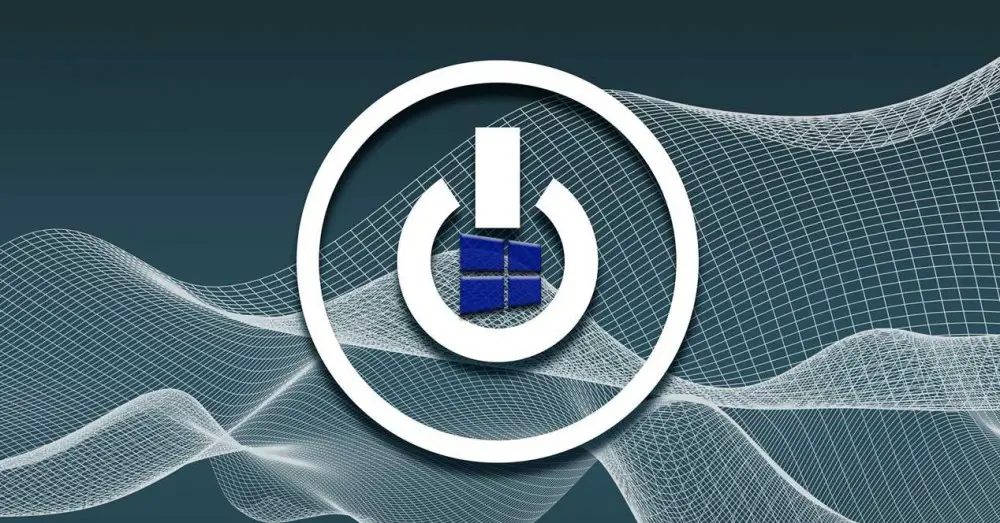
В этот момент на экране мы увидим сообщение о том, что операционная система не может запуститься из-за серьезных ошибок с драйверами системы. Конечно, учитывая важность этих небольших программных компонентов, проблема может вызывать беспокойство. В любом случае, прежде чем наступит этот неприятный момент, мы должны знать, что постоянное обновление этих драйверов может помочь нам избежать этого в будущем.
Содержание
- Как обновить драйверы и избежать сбоев в Windows
- Как исправить сбой с драйверами в Windows при загрузке
- Убедитесь, что внешние устройства подключены
- Запустите команду SFC, чтобы исправить драйверы
- Устраните неисправный драйвер, вызывающий сбой
- Сброс Windows на более раннюю точку
Поэтому, прежде всего, мы собираемся показать вам лучший и самый быстрый способ обновления этих драйверов для Windows. Таким образом, помимо улучшения общего функционирования компонентов, к которым они относятся, мы можем избежать будущих сбоев, таких как описанный здесь. Что ж, это то, что мы можем легко выполнить из системного диспетчера устройств. Мы получаем к нему доступ, например, щелкнув правой кнопкой мыши на Пуск. Здесь мы находим Диспетчер устройств вариант, где нажимаем.
Появится новое окно со списком, в котором мы видим все подробные компоненты, которые являются частью нашего ПК. Что ж, для той цели, которую мы здесь ищем, то есть для обновления соответствующих драйверов, нам нужно только щелкнуть эти компоненты с помощью дополнительной кнопки.
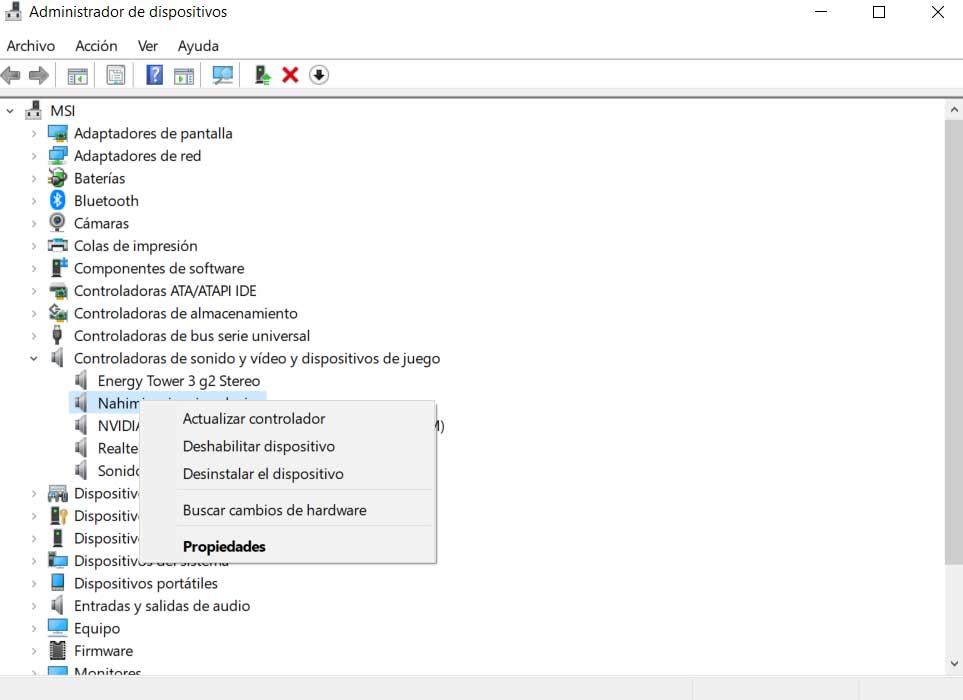
В контекстном меню, которое мы увидим на экран в это время нам останется только выбрать опцию «Обновить драйвер». Как вы понимаете, это будет очень полезно, когда дело доходит до обновления этих драйверов и предотвращения возможных сбоев с ними.
Как исправить сбой с драйверами в Windows при загрузке
Но, как мы упоминали ранее, мы можем обнаружить, что система не может запуститься внезапно из-за сбоя в этих драйверы . Итак, если мы видим сообщение о том, что операционная система не может загрузиться из-за серьезных ошибок драйвера, давайте посмотрим, что мы можем сделать. Как легко понять, это означает, что система не может нормально загрузиться.
В то же время, чтобы дать нам представление обо всем этом, стоит упомянуть, что этот отказ, о котором мы говорим, обычно сопровождается ошибка код 0xc0000221. Именно для этого в тех же строках мы показываем вам некоторые из возможных решений, которые вы можете использовать для решения всего этого.
Убедитесь, что внешние устройства подключены
Можно сказать, что это несколько базовое или элементарное решение, но это не означает, что оно неэффективно. Более того, во многих случаях это ошибка, которую мы совершаем, не осознавая этого, и которая может решить возникшую ошибку. И это то, что мы должны иметь в виду, что эта ошибка в период загрузки может возникнуть из-за неисправности внешнего периферийного устройства. Компоненты, такие как мышь , клавиатуру, внешний жесткий диск или USB hub, среди прочего, вступают в игру здесь.
Поэтому мы рекомендуем сначала отключить эти элементы один за другим и снова подключить их. Если мы обнаружим, что один из них исправен или не подключается должным образом, лучшее, что мы можем сделать, — это попробовать его на другом компьютере. Если сбой внезапно появляется и на другом компьютере, мы уже знаем, откуда произошел сбой. На этом этапе нам может потребоваться вручную установить совместимый драйвер или взгляните на физический разъем.
Этого мы можем добиться, например, получив официальные драйверы для этого компонента с веб-сайта производителя устройства.
Запустите команду SFC, чтобы исправить драйверы
Когда мы говорим о внутренней команде Windows под названием SFC, на самом деле мы говорим о средстве проверки системных файлов. Поэтому возможное решение проблемы, с которой мы сейчас сталкиваемся, — запустить его в безопасном режиме. Это то, что будет очень полезно в случае возникновения проблем с запуском, связанных с файлами операционной системы.
Для этого мы говорим вам, что первое, что мы делаем, это запускаем Windows в безопасном режиме, и в появившемся окне нажимаем на кнопку Ремонт Окна ссылка на сайт. Затем мы переходим к Решению проблем, откуда у нас уже будет возможность открыть окно командной строки.
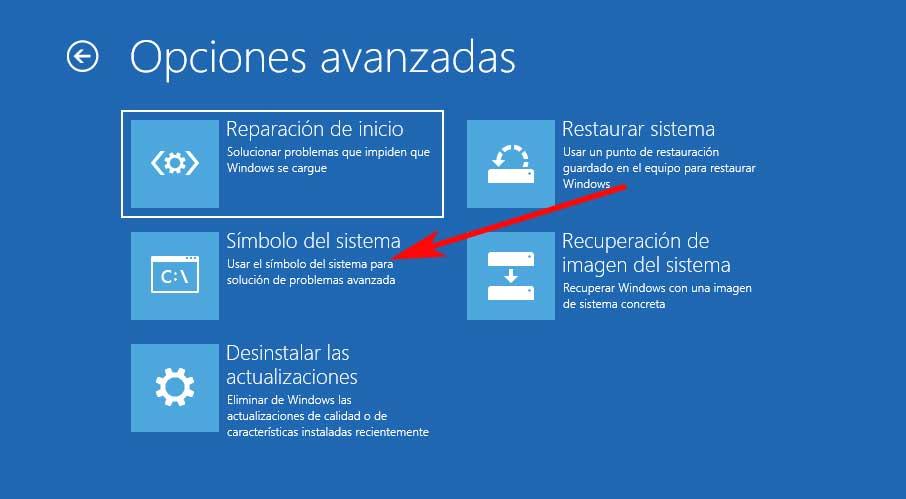
Поэтому, когда мы увидим новый экран, который появится, нам нужно будет использовать только следующую команду:
sfc /scannow
В этот момент начнется процесс сканирования и проблемы с системными файлами, такими как драйверы , будет выполняться поиск разрешения.
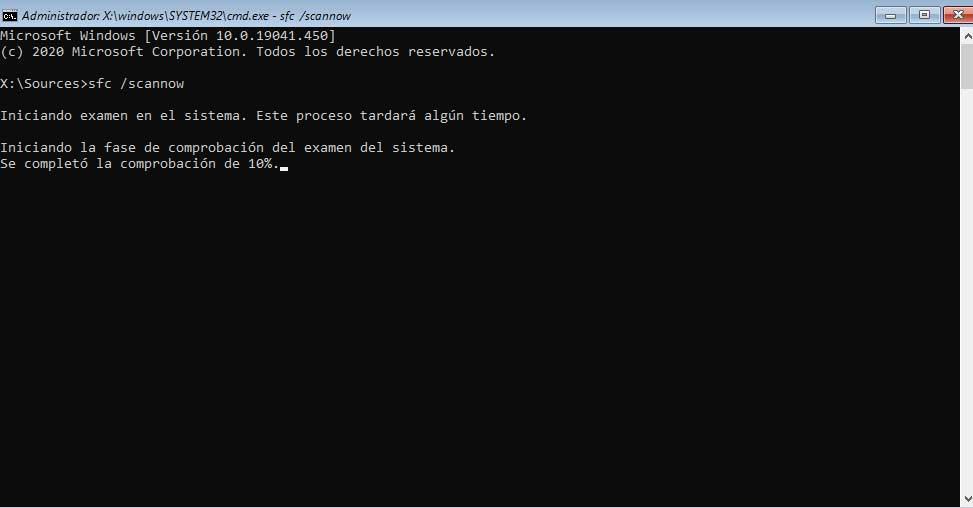
Устраните неисправный драйвер, вызывающий сбой
Еще одно из возможных решений, которое мы можем использовать для этого, — это устранить контроллер, который выходит из строя и вызывает проблему. Для этого, как мы уже говорили ранее, мы можем открыть окно командной строки в Безопасный режим . После того, как окно, соответствующее CMD открывается, в нем мы должны написать следующую команду с последующим вводом после каждой строки:
cd.. cd Windows/system32 del NOMBRE_ARCHIVO.inf
Это поможет нам избавиться от файла .inf, из-за которого возникают проблемы с компьютера, поэтому нам нужно только записать соответствующий файл в том же месте. Скажем, проблемный контроллер с его именем и путем обычно появляется в сообщении об ошибке при запуске Windows.
Сброс Windows на более раннюю точку
Для тех из вас, кто не знает, Операционная система Redmond каждый раз, когда мы вносим в систему серьезное изменение, автоматически создается точка восстановления. Под важным изменением мы подразумеваем установку программы, установку обновления и т. Д. Они позволяют нам, в случае проблем, вернуться к предыдущей точке в Windows 10, когда все работало нормально, и, таким образом, перезагрузить ее. в том случае, если он не занимает.
Поэтому мы можем снова запустить компьютер в безопасном режиме и в разделе «Ремонт компьютера / Устранение неполадок», в данном случае мы выбрали «Система». Восстановить .
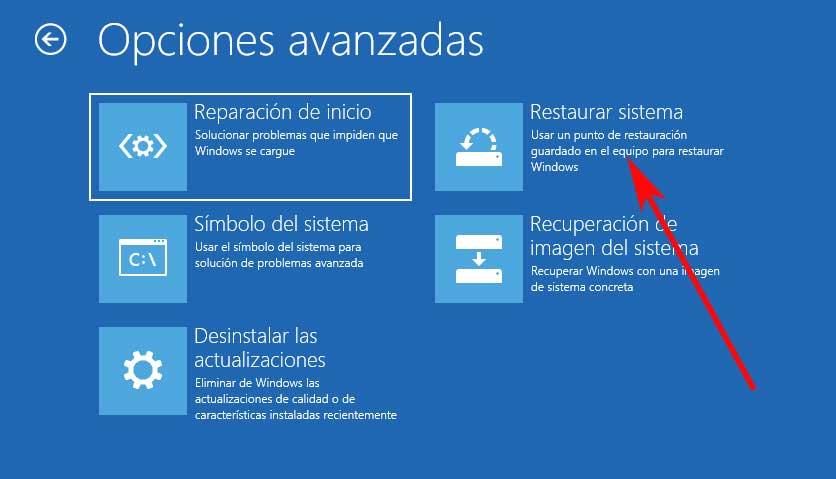
Это позволит нам, как мы уже упоминали ранее, восстановить точку восстановления, созданную ранее, вернуть Windows в состояние без проблем с драйверами.
Существует несколько различных типов ошибок «синий экран смерти», широко известных как ошибки BSOD, которые могут возникать в Windows 11. Одной из таких ошибок «синего экрана» является ошибка DRIVER_POWER_STATE_FAILURE, которая может возникать по ряду причин, таких как несовместимые драйверы, поврежденные системные файлы, неправильные настройки питания, неисправное оборудование, вредоносное ПО и другие причины.
Когда вы сталкиваетесь с ошибкой «синий экран» в Windows 11, не паникуйте. Все ошибки синего экрана будут выглядеть одинаково и отображать одно и то же сообщение: «Ваш компьютер столкнулся с проблемой и нуждается в перезагрузке. Мы просто собираем некоторую информацию об ошибках, а затем перезапускаем ее для вас». Но каждая ошибка имеет свой код, по которому вы сможете определить, что это за ошибка. Если вы видите код стоп-ошибки — DRIVER_POWER_STATE_FAILURE и/или 0x0000009F, это означает, что это ошибка синего экрана сбоя питания драйвера.
Ошибка Driver Power State Failure обычно возникает, когда на вашем компьютере установлен поврежденный или несовместимый драйвер устройства или из-за неправильных настроек питания. BSOD обычно появляется при выходе системы из режима сна или гибернации или при загрузке системы.
В большинстве случаев простой перезапуск решит проблему, однако вы все равно можете использовать следующие исправления, чтобы предотвратить появление ошибки в будущем. Давайте посмотрим, что вызывает ошибку сбоя состояния питания драйвера в Windows 11 и как ее можно решить.
Причины ошибки состояния питания драйвера
Windows выдает ошибку «Сбой состояния питания драйвера», когда отправляет сигнал для пробуждения драйвера (при необходимости), и он вообще не выходит из спящего режима, или драйвер слишком долго отвечает.
Эта ошибка часто возникает при запуске системы, перезагрузке, выходе из режима сна или гибернации, завершении работы, а также при переходе драйвера в спящий режим, когда устройство все еще используется и не отвечает. Знание распространенных причин ошибки состояния питания драйвера может помочь вам сузить конкретную проблему и выяснить, какой метод устранения неполадок следует использовать для ее устранения.
Вот некоторые из распространенных причин, вызывающих ошибку:
- Устаревшие, неисправные или несовместимые драйверы
- Обновление Windows со старыми драйверами
- Понижение версии драйверов
- Неблагоприятные параметры питания
- Аппаратные неисправности
- Внезапные изменения состояния питания (например, выключение, переход в спящий режим или выход из него или гибернация)
- Установка нескольких драйверов для одного устройства
- Несовместимое оборудование
- Драйвер переходит в спящий режим, когда устройство используется
- Стороннее ПО или антивирус
- Драйверы устройств с недопустимыми цифровыми подписями
Перезагрузите компьютер, чтобы исправить ошибку состояния питания драйвера
В большинстве случаев, когда возникает эта ошибка, вы можете легко исправить ее, просто перезагрузив компьютер. Когда драйвер устройства переходит в спящий режим, когда вы все еще используете устройство, это приводит к ошибке «Сбой состояния питания драйвера». Таким образом, перезагрузка компьютера очищает память и повторно инициализирует все устройства, подключенные к вашему компьютеру.
Выполните восстановление при загрузке из дополнительных параметров
Иногда вы можете столкнуться с ошибкой состояния питания драйвера или ошибкой «синий экран» при запуске Windows, поэтому Windows не запустится должным образом или вы не сможете войти в свой компьютер. Когда это происходит, у вас нет другого выбора, кроме как решить эту проблему с помощью восстановления при загрузке или в безопасном режиме.
Чтобы получить доступ к восстановлению при загрузке из дополнительных параметров, вам необходимо загрузить компьютер с установочного носителя Windows (USB или DVD). Если вы не знаете, как создать загрузочный носитель Windows 11, ознакомьтесь с этой статьей, чтобы узнать, как это сделать.
Сначала загрузите компьютер с загрузочного носителя Windows 11. Если вы это сделаете, вы увидите экран установки Windows, где у вас будет два варианта: «Установить» и «Восстановить компьютер». Теперь нажмите «Восстановить компьютер» в левом нижнем углу окна.
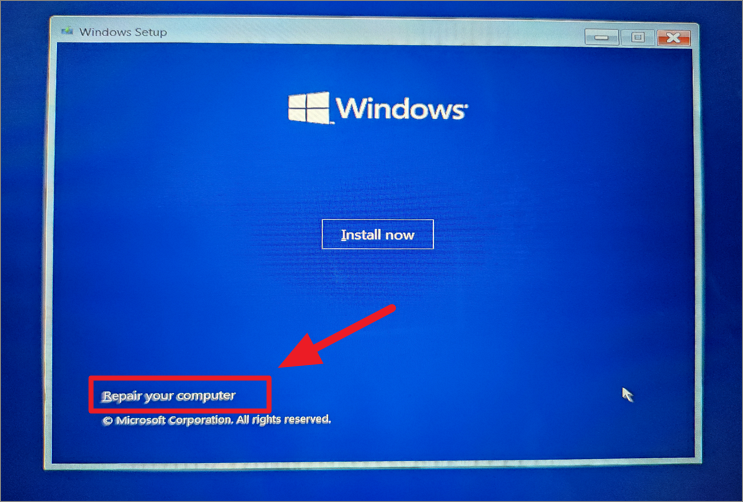
Откроется экран выбора варианта (среда восстановления Windows), здесь выберите параметр «Устранение неполадок».
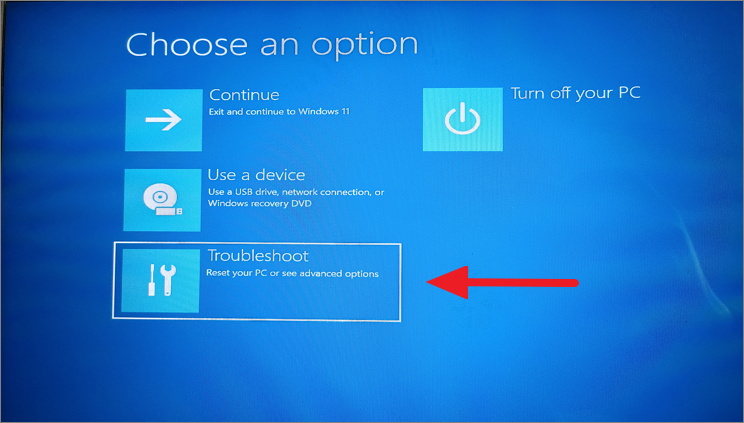
На следующем экране нажмите «Дополнительные параметры».
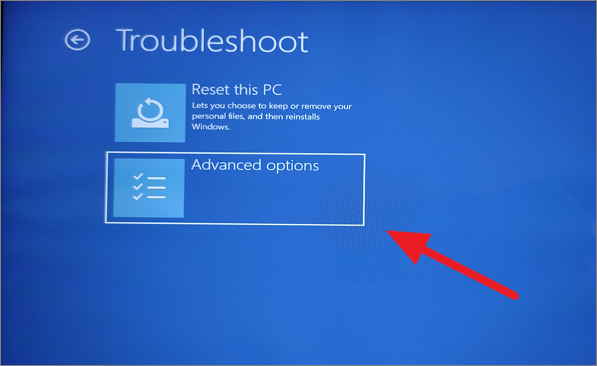
Теперь выберите параметр «Восстановление при загрузке», как показано ниже.
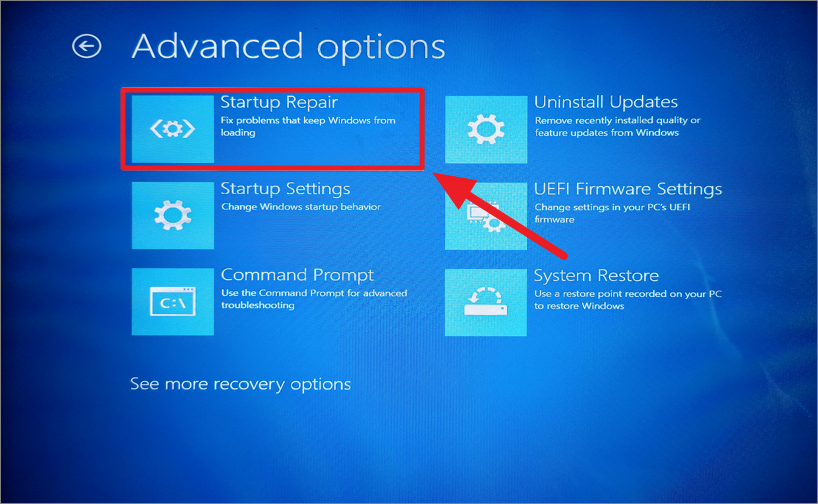
Способ 2:
Если вы не знаете, есть ли у вас загрузочный установочный носитель Windows, есть еще одна хитрость, которую вы можете использовать для доступа к среде восстановления Windows. Вот как это сделать:
Сначала перезагрузите или запустите компьютер, и как только вы увидите экран загрузки, удерживайте кнопку питания в течение 5 секунд, чтобы выключить компьютер. Продолжайте повторять один и тот же процесс три-четыре раза, пока не войдете в окно среды восстановления Windows.
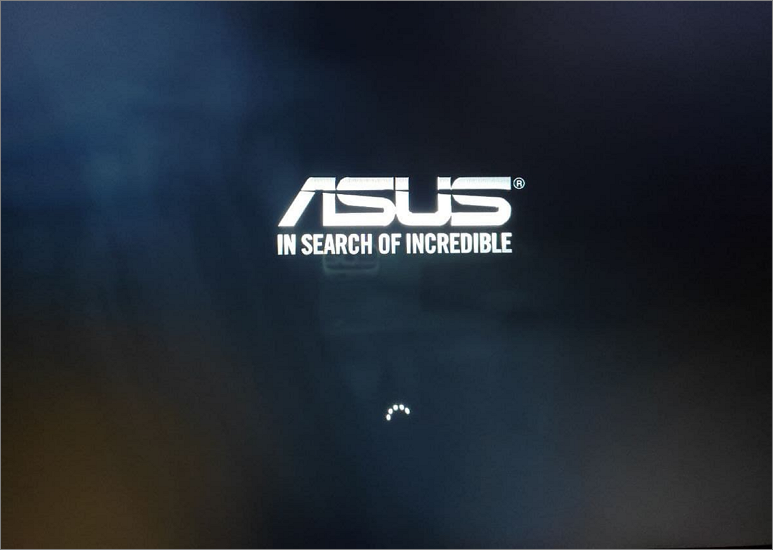
Здесь нажмите кнопку «Дополнительные параметры».
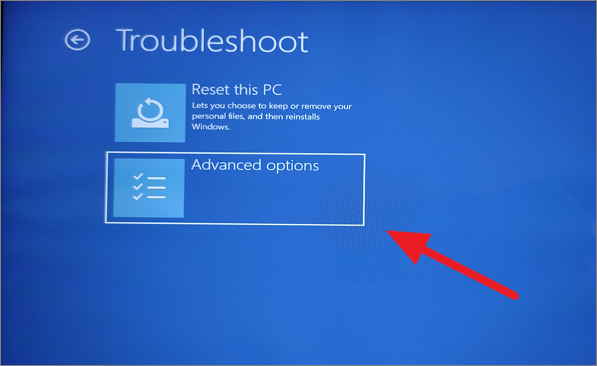
Затем выберите параметр «Восстановление при загрузке».
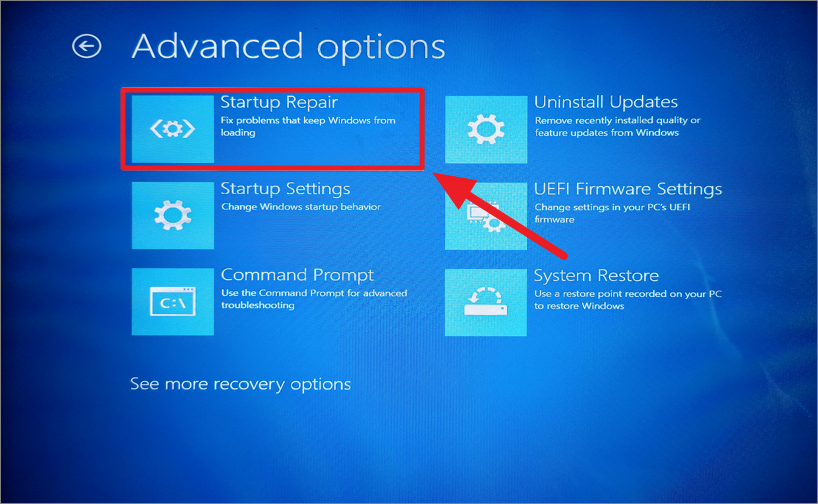
Как только вы это сделаете, Windows автоматически перезапустится, выполнит поиск ошибок и исправит их.
Способ 3:
Кроме того, вы также можете получить доступ к дополнительным параметрам из настроек Windows. Вот как вы можете это сделать:
Щелкните меню «Пуск», найдите «Параметры восстановления» и выберите наиболее подходящий результат. Или откройте «Настройки» и выберите «Восстановление» на вкладке «Система».
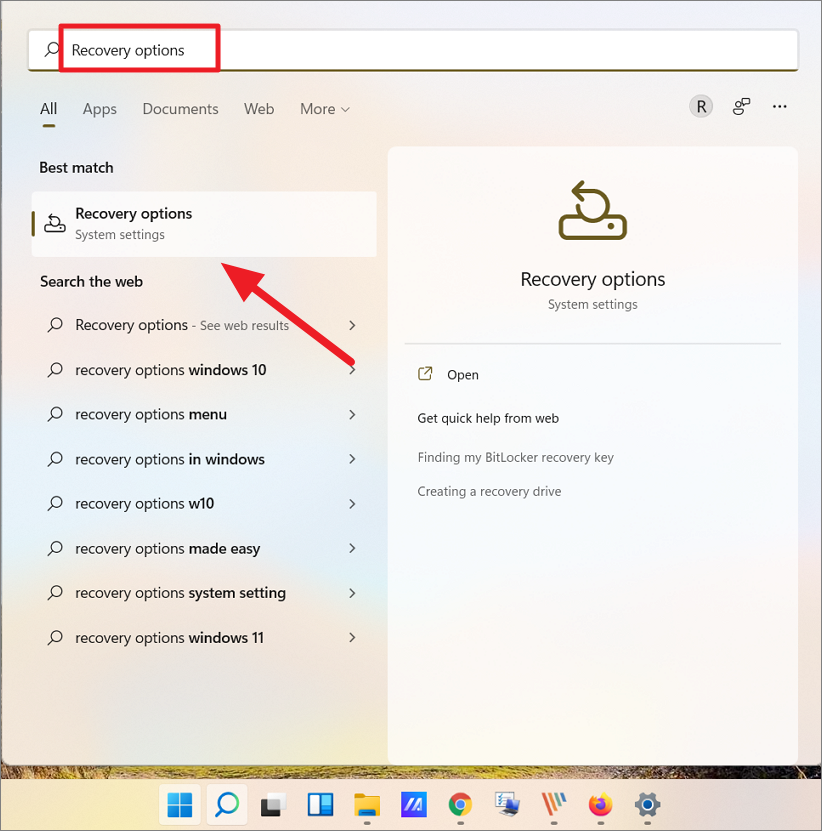
На странице настроек восстановления выберите параметр «Перезагрузить сейчас» рядом с «Расширенный запуск».
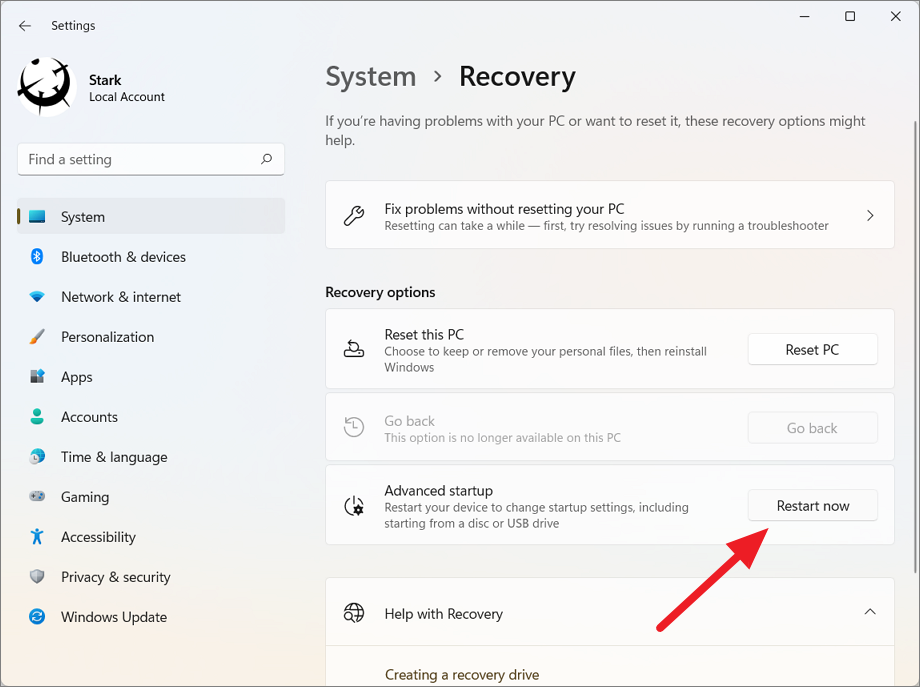
Это перезагрузит ваш компьютер и отобразит среду восстановления Windows, отсюда вы можете перейти к опции «Восстановление при загрузке», как мы сделали в приведенном выше методе.
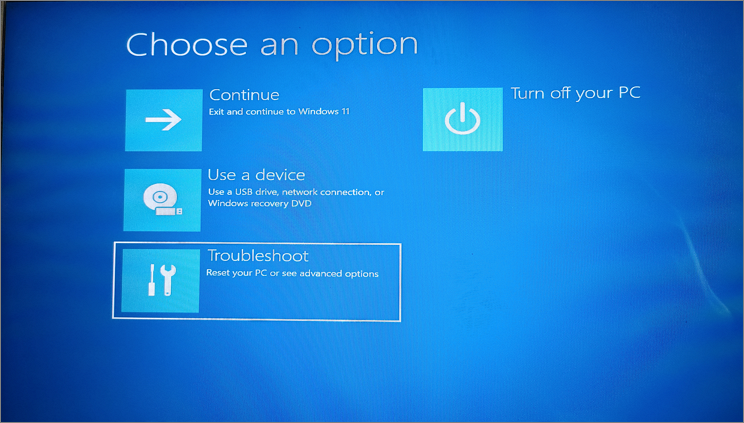
Войдите в безопасный режим
Если ваш компьютер загружается с синим экраном или сбоем состояния питания драйвера, вы можете запустить компьютер в безопасном режиме и устранить проблему, используя любое из следующих исправлений. Есть несколько способов войти в безопасный режим. Если вы не знаете, как войти в режим загрузки, выполните следующие действия:
Безопасный режим — это диагностический режим, который позволяет пользователям запускать компьютер в базовом состоянии только с необходимыми драйверами, программами и файлами. Он не запустит драйверы и программы (например, графический драйвер, аудиодрайвер и т. д.), которые обычно вызывают ошибки состояния питания драйвера. Таким образом, включение безопасного режима позволяет сузить источник проблем и помочь их исправить.
Способ 1:
Сначала загрузите систему с загрузочного носителя Windows 11 или с помощью расширенного запуска. Затем выполните те же действия, что и в описанном выше методе, чтобы перейти к «Дополнительным параметрам» в среде восстановления Windows. Затем выберите параметр «Параметры запуска».
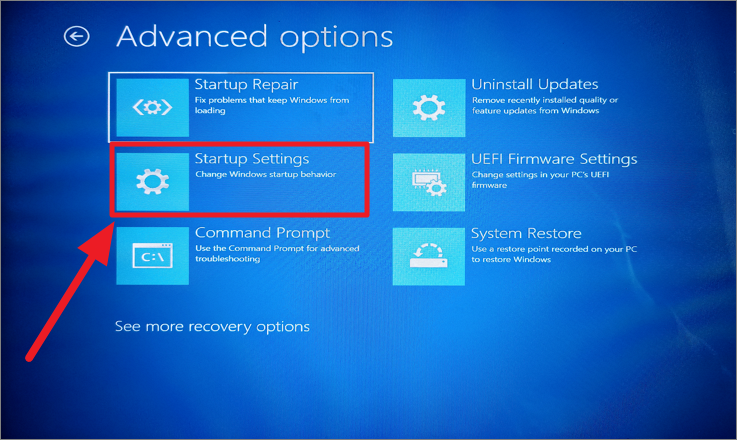
На следующем экране нажмите «Перезагрузить», чтобы изменить параметры Windows.
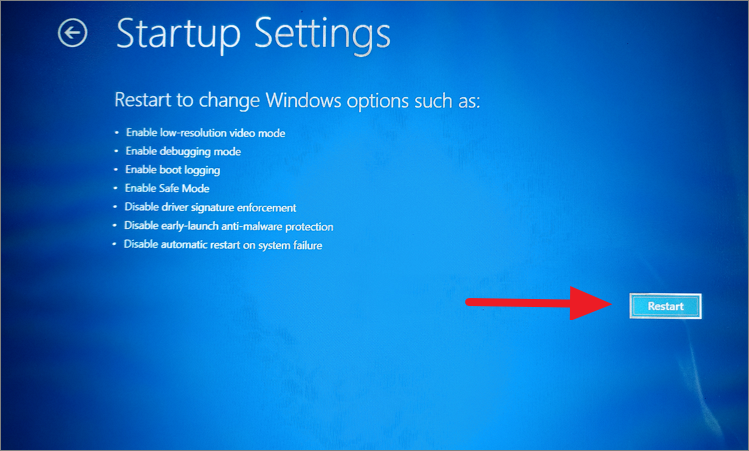
После этого ваша система перезагрузится и покажет вам следующий экран. Здесь нажмите цифровую клавишу 4или F4, чтобы войти в безопасный режим.
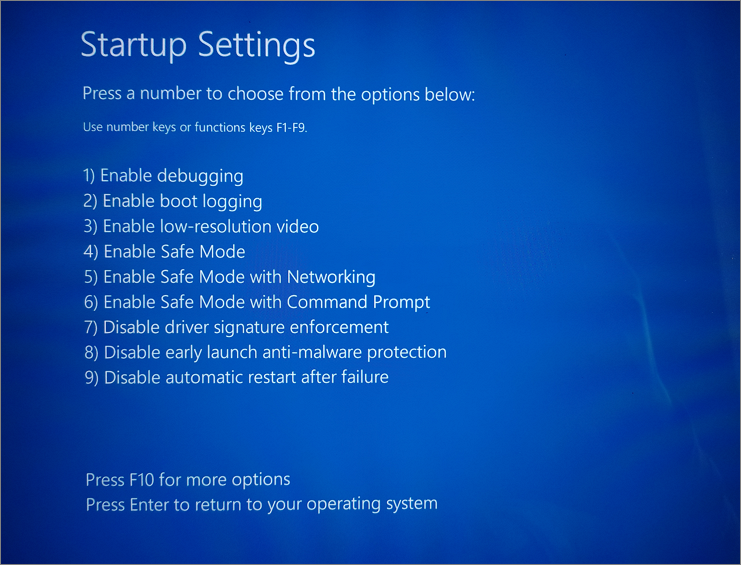
Как только система загрузится в безопасном режиме, вы можете попытаться устранить проблему, вызывающую ошибку BSOD. Кроме того, безопасный режим — лучший способ удалить некоторые недавно добавленные драйверы.
Способ 2:
Вы также можете войти в режим загрузки, используя параметры загрузки в средстве настройки системы.
Откройте команду «Выполнить», нажав Win+ R, введите msconfigи нажмите Enter. Вы также можете найти «Конфигурация системы» в поиске Windows и открыть его.
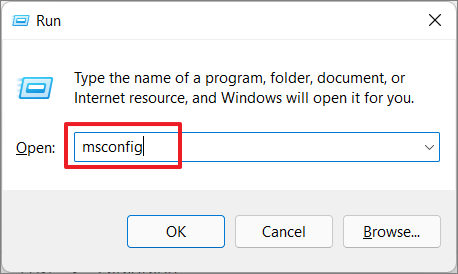
В инструменте «Конфигурация системы» перейдите на вкладку «Загрузка» и установите флажок «Безопасная загрузка» в разделе «Параметры загрузки». Затем выберите под ним опцию «Минимальный» и нажмите «ОК».
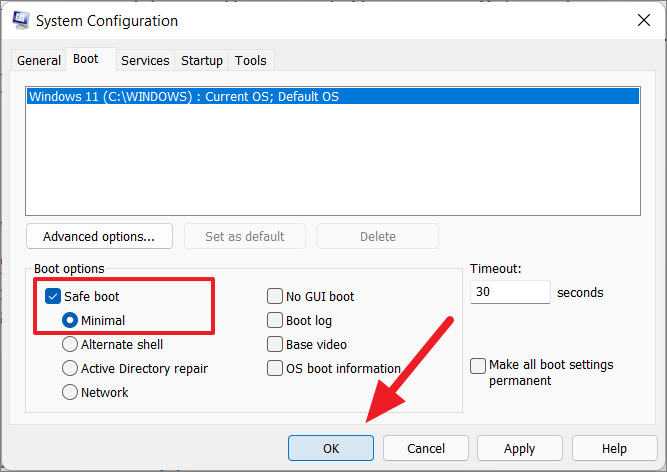
После этого нажмите кнопку «Перезагрузить», чтобы перезагрузить ПК и войти в безопасный режим.
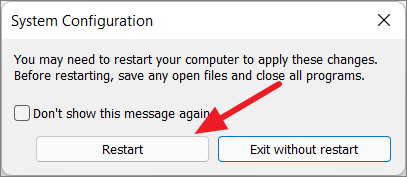
Обновите системные драйверы
Как мы упоминали ранее, одной из распространенных причин ошибки Driver Power State Failure являются устаревшие или несовместимые драйверы. Поэтому мы рекомендуем обновлять драйверы устройств, которые с большей вероятностью могут вызвать проблему, таких как драйверы дисплея, графические драйверы, драйверы внешних устройств и т. д. Существует три различных способа обновления драйверов в Windows 11: диспетчер устройств, обновление Windows и ручное обновление. Загрузить и установить.
Обновите драйверы с помощью диспетчера устройств
Инструмент диспетчера устройств может сканировать изменения драйверов и устанавливать новые версии драйверов. Чтобы открыть Диспетчер устройств, щелкните правой кнопкой мыши в меню «Пуск», выберите «Диспетчер устройств» или откройте окно «Выполнить», введите devmgmt.msc и нажмите Enter.
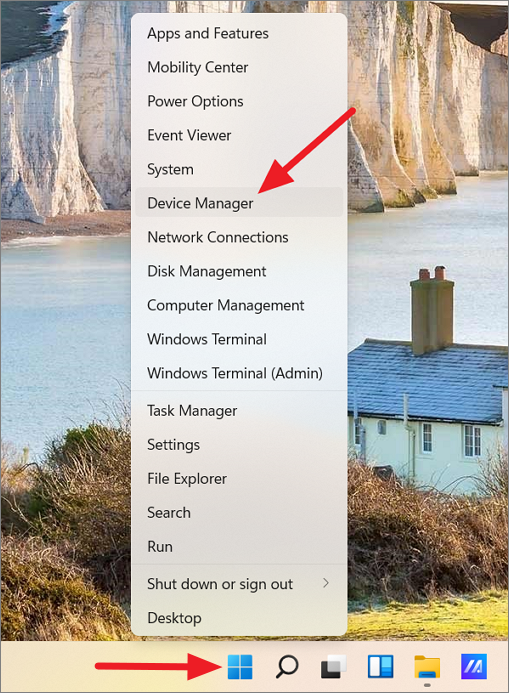
Откроется Диспетчер устройств, в котором будут перечислены все драйверы, установленные в вашей системе, с разбивкой по оборудованию. Теперь найдите драйвер, вызывающий проблему, и обновите его. Иногда неисправные драйверы будут отмечены желтым треугольником (предупреждающий знак), обязательно обновите эти драйверы. Драйверы графики или видео обычно находятся в категории «Видеоадаптеры».
Если причиной проблемы является графический драйвер, разверните адаптер дисплея, щелкните правой кнопкой мыши установленный драйвер и выберите «Обновить драйвер».
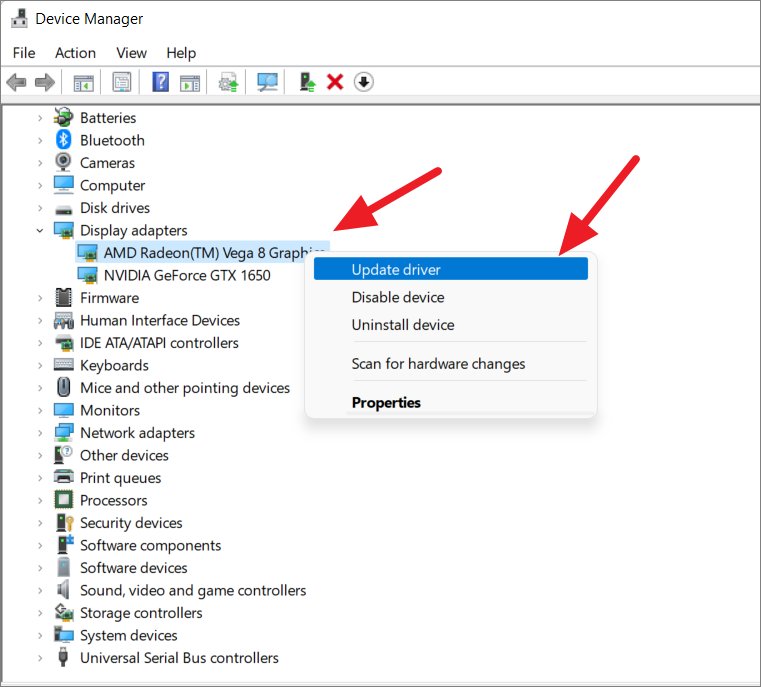
Откроется диалоговое окно «Обновление драйверов», выберите параметр «Автоматический поиск драйверов».
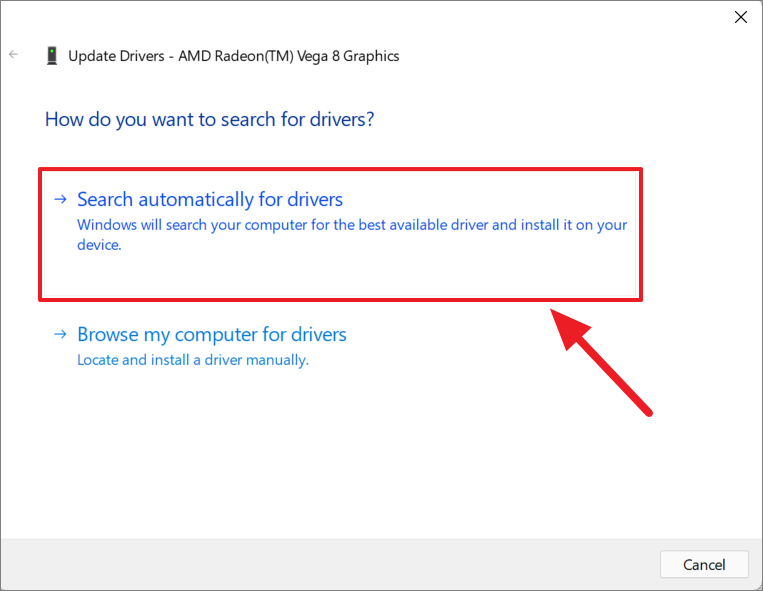
Теперь Windows будет автоматически искать драйвер и обновлять его на вашем компьютере. При появлении запроса перезагрузите компьютер, чтобы завершить установку.
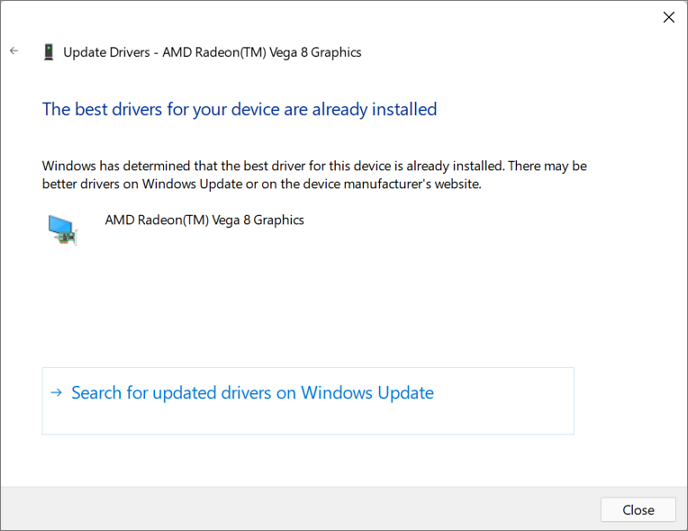
Обновить Центр обновления Windows
Другой способ установить или обновить необходимые драйверы — через обновления Windows. Обновление Windows не только обновляет или устанавливает драйверы устройств, но также может устранить другие проблемы на вашем компьютере.
Откройте меню «Пуск» и выберите «Настройки» или нажмите Win+ I.
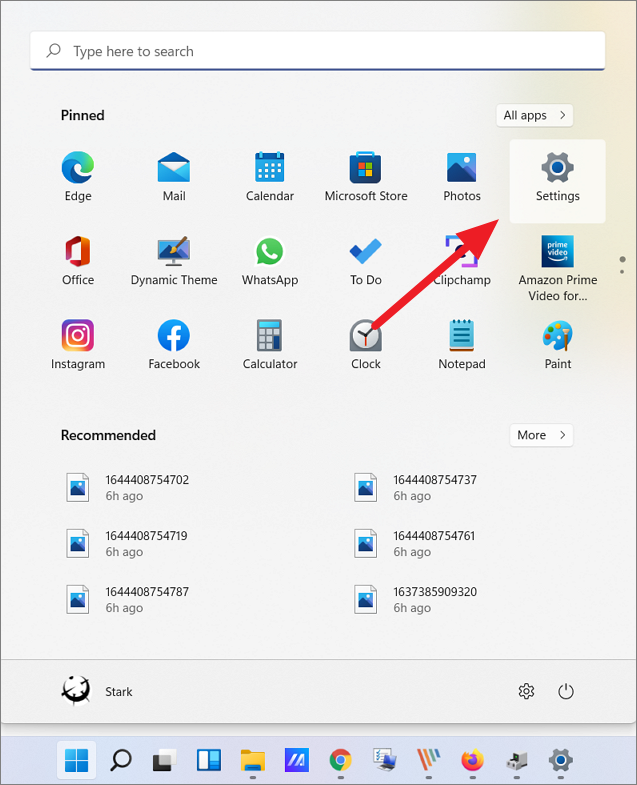
В настройках Windows выберите вкладку «Центр обновления Windows» на левой панели и нажмите кнопку «Проверить наличие обновлений».
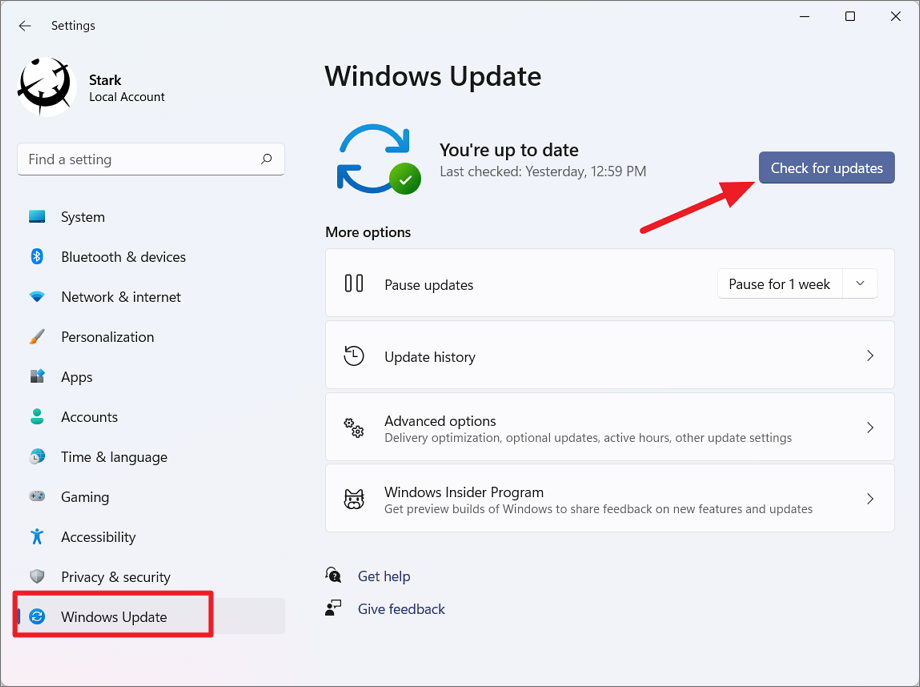
Теперь Window будет искать, загружать и устанавливать драйверы, которые отсутствуют или устарели на вашем компьютере. Иногда Центр обновления Windows находит и перечисляет доступные драйверы, и вам нужно нажать кнопку «Загрузить» и «Установить», чтобы установить их.
Если вы не видите здесь доступных драйверов, вы можете проверить дополнительные обновления. Для этого нажмите «Дополнительные параметры» на странице настроек обновления Windows.
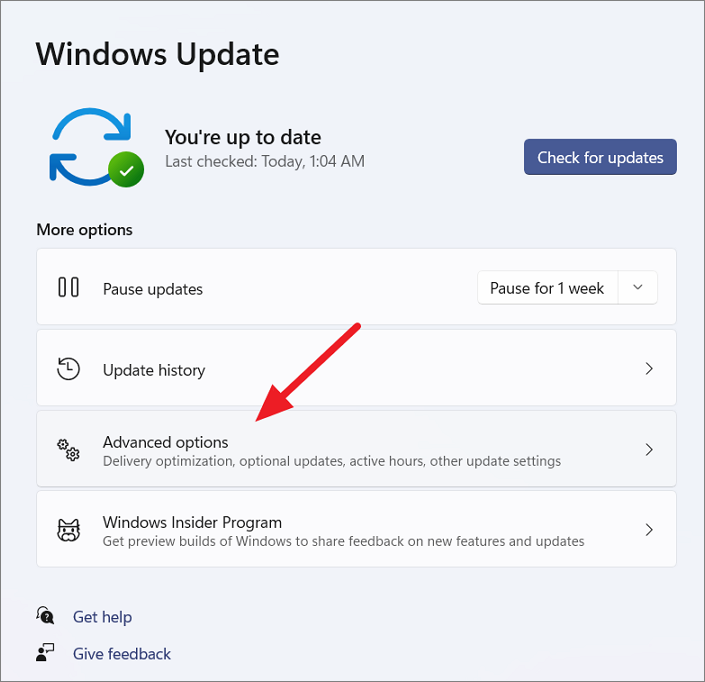
Затем нажмите «Необязательные обновления» в разделе «Дополнительные параметры». Если у вас есть доступные обновления драйверов, они будут перечислены здесь. Вы можете скачать и установить необходимые драйвера.
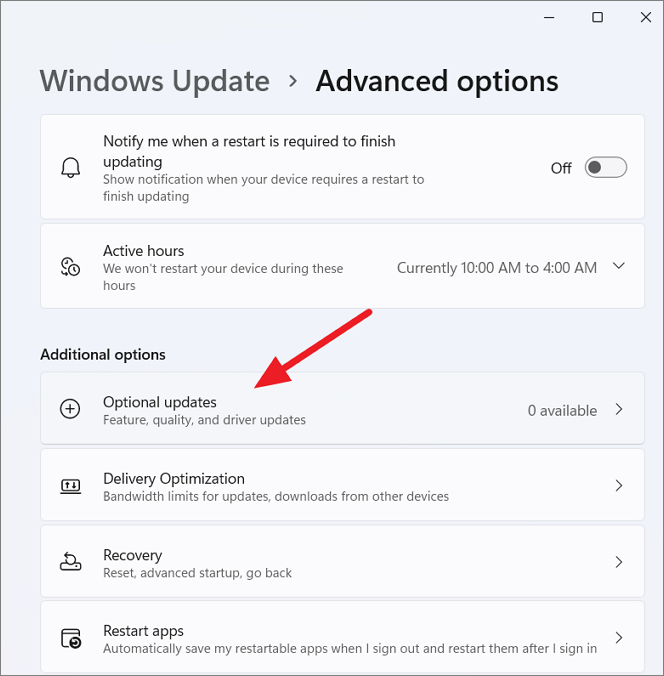
Загрузите и установите драйверы с веб-сайта производителя
Если вы не можете обновить драйверы двумя вышеуказанными способами, вы можете вручную загрузить правильные драйверы с веб-сайта производителя или из надежного источника.
Посетите веб-сайт производителя и загрузите драйверы для нужного устройства. Драйверы обычно находятся на странице «Драйверы и поддержка» на веб-сайте производителя.
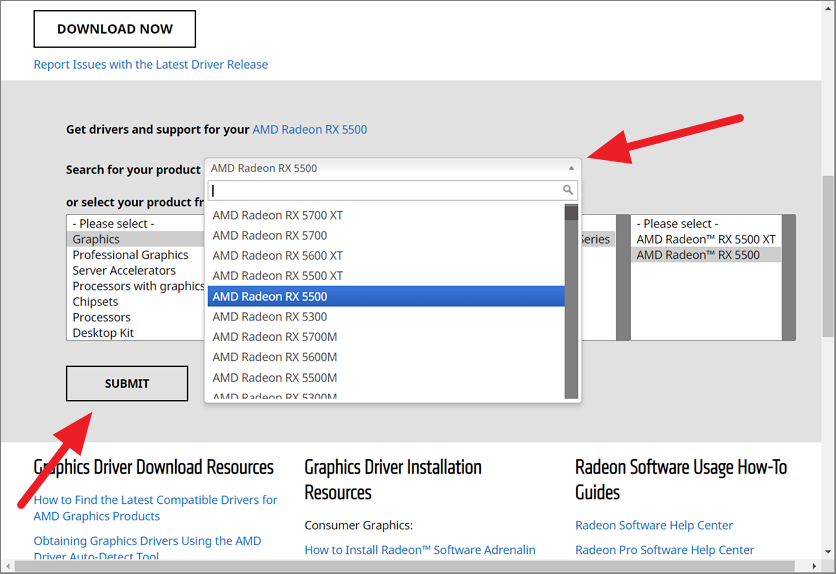
Затем обязательно загрузите последнюю версию и версию драйвера для Windows 11.
Если вы не можете найти веб-сайт производителя, вы можете найти драйвер в поисковой системе (Google), введя «Имя устройства», затем «Windows 11», а затем «загрузка драйвера». Если у вас есть ноутбук, вы можете выполнить поиск по названию и модели ноутбука. В результатах поиска перейдите на надежный веб-сайт, загрузите и установите драйвер.
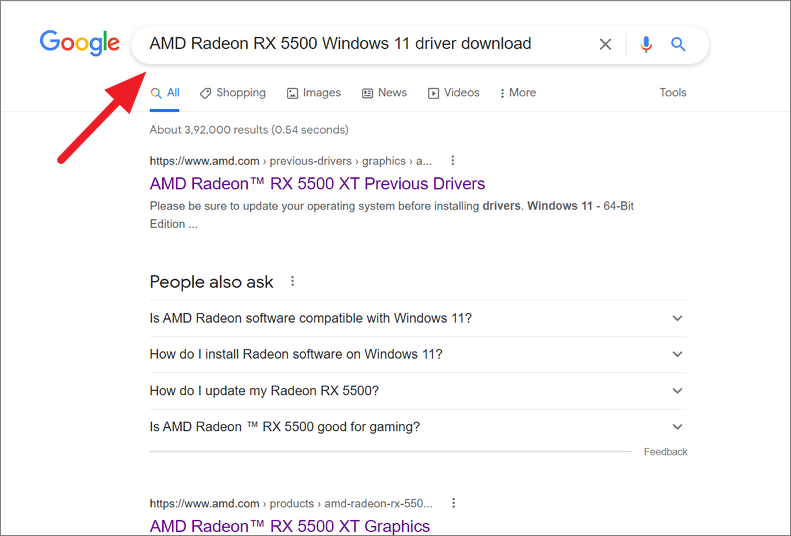
После обновления драйверов проверьте, исправлена ли ошибка сбоя состояния питания драйвера в Windows 11.
Вы можете обновить драйверы с помощью сторонних средств обновления драйверов, таких как Driver Booster, Driver Talent, Driver Easy и т. д.
Удалить драйверы устройств
Если обновление драйвера не устраняет проблему или проблема возникла после установки нового драйвера устройства, попробуйте удалить проблемный драйвер с компьютера. В некоторых случаях недавно установленный драйвер может содержать ошибки, которые могут вызвать эту проблему. Вот как это сделать:
Сначала откройте диспетчер устройств, щелкнув правой кнопкой мыши меню «Пуск» и выбрав «Диспетчер устройств». Когда диспетчер устройств запустится, найдите в списке драйвер, вызывающий ошибку BSOD. Если вы не уверены, проверьте журналы дампа BSOD для получения дополнительной информации. Затем щелкните устройство правой кнопкой мыши и выберите «Удалить устройство».
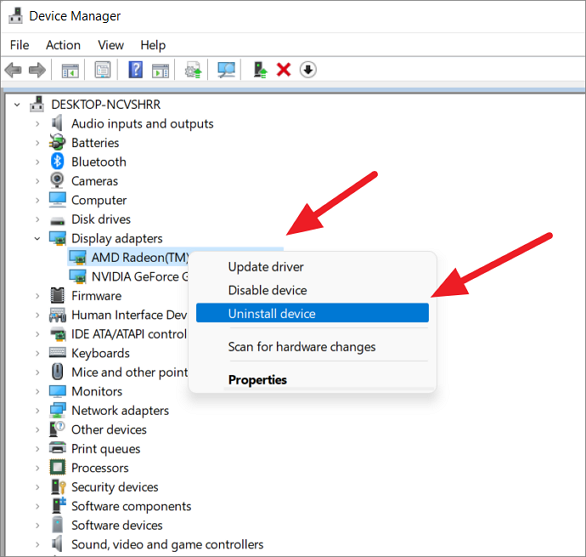
В окне подтверждения нажмите кнопку «Удалить».
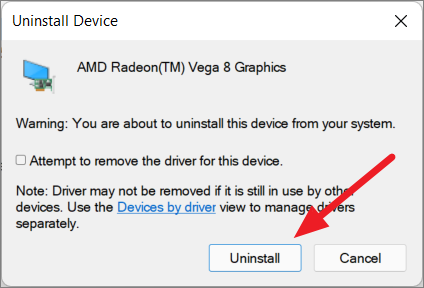
После удаления драйвера перезагрузите систему, чтобы автоматически переустановить драйвер. Или вы также можете скачать и установить последнюю версию драйвера для Windows 11 с сайта производителя.
Откат к предыдущим версиям недавно установленных драйверов
Если вы начали сталкиваться с ошибкой BSOD только после установки нового драйвера устройства, возможно, это связано с тем, что в новом драйвере есть ошибки, которые могут вызвать проблему. В этом случае вы можете вернуться к предыдущим версиям установленного драйвера, которые лучше работали с устройством. Вот как вы можете откатить драйвер, чтобы решить проблему.
Откройте диспетчер устройств и найдите недавно установленный драйвер устройства, который, по вашему мнению, вызывает ошибку BSOD. Затем щелкните правой кнопкой мыши этот драйвер и выберите «Свойства».
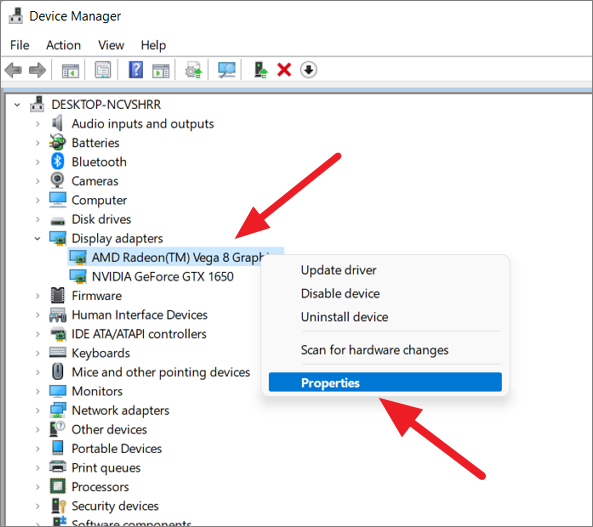
В окне свойств драйвера перейдите на вкладку «Драйвер» и нажмите кнопку «Откатить драйвер».
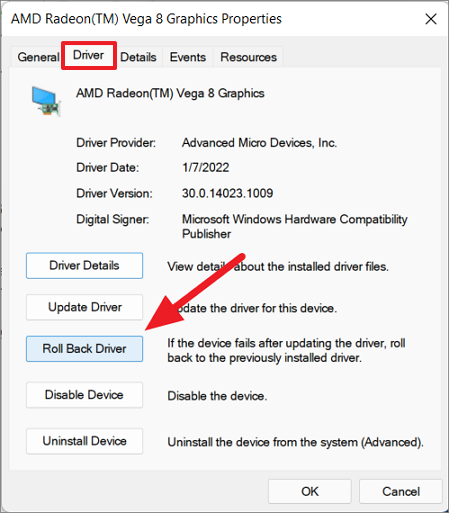
В диалоговом окне подтверждения выберите один из подходящих вариантов, затем нажмите «Да», чтобы вернуться к предыдущему драйверу.
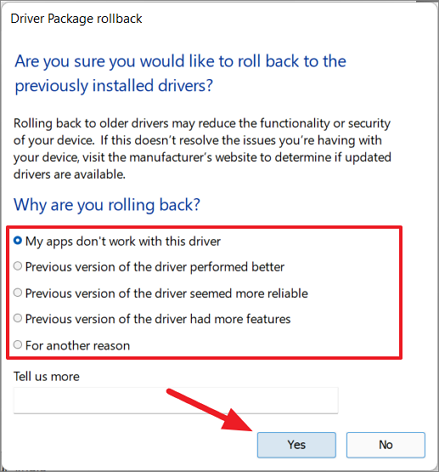
Теперь проверьте и посмотрите, устранила ли это проблему, если нет, попробуйте следующий метод.
Изменить параметры питания
Еще один лучший способ справиться с ошибкой Driver Power State Failure — изменить настройки питания, поскольку проблема может быть вызвана некоторыми активными настройками в параметрах питания. Поэтому вам нужно отключить параметры сна, гибернации и быстрого запуска в Windows 11. Вот как вы можете это сделать:
Откройте меню «Пуск», введите «Панель управления» и выберите лучший результат совпадения.
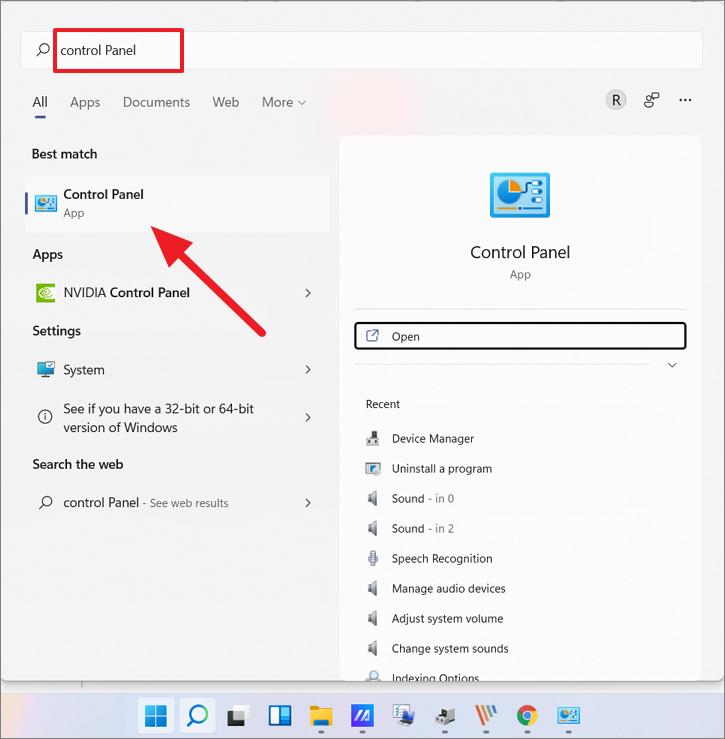
Когда панель управления запустится, щелкните настройки «Система и безопасность», если представлен вид «Категория». Или, если в представлении установлены маленькие значки или большие значки, выберите «Электропитание».
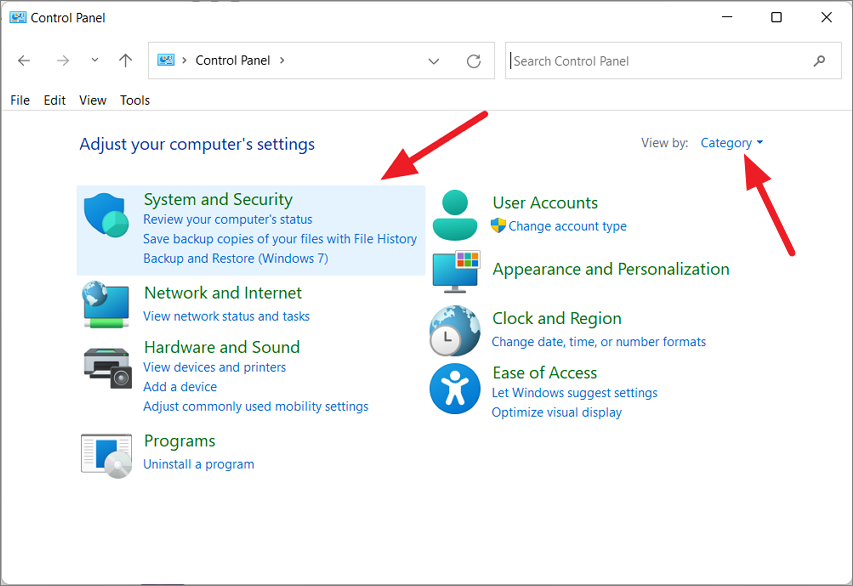
Затем нажмите «Электропитание» в списке настроек.
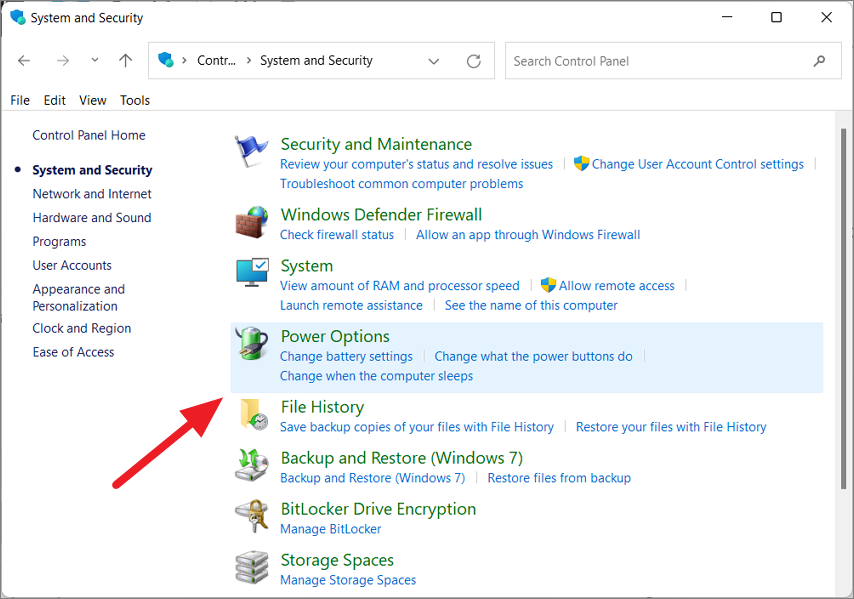
На левой панели щелкните ссылку «Выберите, что делает кнопка питания».
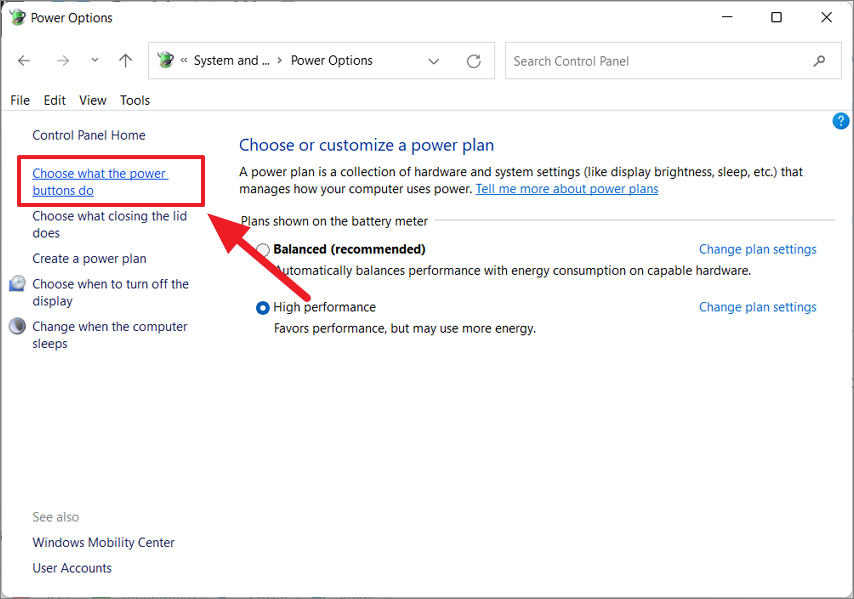
Затем нажмите «Изменить настройки, которые в данный момент недоступны», чтобы отредактировать настройки. Помните, что для этого вам потребуются права администратора.
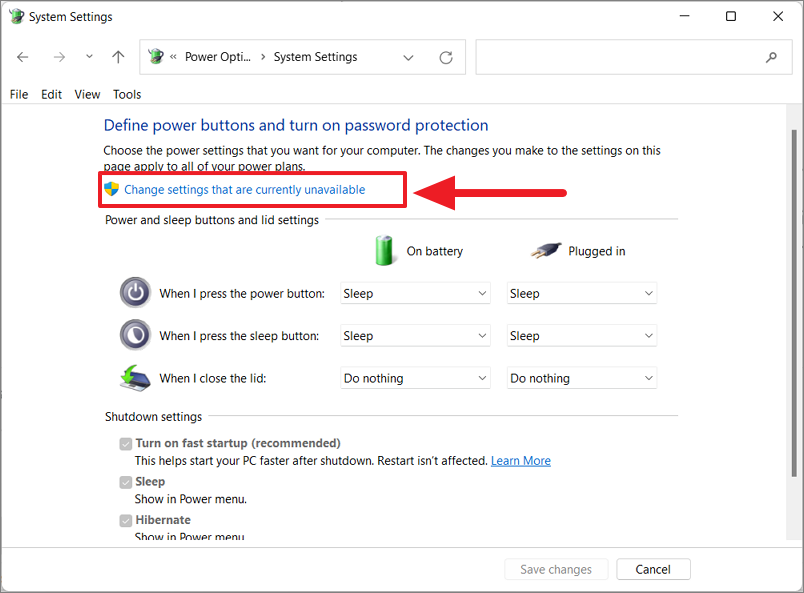
Теперь снимите флажки «Включить быстрый запуск», «Сон», «Спящий режим», нажмите «Сохранить изменения» и перезагрузите компьютер.

Изменить план электропитания и параметры плана электропитания
Если на вашем устройстве используется план «Энергосбережение», обязательно измените его на «Сбалансированный» или «Высокая производительность». Затем установите режим энергосбережения беспроводного адаптера на «Максимальная производительность».
Перейдите к настройкам «Электропитание» на панели управления и убедитесь, что выбран план «Сбалансированный (рекомендуется)» или «Высокая производительность». Затем нажмите «Изменить настройки плана» рядом с выбранным планом.
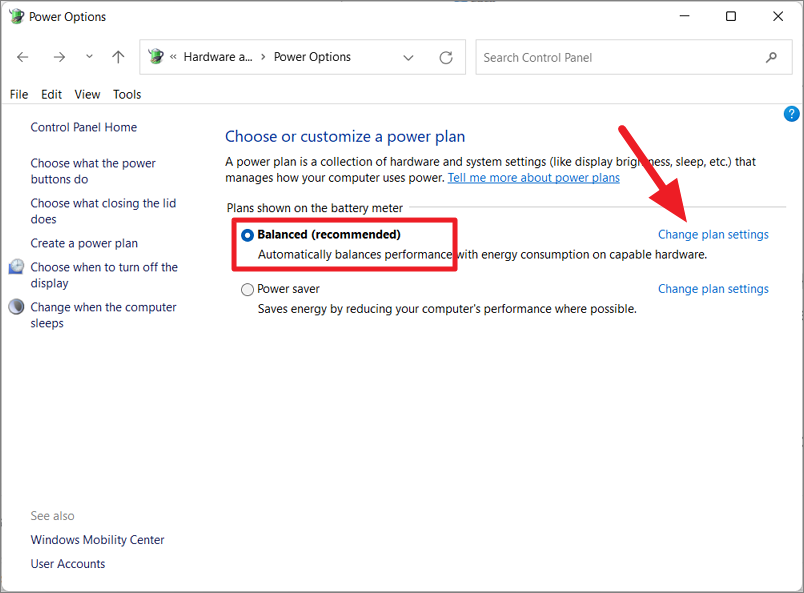
Затем установите параметр «Перевести компьютер в спящий режим» для «От батареи» и «От сети» на «Никогда» и выберите «Сохранить изменения».
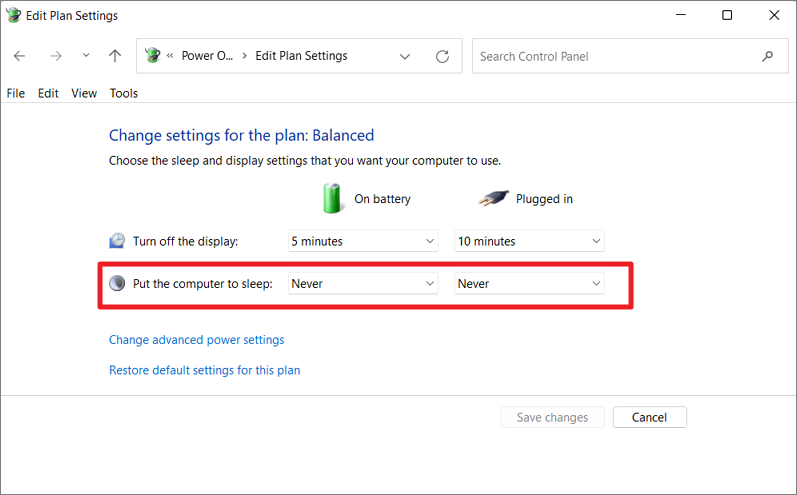
После этого нажмите ссылку «Изменить дополнительные параметры питания» под ним.
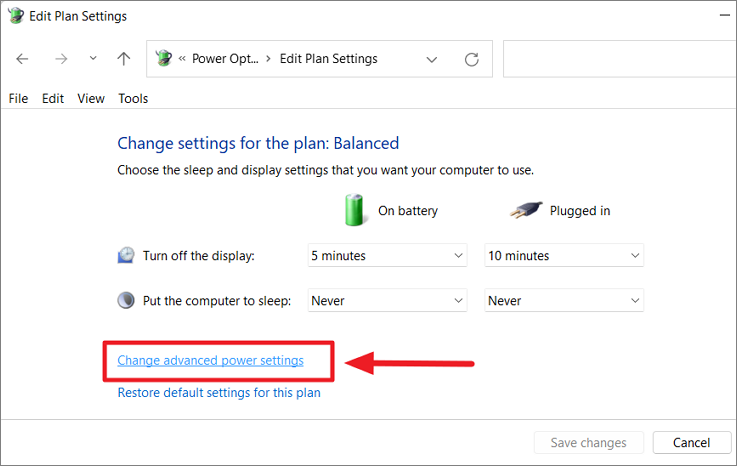
Откроется диалоговое окно Power Options, в котором вы можете настроить различные параметры питания ПК. Теперь найдите параметр «Настройки беспроводного адаптера» и разверните его. Затем разверните под ним «Режим энергосбережения» и установите для параметров «От батареи» и «От сети» значение «Максимальная производительность».
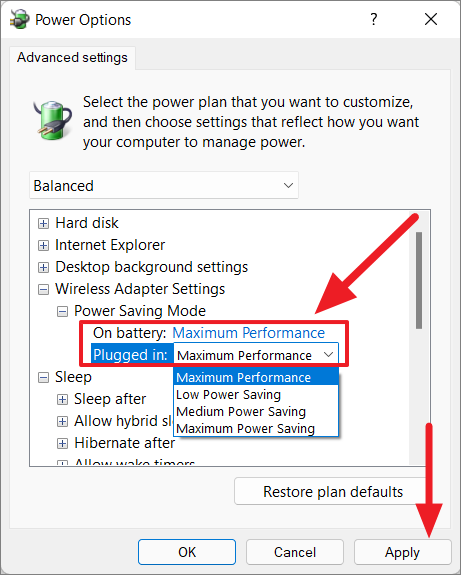
Затем нажмите «Применить», а затем «ОК», чтобы применить внесенные изменения.
Теперь перезагрузите компьютер, чтобы увидеть, исправлена ли ошибка сбоя состояния питания драйвера. Если это не работает, попробуйте следующее исправление.
Настройка энергосберегающего режима видеокарты (панель управления Nvidia)
Если у вас видеокарта Nvidia, ошибка BSOD может быть связана с настройками питания графического драйвера Nvidia. Вы можете исправить это, внеся несколько изменений в панель управления Nvidia, которая представляет собой централизованный интерфейс, позволяющий настраивать различные функции драйвера Nvidia.
Сначала щелкните правой кнопкой мыши значок Nvidia в переполнении угла панели задач (системный трей) и выберите «Панель управления Nvidia». Или вы можете найти его (панель управления Nvidia) в поиске Windows и открыть его.
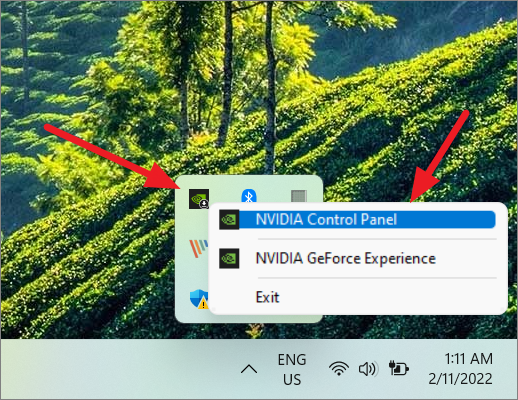
В Панели управления Nvidia нажмите «Управление настройками 3D» на левой панели.
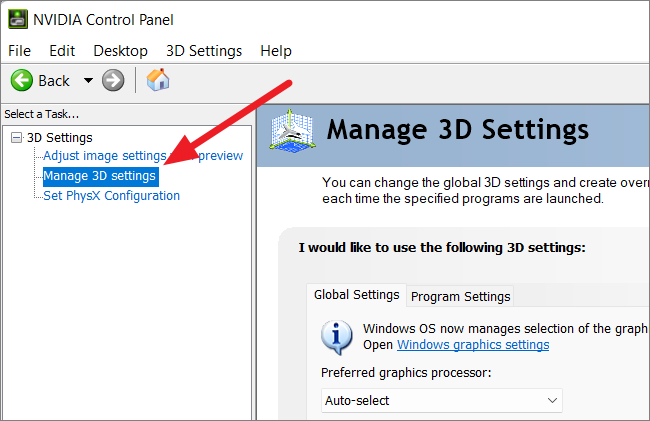
На правой панели измените «Предпочитаемый графический процессор» на свою выделенную графическую карту (высокопроизводительный процессор Nvidia).
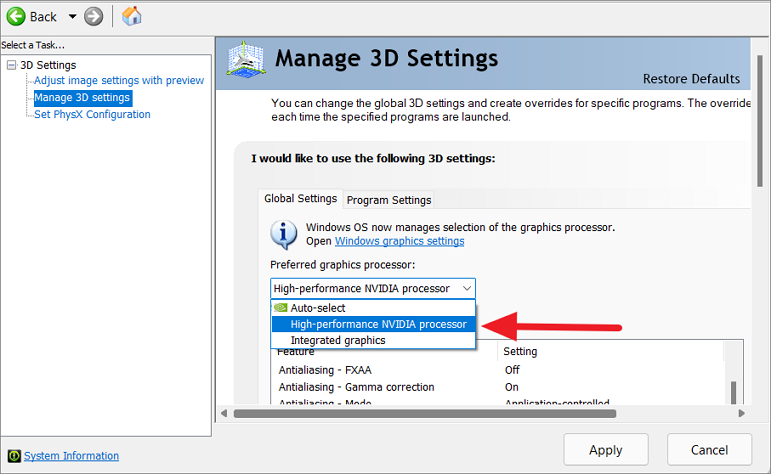
В списке настроек ниже найдите параметр «Режим управления питанием» и установите для него значение «Предпочитать максимальную производительность» в раскрывающемся меню.
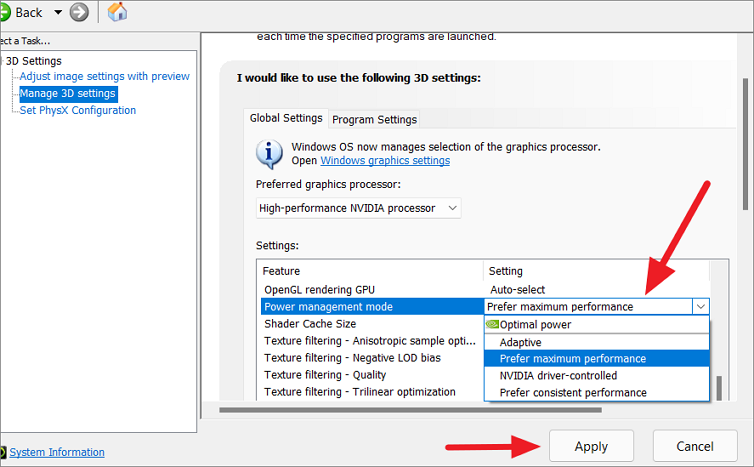
Теперь нажмите «Применить», чтобы сохранить изменения и закрыть панель управления.
Изменить параметры питания устройства
Если описанный выше метод не работает, вы можете временно отключить функцию энергосбережения для устройств, которые могут вызывать ошибку. Для этого выполните следующие действия:
Откройте Диспетчер устройств, набрав devmgmt.msc и нажав «ОК». Затем щелкните правой кнопкой мыши устройство и выберите «Свойства» в контекстном меню.
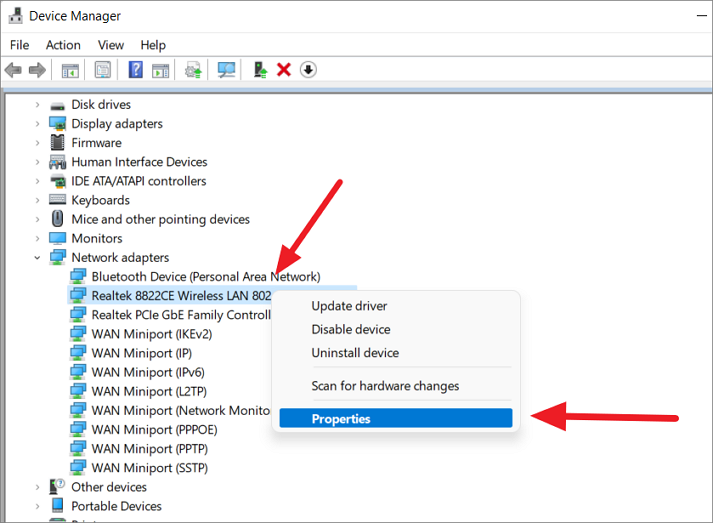
Затем перейдите на вкладку «Управление питанием» в окнах свойств и снимите флажок «Разрешить компьютеру отключать это устройство для экономии энергии».
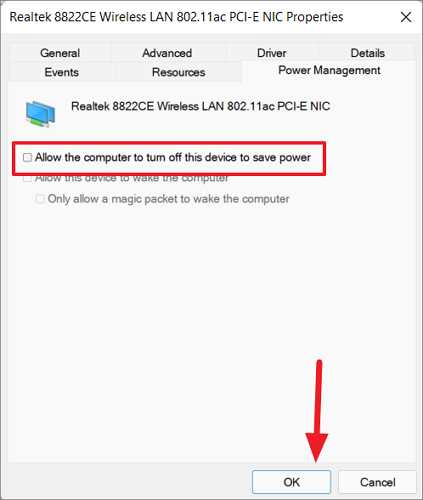
Затем нажмите «ОК», чтобы сохранить изменения. После этого перезагрузите компьютер и проверьте, устранена ли ошибка 0x0000009F.
Запустите сканирование SFC (проверка системных файлов)
Средство проверки системных файлов (SFC) — это встроенный командный инструмент, который используется для сканирования системных файлов на наличие поврежденных или поврежденных системных файлов и их замены. В случае ошибки смерти синего экрана вы можете запустить сканирование SFC, чтобы исправить ошибку. Вот как вы запускаете сканирование SFC:
Найдите «Командная строка» в поиске Windows и выберите «Запуск от имени администратора» в результатах поиска, чтобы открыть терминал с правами администратора.
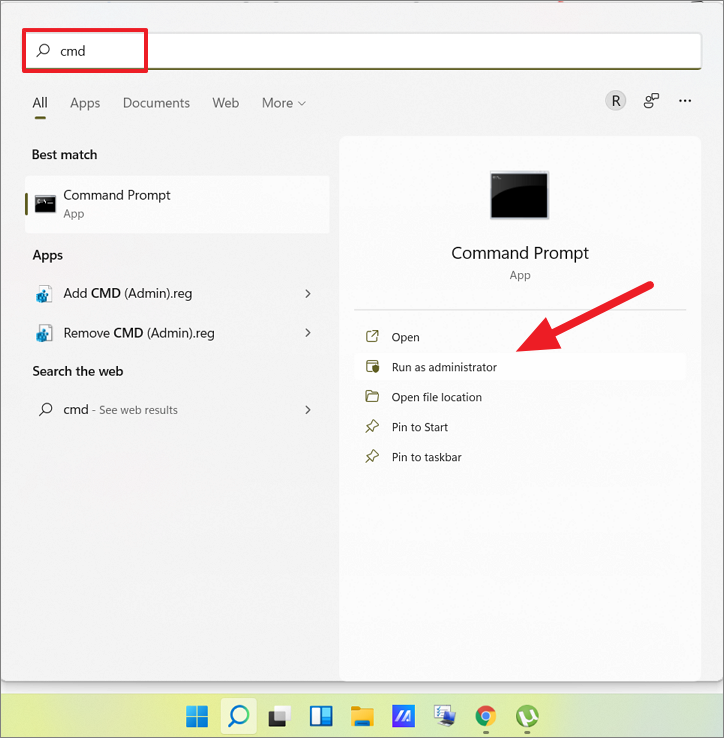
Когда откроется терминал командной строки, введите следующую команду и нажмите Enter:
sfc /scannowСканирование SFC займет некоторое время, поэтому убедитесь, что вы не закрываете командную строку, пока это не произойдет.
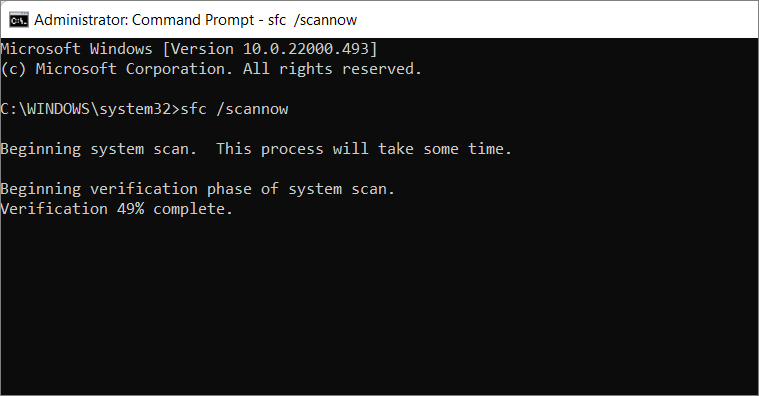
Если сканирование обнаружит какие-либо поврежденные или поврежденные системные файлы, оно должно восстановить или заменить их. После завершения сканирования перезагрузите систему и проверьте, устранена ли ошибка Driver Power State Failure. Если нет, попробуйте команды DISM (Обслуживание образов развертывания и управление ими) ниже.
Запуск команд DISM
DISM (Обслуживание образов развертывания и управление ими) — это еще один командный инструмент, используемый для восстановления поврежденных или отсутствующих файлов в вашей системе, который является более мощным, чем средство проверки системных файлов. Его также можно использовать для исправления ошибок состояния питания драйвера.
Откройте командную строку с правами администратора и введите следующие команды одну за другой:
DISM.exe /Online /Cleanup-image /scanhealthDISM.exe /Online /Cleanup-image /Restorehealth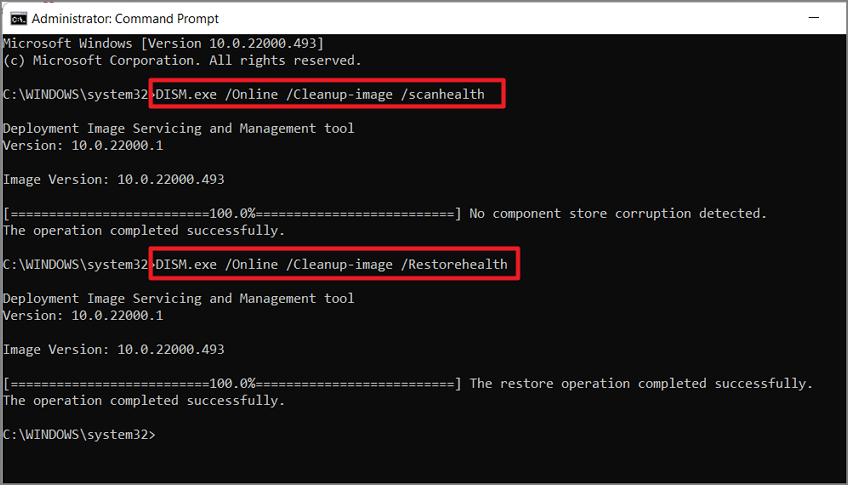
Первая команда сканирует компьютер и обнаруживает проблемы. Затем вторая команда исправляет или восстанавливает поврежденные или отсутствующие файлы. После этого перезагрузите компьютер.
Иногда ваша антивирусная программа может мешать работе важных файлов Windows или файлов драйверов и может вызвать появление ошибки «Сбой состояния питания драйвера». Поэтому отключение сторонней антивирусной программы и/или Защитника Windows может решить проблему.
Откройте антивирусную программу, отключите защиту в реальном времени. Чтобы отключить Защитник Windows, выполните следующие действия:
Откройте «Безопасность Windows» и щелкните раздел «Защита от вирусов и угроз» на левой панели.
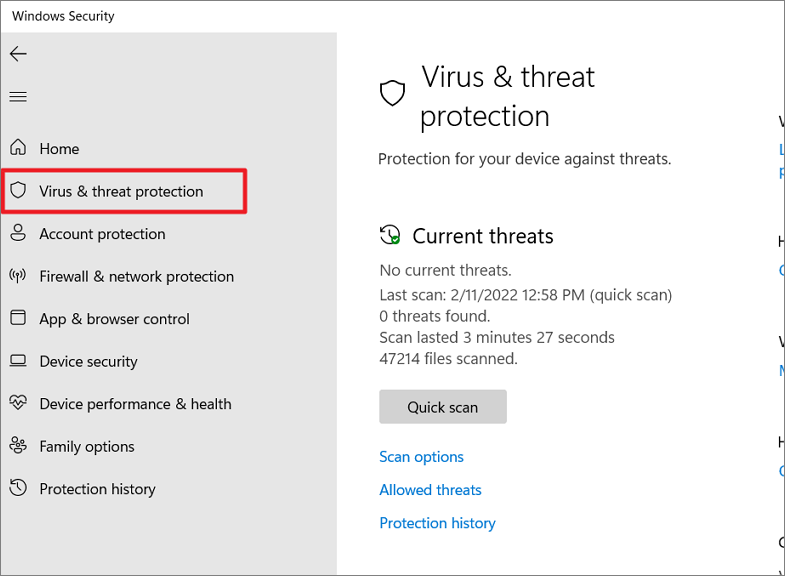
Затем нажмите ссылку «Управление настройками» в разделе «Параметры защиты от вирусов и угроз».
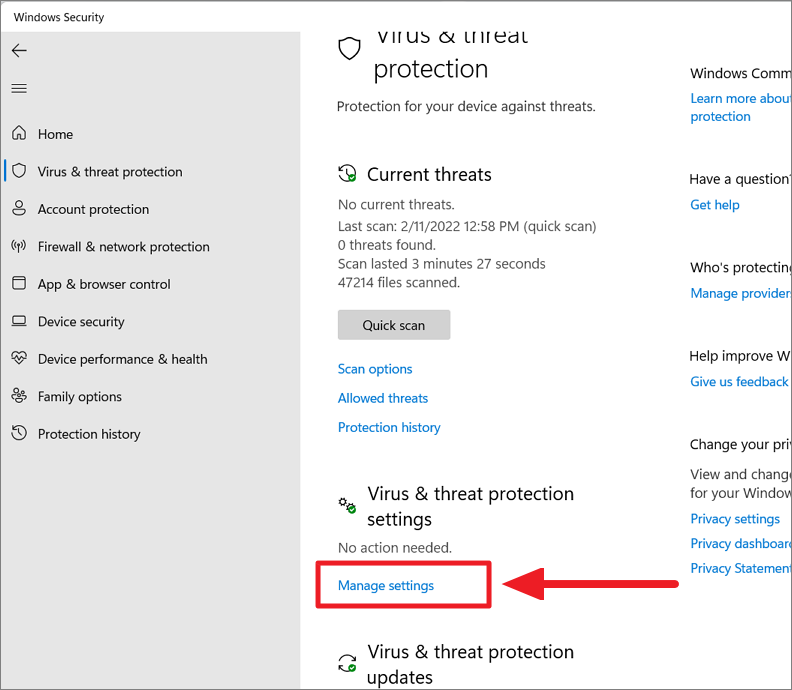
Затем выключите переключатель в разделе «Защита в режиме реального времени», чтобы временно отключить антивирус.
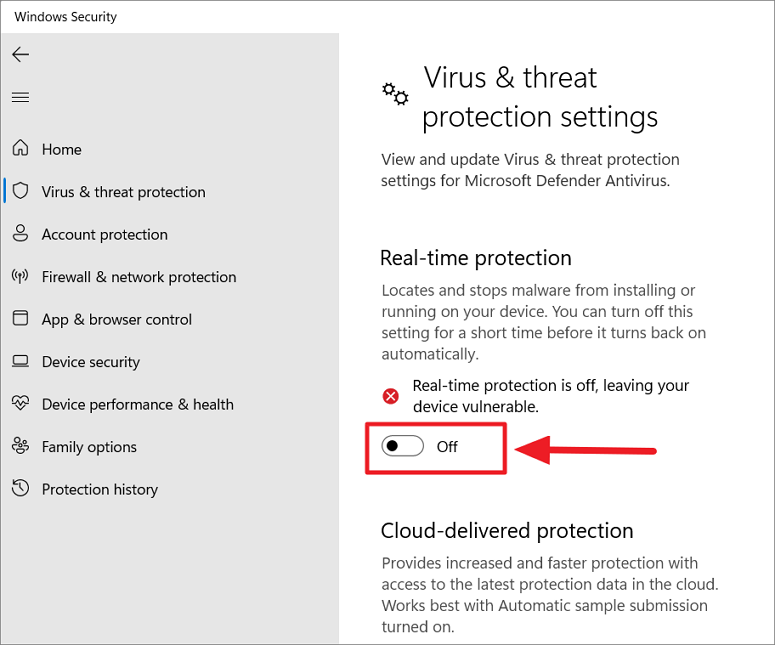
Это временно отключит антивирусную защиту и может решить проблему сбоя состояния питания драйвера.
Обновите БИОС
BIOS или UEFI — это базовая прошивка, которая позволяет вашей операционной системе взаимодействовать с оборудованием устройства. Обновление BIOS (или UEFI) может помочь решить многие проблемы, связанные с ПК, однако это довольно рискованно и иногда может пойти не так, как надо, и ваш компьютер выйдет из строя. Поэтому будьте очень осторожны при установке (или прошивке) обновлений для BIOS.
Большинство обновлений BIOS для современных компьютеров можно установить с помощью простого установщика из Windows. Но для некоторых ПК необходимо установить или прошить BIOS в меню BIOS.
Перейдите на веб-сайт производителя материнской платы или ПК и загрузите последнее обновление BIOS или утилиту прошивки BIOS EZ.
Но перед этим проверьте текущую версию BIOS и дату. Если у вас установлена последняя версия BIOS, обновлять или устанавливать BIOS не нужно. Но если у вас есть более старая версия и на веб-сайте доступна новая версия BIOS, вы можете скачать и установить ее.
Чтобы проверить версию BIOS, введите «Информация о системе» в поиске Windows и откройте инструмент.
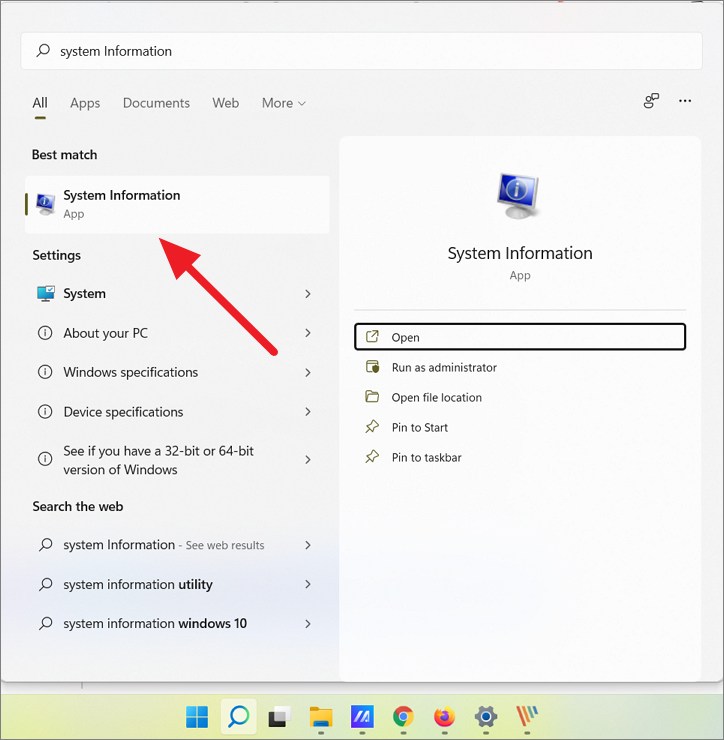
В окне «Информация о системе» найдите элемент «BIOS Version/Date» и запишите соответствующую версию и дату.
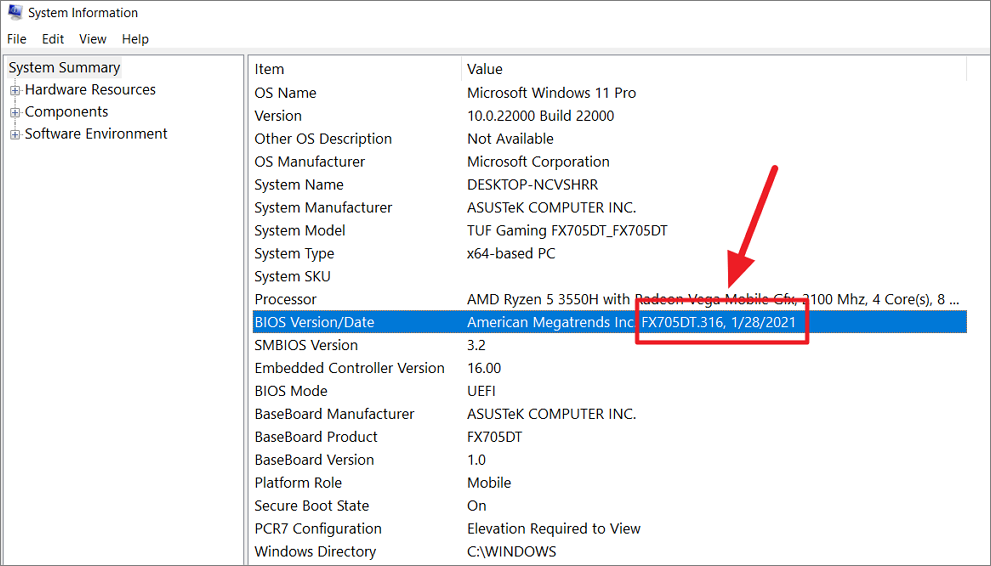
Если обновление BIOS доступно в виде установщика на веб-сайте производителя, загрузите и установите его.
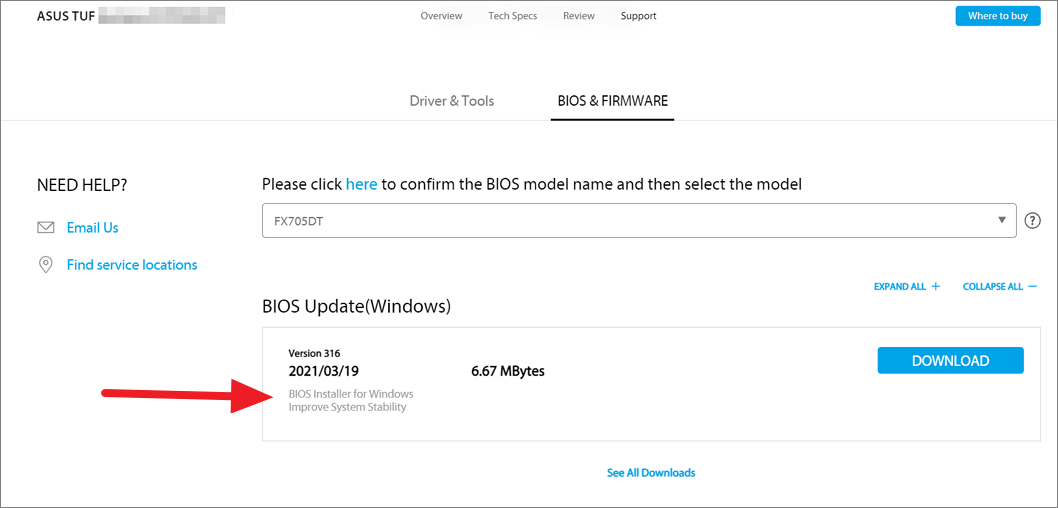
Однако, если BIOS доступен только в виде файла флэш-памяти, загрузите этот файл, извлеките сжатый файл и скопируйте его в папку на USB-накопителе. Затем выполните следующие действия, чтобы установить его:
Теперь подключите USB-накопитель к компьютеру и перезагрузите систему. Когда компьютер загрузится, нажмите клавиши F2, F10, F12или Delна клавиатуре, чтобы открыть меню BIOS UEFI. На каждом компьютере есть отдельная клавиша быстрого доступа для открытия меню BIOS, но на большинстве ПК используются указанные выше сочетания клавиш.
В утилите BIOS откройте опцию «Расширенный режим» или «Расширенный режим».
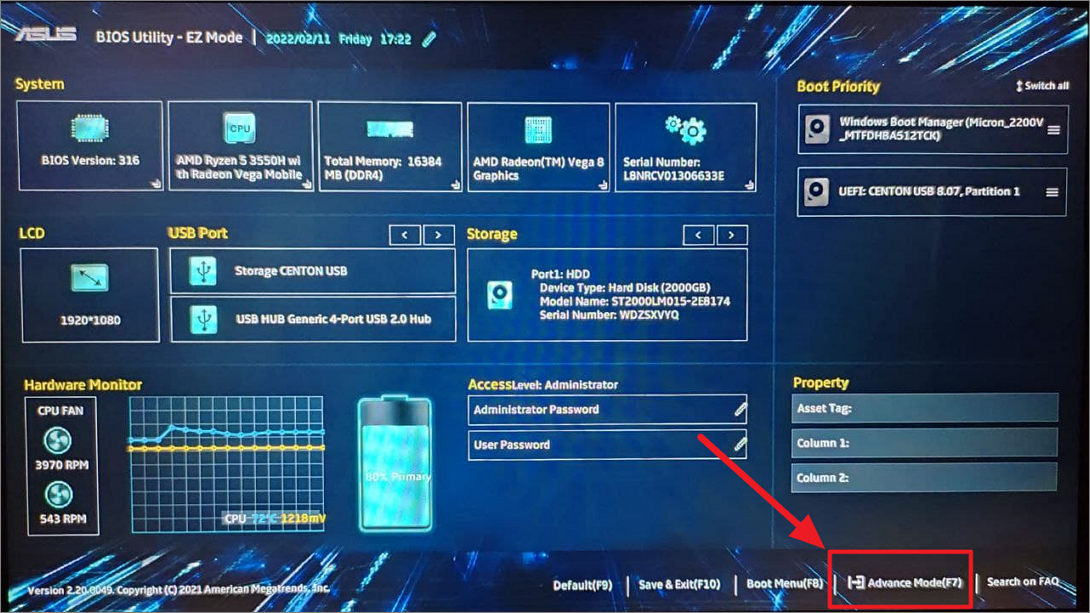
На вкладке «Дополнительно» найдите «Flash» или «EZ flash» или другой вариант обновления прошивки и выберите его.
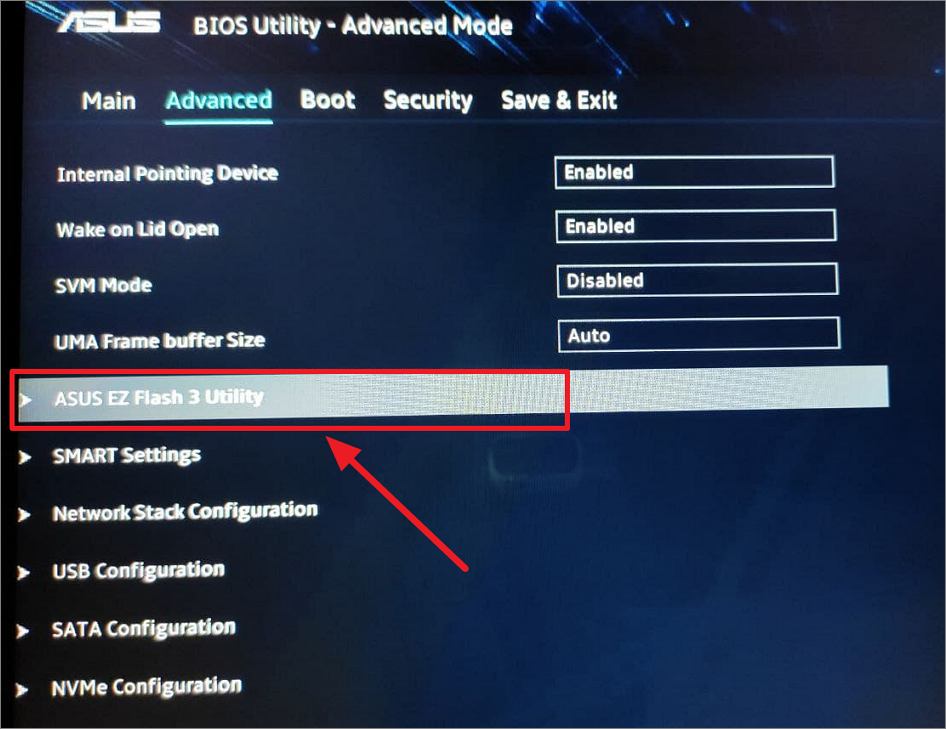
На следующем экране перейдите к своему USB-накопителю и выберите новый образ прошивки, который вы сохранили на этом диске. Установка должна занять некоторое время, но во время процесса следите за тем, чтобы не прерывать процесс и не выключать компьютер, иначе вы можете заблокировать свой компьютер. Если вы используете ноутбук, обязательно подключите его к сети, прежде чем начинать процесс.
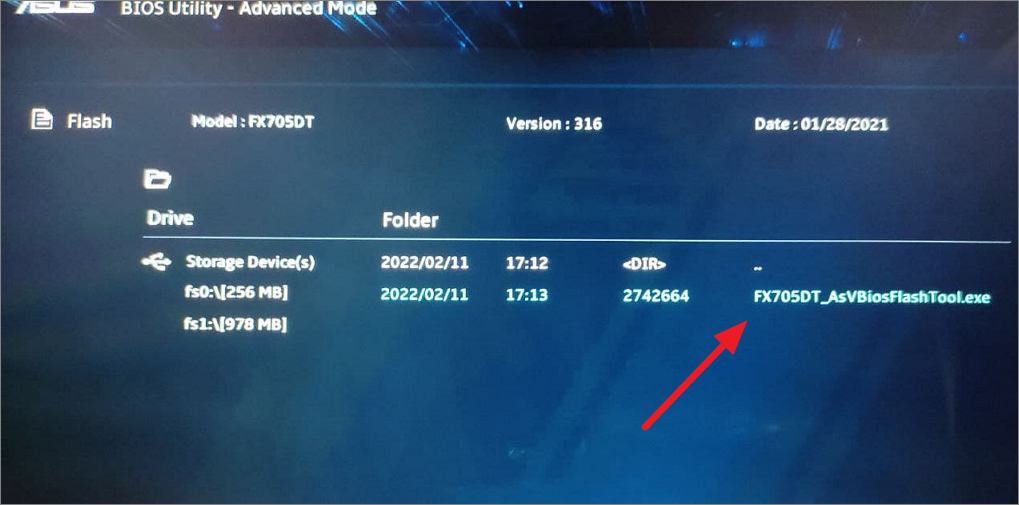
Удалите недавно установленное программное обеспечение
Если вы начали сталкиваться с ошибкой Driver_Power_State_Failure только после установки определенного программного обеспечения или программы, удалите это программное обеспечение. Некоторые программы несовместимы с системными драйверами или конфигурациями, что может вызвать ошибку синего экрана.
Чтобы удалить программное обеспечение, откройте приложение «Настройки», нажмите «Приложения» на левой панели и выберите «Приложения и функции» справа.
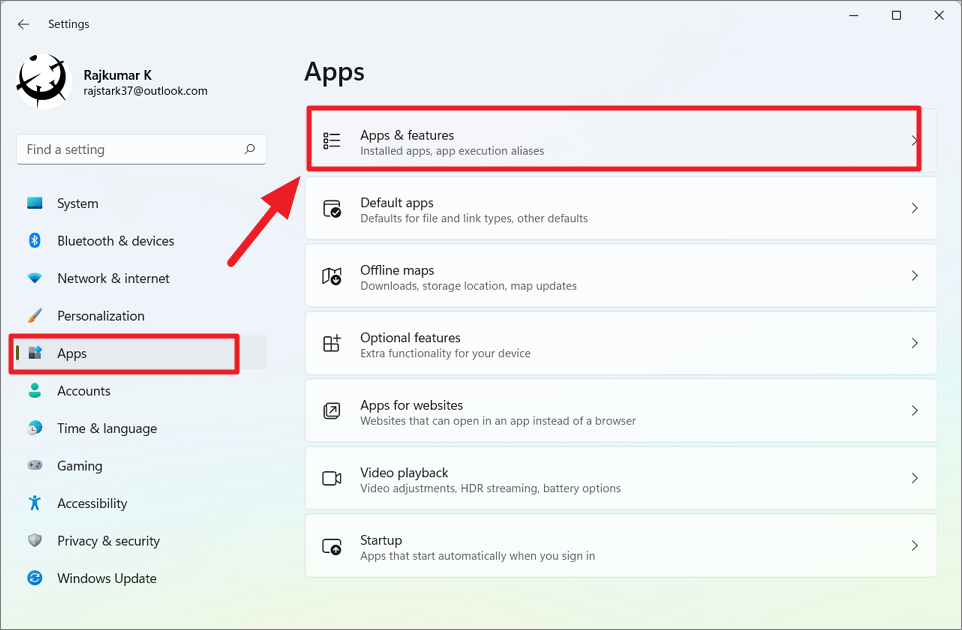
В списке приложений найдите приложение, которое хотите удалить, нажмите кнопку с вертикальным многоточием (три точки) и нажмите «Удалить».
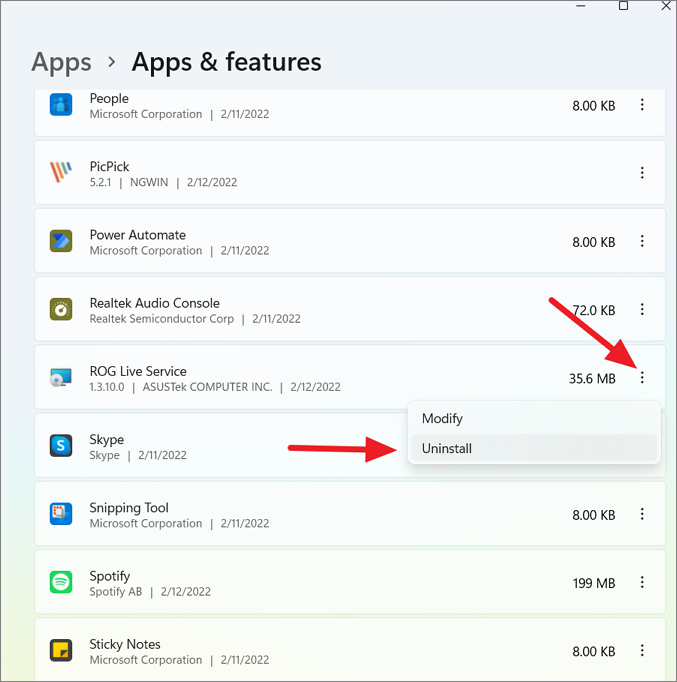
Удалить внешние устройства
Если к вашему компьютеру подключено несколько внешних периферийных устройств (например, динамик, веб-камера, сканер, принтер и т. д.), попробуйте отключить устройства и посмотреть, решит ли это проблему.
Сначала выключите систему, отключите все устройства и перезагрузите компьютер. Если после этого ваш компьютер работает без каких-либо ошибок или проблем, подключите устройства обратно к компьютеру одно за другим и каждый раз проверяйте их, чтобы определить, какое из них вызывает проблему.
Используйте восстановление системы для отката драйверов или отмены системных изменений
Некоторые драйверы не отображают параметр «Откатить драйвер» в свойствах драйвера, в этом случае вы можете использовать «Восстановление системы» для отката драйверов. Восстановление системы также может отменить недавние изменения или повреждение системы, которые могут вызывать ошибку.
Откройте меню «Пуск» и найдите «Восстановление системы» в поиске Windows и выберите в результатах панель управления «Создать точку восстановления».
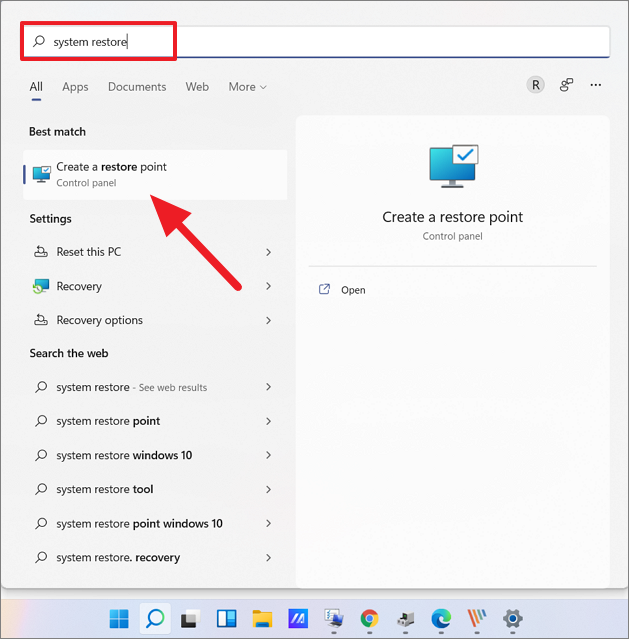
В панели управления «Свойства системы» нажмите кнопку «Восстановление системы».
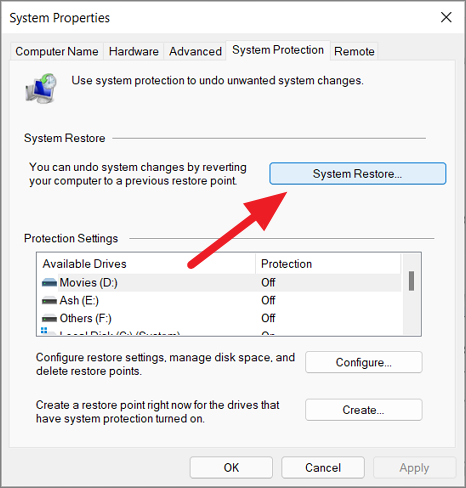
В инструменте «Восстановление системы» выберите параметр «Выбрать другую точку восстановления» и нажмите «Далее».
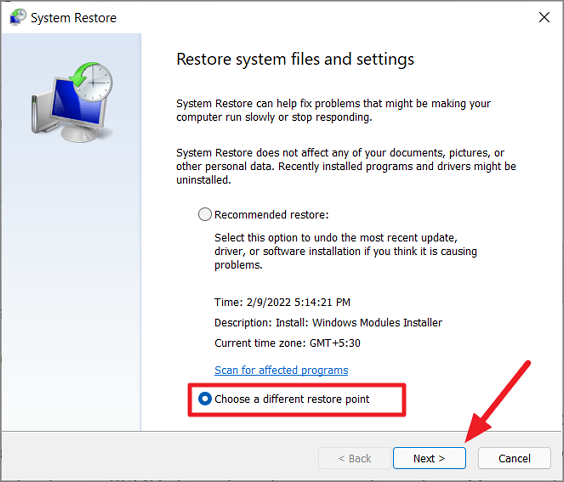
В следующем окне вы увидите список точек восстановления системы, выберите нужную и нажмите «Далее». Если вы видите здесь установленный проблемный драйвер, выберите эту точку восстановления или более раннюю и нажмите «Далее».
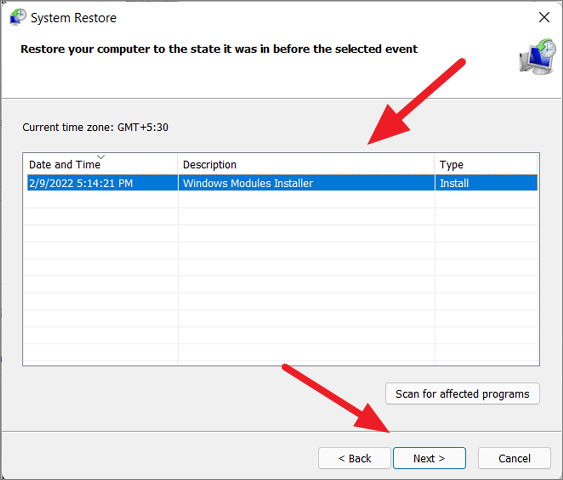
Запустите Driver Verifier, чтобы проверить ваши драйверы
Driver Verifier — это встроенная утилита, которая используется для обнаружения и устранения многих проблем с драйверами. Если проблема сбоя состояния питания драйвера вызвана неисправностью драйверов, средство проверки драйверов может помочь вам выяснить, какой драйвер вызывает проблему. Давайте посмотрим, как вы можете проверить драйверы:
Сначала найдите «Командная строка» в поиске Windows и нажмите «Запуск от имени администратора» под результатом.
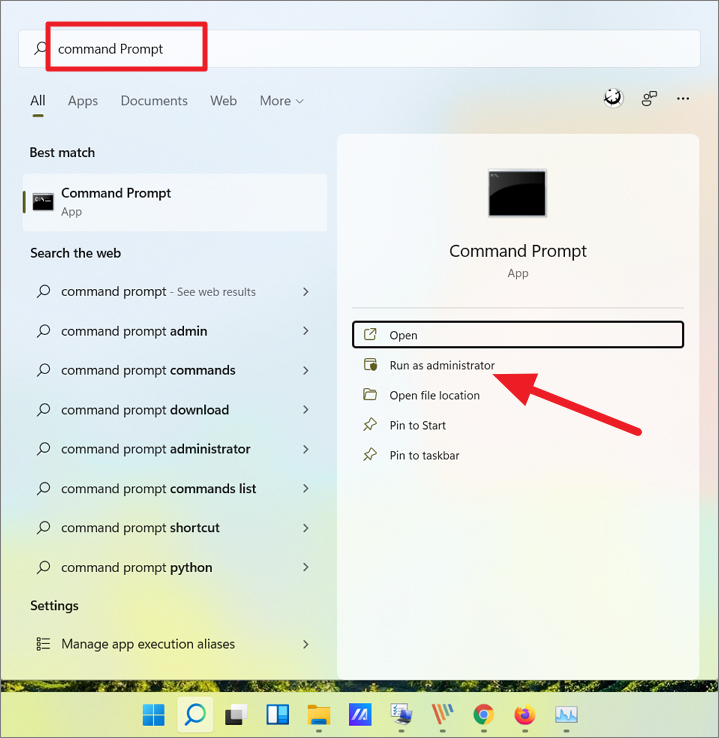
В командной строке введите команду Verifier и нажмите Enter , чтобы выполнить ее.
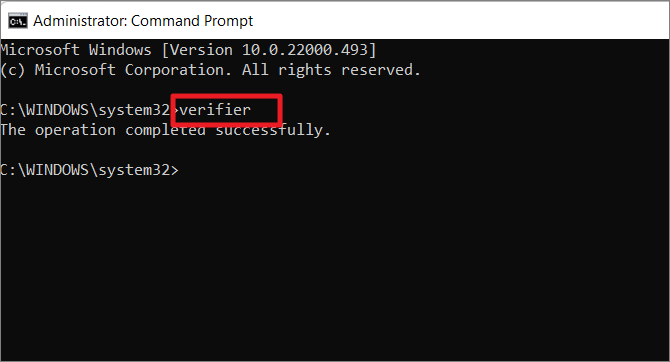
Теперь появится окно Driver Verifier Manager. Здесь выберите «Создать стандартные настройки» и нажмите «Далее».
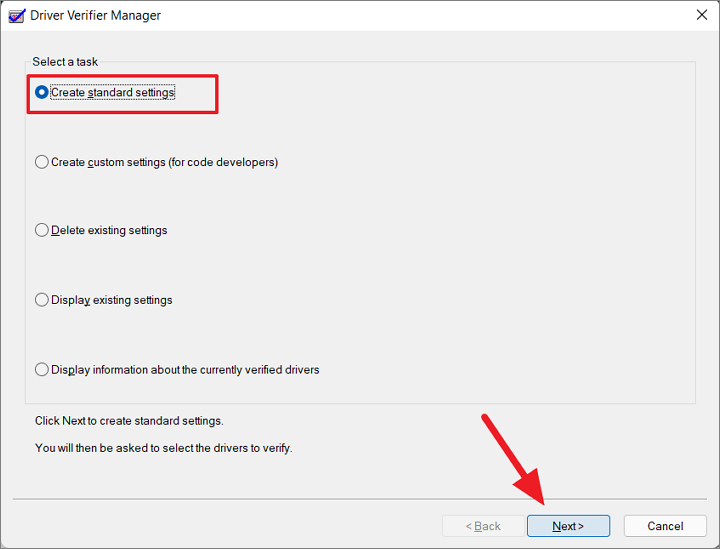
Чтобы проверить все драйверы, установленные на вашем компьютере, выберите «Автоматически выбирать все драйверы, установленные на этом компьютере» и нажмите «Готово».
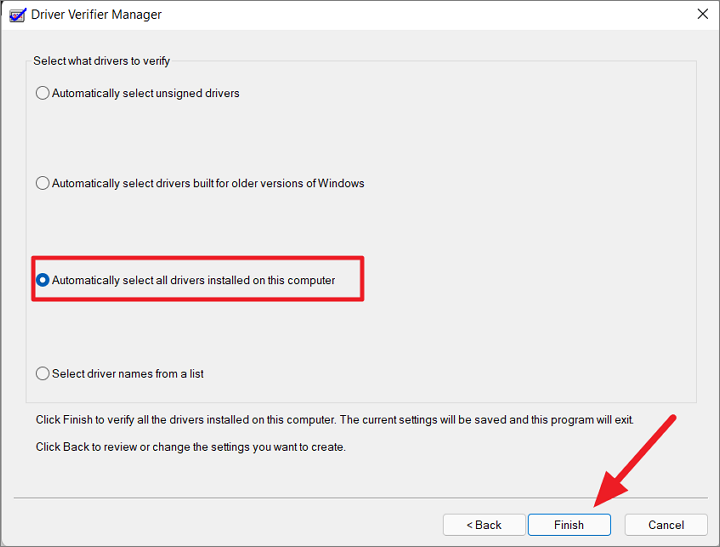
Чтобы сканировать только определенные драйверы, выберите параметр «Выбрать имена драйверов из списка» и нажмите «Готово».
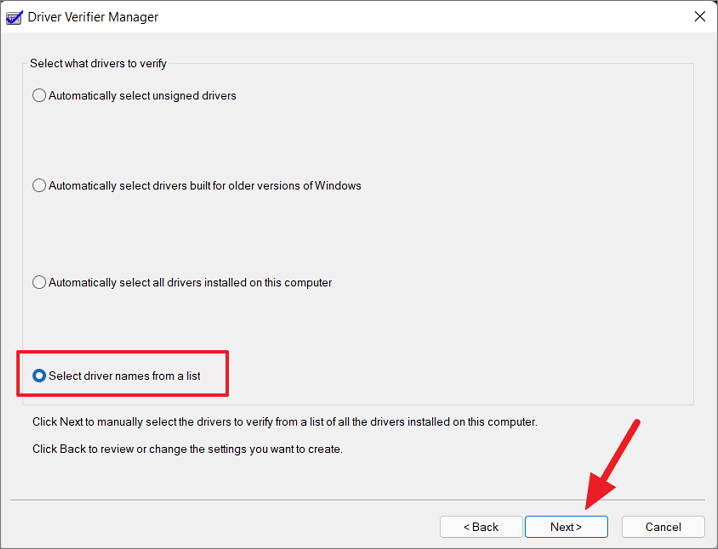
Затем выберите драйверы, которые вы хотите сканировать, и нажмите «Готово».
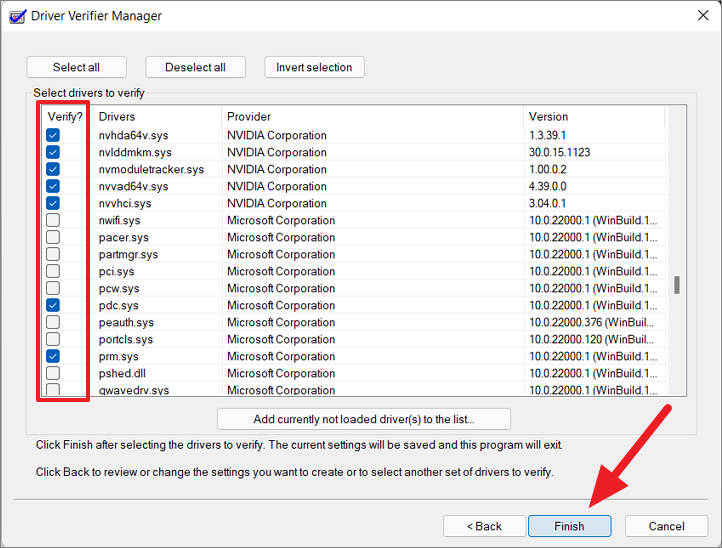
Затем в окне подсказки нажмите «ОК», а затем перезагрузите компьютер для сканирования драйверов.
После перезагрузки компьютера Driver Verifier запустится в фоновом режиме и продиагностирует драйверы. Чтобы узнать, какой драйвер вышел из строя или вызвал проблему, снова откройте Диспетчер проверки устройств, выберите параметр «Отображать информацию о текущих проверенных драйверах» и нажмите «Далее».
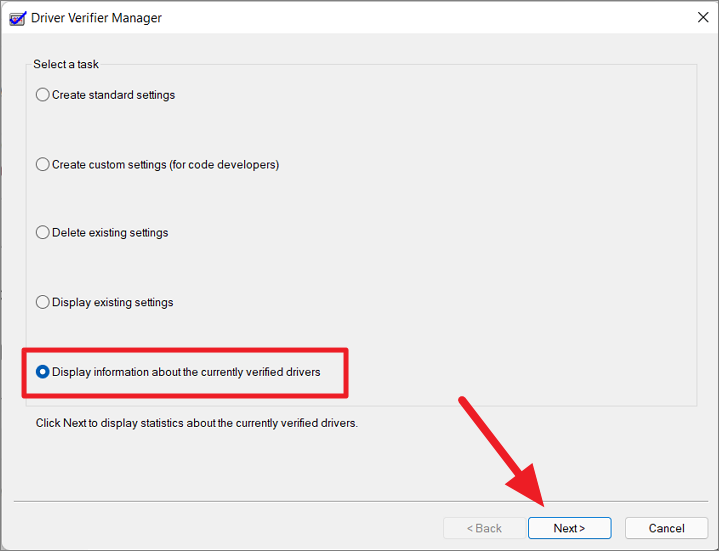
После того, как вы отсканировали драйверы и устранили неисправный драйвер, обязательно остановите или отключите процесс диспетчера проверки драйверов, иначе он перегрузит вашу систему и приведет к сбою. Driver Verifier Manager будет работать в фоновом режиме при каждом запуске и до тех пор, пока вы его не остановите.
Чтобы остановить диспетчер проверки драйверов, снова запустите инструмент, выберите параметр «Удалить существующие настройки» и нажмите кнопку «Готово».
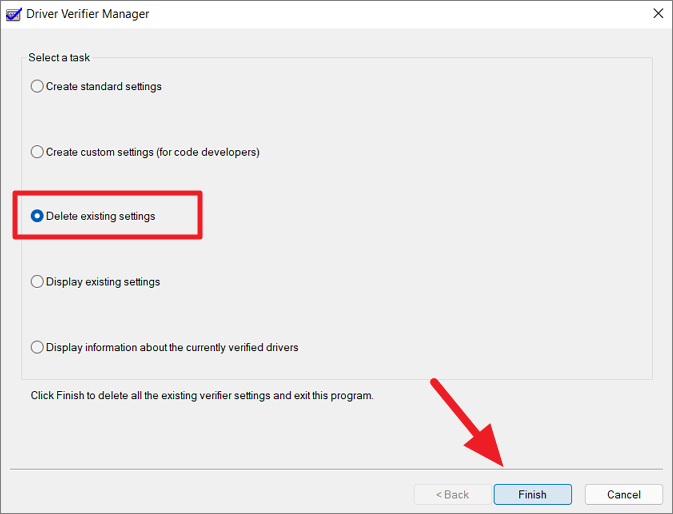
Затем перезагрузите ПК.
Перезагрузите компьютер (последнее средство)
Если ни один из вышеперечисленных методов не сработал, вы можете перезагрузить компьютер с Windows, чтобы исправить ошибку синего экрана «Сбой состояния питания драйвера». Сброс Windows приведет к переустановке ОС Windows 11 из резервного образа или облачного сервиса. При переустановке Windows вы можете сохранить свои личные файлы при удалении всех приложений и настроек.
Этот метод удалит все сторонние приложения, драйверы и настройки. Компьютер будет восстановлен до состояния по умолчанию, когда вы устанавливали ОС. Следуйте этим инструкциям, чтобы перезагрузить компьютер с Windows 11:
Откройте приложение «Параметры Windows 11», нажав Win+ I. В приложении «Настройки» выберите вкладку «Система», а справа прокрутите вниз и нажмите «Восстановление».
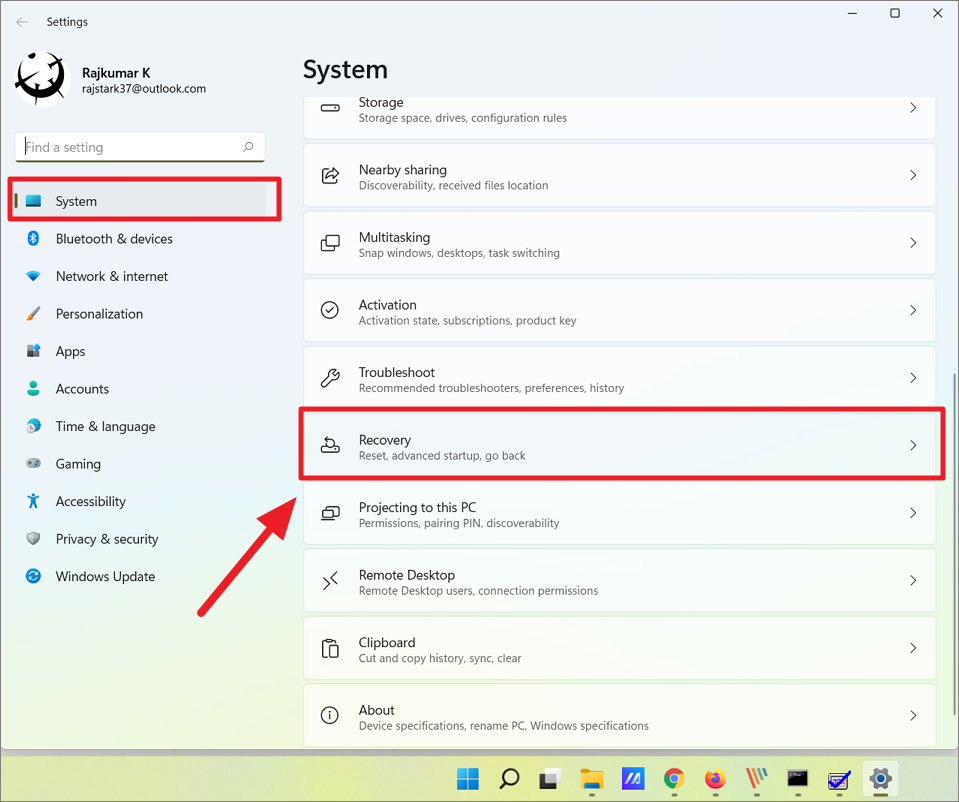
В разделе «Параметры восстановления» нажмите кнопку «Восстановить компьютер».
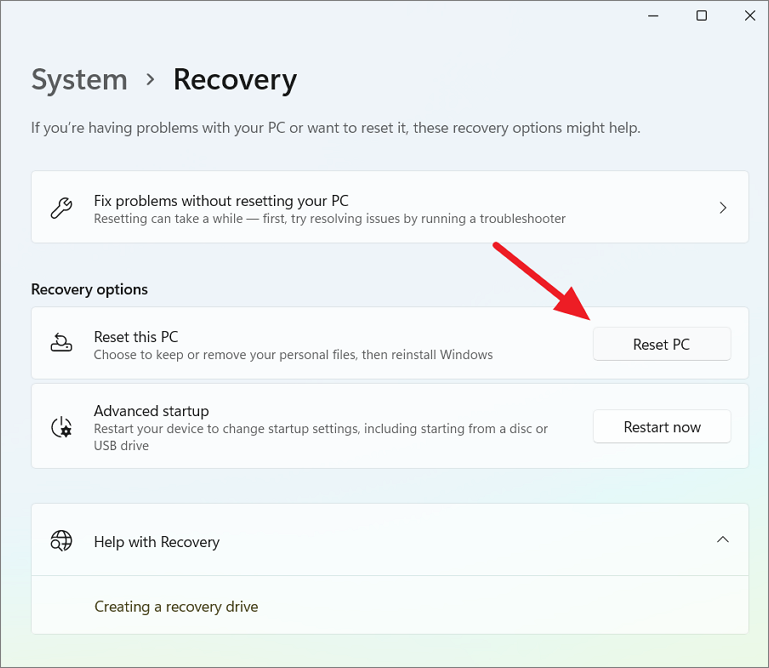
Откроется диалоговое окно «Сбросить этот компьютер», в котором вы можете выбрать, хотите ли вы «Сохранить свои файлы», но удалить приложения и настройки, или «Удалить все», включая ваши личные файлы из библиотек. Выберите вариант из двух.
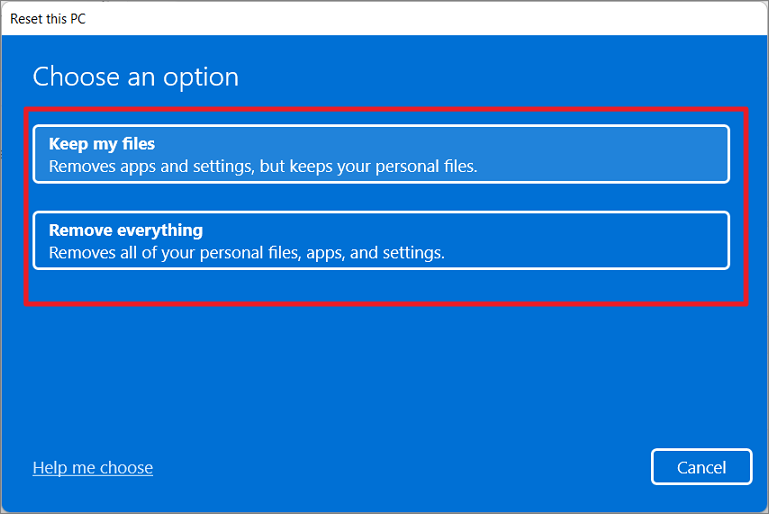
Затем выберите, как вы хотите переустановить Windows — с помощью локального образа резервной копии с вашего устройства или загрузки из облака и переустановки Windows. Если вы выберете «Облачная загрузка», он загрузит и переустановит последнюю сборку Windows 11, но для этого потребуется Интернет и 4 ГБ данных. Но если вы выберете «Локальная переустановка», будет переустановлена та же сборка ОС из образа резервной копии на устройстве.
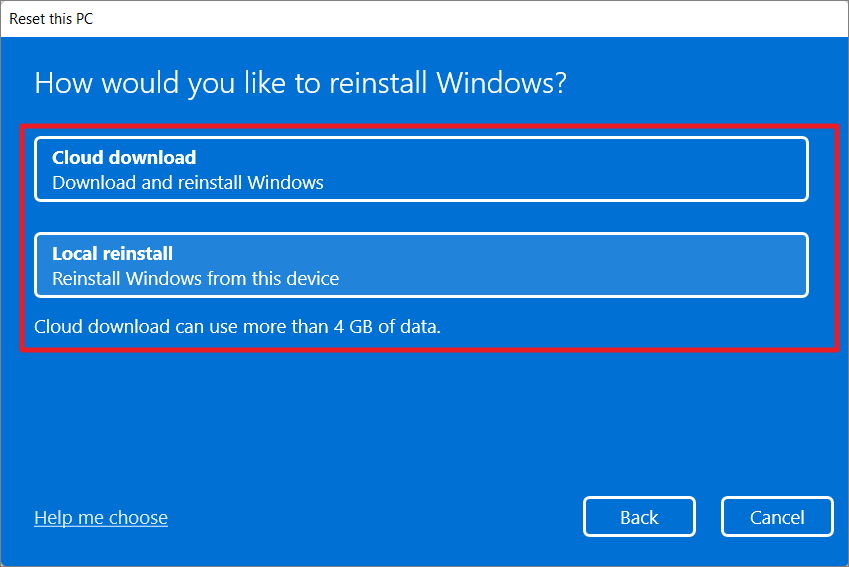
В следующих окнах нажмите кнопку «Далее».
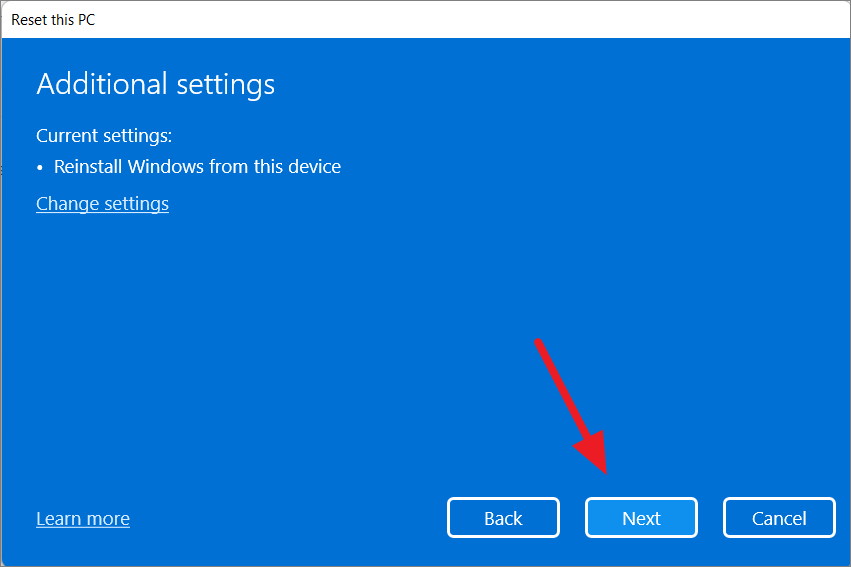
Наконец, нажмите кнопку «Сброс», чтобы начать процесс сброса.
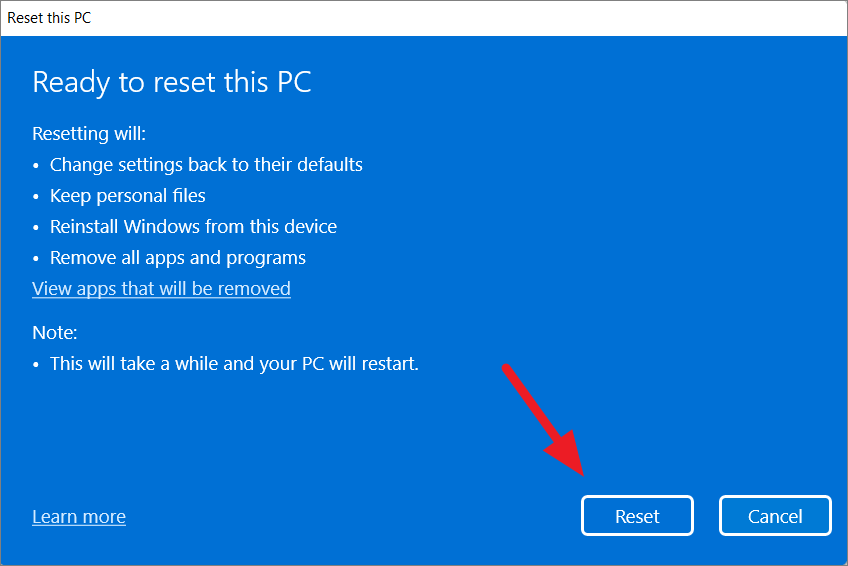
Процесс займет некоторое время, и система автоматически перезагрузится на новую ОС.
Мы надеемся, что эта статья поможет вам избавиться от ошибки сбоя состояния питания драйвера на вашем устройстве.
- КАК ПОСМОТРЕТЬ КОД ОШИБКИ ДРАЙВЕРА?
- РАСПРОСТРАНЕННЫЕ КОДЫ ОШИБОК УСТРОЙСТВ
Внезапное прекращение работы устройства может быть связано с разными причинами. Понять проблему можно при помощи системного приложения «Диспетчер устройств», в котором отображаются коды ошибок драйверов. Многие неисправности можно устранить при помощи этой же программы. Рассмотрим наиболее распространенные коды ошибок и приведем краткие инструкции по их устранению.
КАК ПОСМОТРЕТЬ КОД ОШИБКИ ДРАЙВЕРА?
Действия следующие:
- Выполните комбинацию клавиш «Win + R». Откроется окно «Выполнить». Впишите в него команду devmgmt.msc и нажмите клавишу ввода.

- Запустится программа «Диспетчер устройств». Далее нужно найти в представленном списке проблемное устройство. Обычно, если какое-либо устройство имеет неисправность, перед его названием программа устанавливает значок — вопросительный или восклицательный знак. Например:

- Кликните по проблемному устройству два раза мышкой. Откроется окно свойств. Обратите внимание на блок «Состояние устройства». Именно здесь и отобразится код ошибки.

- В данном случае код ошибки — 28, означающий, что на устройство не установлены драйверы.
РАСПРОСТРАНЕННЫЕ КОДЫ ОШИБОК УСТРОЙСТВ
Заранее отметим, что многие неисправности связаны с банальной неисправностью драйвера устройства. Коды ошибок разные, а решение одно — переустановка или обновление драйвера. Если вы нашли в списке вашу ошибку и для ее устранения потребуется переустановить/обновить драйвер, рекомендуем вооружиться программой DriverHub. С ее помощью можно в несколько кликов решить эту проблему. Скачать программу и ознакомиться с инструкцией по ее использованию можно по этой ссылке.
Также для решения проблемы может потребоваться удаление драйвера. Сделать это несложно — просто перейдите во вкладку «Драйвер» в окне свойств проблемного устройства, кликните по кнопке «Удалить» и следуйте инструкциям на экране.
Теперь к самим кодам ошибок.
Код 1. «Это устройство не настроено правильно». Причина в драйвере устройства. Может возникнуть при обновлении системы или самого драйвера, установке каких-либо программ, использующих это устройство и т.д.
Решение — переустановка драйвера. Но прежде нужно удалить уже установленный. Если в наличии драйвера нет (на диске, например), воспользуйтесь утилитой DriverHub, чтобы установить его.
Код 3. «Драйвер для этого устройства может быть поврежден, или системе недостаточно памяти или других ресурсов». Причины явно указаны в описании кода ошибки. Если виноват драйвер, попробуйте обновить его через программу DriverHub. Вторая причина — нехватка объема оперативной памяти для обработки команд устройства. Эта проблема не имеет универсального решения. Во-первых, откройте «Диспетчер задач», одновременно нажав клавиши «CTRL + SHIFT + ESC». Обратите внимание на графу «Память». Если она заполнена на 100% и показатель не падает, причина найдена.

Память может быть засорена пользовательскими или даже вредоносными программами. Для начала стоит попробовать удалить некоторые приложение из автозагрузки:
- Перейдите здесь же во вкладку «Автозагрузка».
- В нижеследующем списке выделите программу, затем кликните по кнопке «Отключить». Сделайте это сов семи приложениями.

- Перезагрузите компьютер.
Также можно попробовать увеличить объем виртуальной памяти:
- Кликните правой кнопкой мыши по значку «Мой компьютер» или «Этот компьютер» и выберите пункт «Свойства».
- Перейдите по ссылке «Дополнительные параметры системы»:

- Откроется окно «Свойства системы». Перейдите во вкладку «Дополнительно», затем в блоке «Быстродействие» кликните «Параметры»:

- Откроется окно «Параметры быстродействия». Перейдите во вкладку «Дополнительно», затем в блоке «Виртуальная память» кликните по кнопке «Изменить».

- Снимите галочку с пункта «Автоматически выбирать объем файла подкачки», выберите один из дисков (C, D, E и т.д.), на котором есть свободное место, затем переведите переключатель на «Указать размер». Впишите в поле цифру, указанную снизу в графе «Рекомендуется» (но лучше немного больше). Затем нажмите «ОК».

- Перезагрузите компьютер.
Код 9. «Windows не удается определить данное оборудование…». Причин возникновения этой ошибки множество — поврежден драйвер, устройство вышло из строя, сбоит операционная система, «проделки» вредоносных программ и т.д. Попробуйте удалить драйвер, а затем переустановить его при помощи DriverHub. Если не поможет, здесь уже может потребоваться помощь специалиста.
Код 10. «Запуск этого устройства невозможен». Причина в настройках операционной системы касательно этого устройства. Также лечится переустановкой драйвера.
Код 12. «Не найдены свободные ресурсы, которые устройство может использовать. Если вы хотите использовать это устройство, необходимо отключить одно из других устройств в системе». Если простыми словами, ошибка возникает в том случае, когда двум однотипным (например, USB или SATA) устройствам выдаются одинаковые настройки при их подключении к компьютеру — номера портов, каналов доступа к памяти и др. Это сравнимо с ситуацией с двумя абсолютно одинаковыми номерами телефонов.
Обычно в таких случаях помогает переподключение устройства к компьютеру. Например, если это USB-устройство, подключите его в другой USB-порт. Но если устройство подключается к материнской плате (например, видеокарта или сетевая плата), возможно, потребуется разобрать компьютер и переподключить проблемное оборудование.
Кроме того, может помочь процедура сброса BIOS.
Код 14. «Для правильной работы этого устройства необходимо перезагрузить компьютер». Перезагружаем компьютер. Если не поможет, удалите драйвер и повторно установите его при помощи DriverHub.
Код 16. «Не удалось определить все ресурсы, используемые устройством…». Причина ошибки в настройках системы по части распределения компьютерных ресурсов под работу проблемного устройства. Если речь идет об устройстве Plug-and-Play (любое USB-устройство, монитор и т.д.), то проблему можно попытаться исправить следующим образом:
- Перейдите во вкладку «Ресурсы» в окне свойств устройства.
- Если в блоке «Параметры ресурсов» имеется тип ресурса, перед названием которого стоит желтый вопросительный знак, выберите его.
- Ниже снимите галочку с пункта «Автоматическая настройка», чтобы активизировать выпадающий список «Конфигурация».


- Дальнейшая задача заключается в выборе такой конфигурации, при которой устройство вновь заработает. Т.е. перебирайте варианты и жмите по кнопке «ОК», пока проблема не будет устранена.
Неисправность также иногда лечится путем переподключения устройства и/или переустановки драйвера.
Код 18. «Переустановите драйверы для этого устройства». Тут и так все понятно. Удалите драйвер, а затем установите его при помощи DriverHub.
Код 19. «Windows не удалось запустить это устройство, поскольку сведения о его конфигурации (в реестре) неполны или повреждены». Причин неисправностей — множество. Первым делом попробуйте удалить драйвер и повторно установить его вручную или из программы DriverHub. Также может помочь процедура отката системы до последней удачной конфигурации (если соответствующая функция была включена в системе):
- Кликните правой кнопкой мыши по значку «Этот компьютер» в «Проводнике» или на рабочем столе, выберите пункт «Свойства».
- В новом окне перейдите по ссылке «Дополнительные параметры системы».

- В открывшемся окне откройте вкладку «Защита системы».
- Если система ранее создавала точки восстановления конфигурации, кнопка «Восстановить» будет активной. Кликните по ней.

- Нажмите «Далее» в открывшемся окне, а затем выберите одну из существующих точек восстановления системы (лучше ближайшую к текущей дате). Кликните «Далее» и следуйте инструкциям на экране.

После перезагрузки проверьте работоспособность устройства.
Код 21. «Это устройство будет удалено». Обычно эта ошибка наблюдается во время процесса удаления устройства (драйвера). Если операционная система дала сбой либо при попытке удаления драйвера либо удаление происходит из-за действия вредоносных программ, то ошибка может остаться надолго. В таких ситуациях помогает перезагрузка компьютера. Если устройство съемное, отключите его от компьютера вручную, затем подключите вновь. Попробуйте также переустановить драйвер при помощи DriverHub.
Код 22.»Это устройство отключено». Здесь имеется в виду программное, а не физическое отключение устройства от компьютера. В таких случаях перед названием оборудования в Диспетчере устройств устанавливается красный крестик или значок со стрелкой вниз:

Кликните по устройству два раза мышкой для его включения. Если оно само по себе отключается вновь, удалите драйвер, а затем установите его, воспользовавшись программой DriverHub.
Код 24. «Это устройство отсутствует, работает неправильно или не все драйверы установлены». Очередная ошибка, обозначающая наличие проблем с драйвером и/или системой. Для устранения неисправности устройство (драйвер) следует сначала удалить из системы, а затем установить драйвер вновь.
Код 28. «Драйверы для этого устройства не установлены». Решение очевидное — установите драйвер, воспользовавшись DriverHub или ручным способом. Но если и в этом случае ошибка не исчезает, возможно, в системе или самом устройстве присутствуют неисправности.
Код 29. «Это устройство отключено, поскольку микропрограмме устройства не предоставлены необходимые ресурсы». Ошибка наблюдается в случаях, если в настройках BIOS устройство было отключено. Обычно это относится к портам передачи данных — USB, COM, LPT и другим. Для решения проблемы следует зайти в BIOS материнской платы и просто включить устройство. Можно поступить проще — просто выполнить полный сброс BIOS.
Код 31. «Это устройство работает неправильно…». Ошибка означает наличие проблем с драйвером оборудования. Удалите устройство через «Диспетчер устройств», а затем установите драйвер вручную или при помощи DriverHub.
Код 32. «Драйвер (служба) для данного устройства была отключена…». Неисправность может быть вызвана как неработоспособностью драйвера, так и ошибками в системном реестре. Обычно помогает переустановка драйвера либо откат системы до работоспособного состояния (процесс отката Windows смотрите в описании кода 19).
Код 33. «Windows не может определить, какие требуются ресурсы для данного устройства». Ошибка обозначает наличие серьезных аппаратных проблем с устройством, сбоем либо неправильной конфигурацией BIOS. Если процедура физического переподключения устройства не помогает, как и переустановка драйвера, останется попробовать выполнить сброс BIOS.
Код 34. «Не удается определить параметры для этого устройства…». Обычно неисправность лечится переустановкой драйвера оборудования. Если не помогает, следует попробовать перераспределить ресурсы компьютера, выделяемые системой под работу устройства. Подробней этот процесс описан выше в главе устранения ошибки с кодом 16.
Код 35. «Встроенная микропрограмма компьютера не содержит достаточно сведений для правильной настройки и использования этого устройства…». Здесь под микропрограммой компьютера понимается BIOS материнской платы. Его следует либо перенастроить в соответствии с требованиями конкретного устройства, либо выполнить сброс его параметров (читайте — как сбросить BIOS). В редких случаях может потребоваться обновление/переустановка прошивки BIOS (инструкцию по перепрошивке следует искать на сайте производителя материнской платы).
Код 36. «Это устройство запрашивает прерывание PCI, но настроено для ISA…». Причина — неправильная настройка параметров прерываний IRQ в BIOS материнской платы. Наиболее простое решение — сброс настроек BIOS.
Код 37. «Windows не может инициализировать драйвер устройства для данного оборудования». Удалите драйвер устройства, а затем установите его вручную или, воспользовавшись утилитой DriverHub.
Код 38. «Не удалось загрузить драйвер устройства для данного оборудования, поскольку предыдущая версия драйвера устройства все еще находится в памяти». Ошибка может возникнуть при некорректном обновлении драйвера, когда предыдущая его версия по каким-либо причинам загружается в память до загрузки новой установленной версии. Обычно здесь помогает перезагрузка компьютера. Если проблема не устранена, удалите драйвер и повторно установите его. Для корректной установки рекомендуем использовать утилиту DriverHub.
Код 39. «Windows не может загрузить драйвер устройства для данного оборудования…». Очередная ошибка, вызванная драйвером оборудования. Решение очевидное — переустановка программного обеспечения устройства.
Код 40. «Отказано в доступе к оборудованию…». Код 40 отображается в случае с наличием ошибок в системном реестре. Обычно лечится переустановкой драйвера либо запуском процедуры отката Windows до работоспособного состояния (в описании кода 19 подробно описан этот процесс).
Код 41. «Успешно загружен драйвер устройства для данного оборудования, но не удается найти устройство». Данная ошибка, как правило, возникает только у устройств, не поддерживающих технологию Plug an Play (т.е. это видеокарты, сетевые платы и т.п.). Можно попробовать выключить компьютер, затем переустановить сбоящее устройство. Также помогает удаление и повторная установка драйвера. Если драйвер отсутствует, воспользуйтесь программой DriverHub для его автоматической установки.
Код 42. «Не удалось загрузить драйвер устройства для данного оборудования, поскольку дубликат устройства уже установлен в системе». Данная ошибка обычно вызывается при переподключении устройства к компьютеру, но в другой аналогичный слот (например, USB). Попробуйте подключить устройство в тот же порт, где оно было установлено до возникновения неполадок. Если не поможет, отключите устройство, полностью удалите драйвер, подключите его вновь (в любой порт), а затем заново установите драйвер, используя диск или программу DriverHub.
Код 43. «Windows остановило устройство, поскольку оно сообщило о проблемах». Причин неполадок множество — от сбоя драйвера и ошибок в системе до аппаратных неисправностей устройства или материнской платы. Если не поможет переустановка драйвера, возможно, придется восстановить/переустановить операционную систему или, в худшем случае, сдать устройство в ремонт.
Код 44. «Приложение или служба завершила работу данного устройства». При отсутствии вирусов или сбоящих программ, каким-либо образом связанных с работой устройства, поможет перезагрузка компьютера. В противном случае следует проверить систему на наличие вирусов и удалить приложения, после установки которых возникла данная ошибка.
Причиной неполадки может стать и сам драйвер, особенно, если в его состав входит исполнимая программа (например, сервисная утилита по обслуживанию принтера). В таких случаях следует переустановить драйвер (если у вас нет его в наличии, используйте программу DriverHub для скачивания и автоматической установки драйвера).
Код 46. «Windows не удалось получить доступ к данному устройству, поскольку операционная система находится в процессе завершения работы…». Ошибка может говорить о том, что в операционной системе имеют место неполадки. Если выключение компьютера не было инициировано вами, возможно, на компьютере действуют вредоносные программы. Перезагрузите компьютер самостоятельно, ошибка должна будет устраниться. Также попробуйте переустановить драйвер, если перезагрузка не помогает.
Код 47. «Windows не может использовать это устройство, поскольку оно было подготовлено для безопасного извлечения…». Ошибка возникает в случае, когда пользователь воспользовался функцией безопасного извлечения устройства из компьютера, но само устройство не было извлечено физически. Если оно было извлечено, но при повторном подключении не работает и в Диспетчере устройств наблюдается ошибка с кодом 47, перезагрузите компьютер.
Код 48. «Запуск программного обеспечения для этого устройства был заблокирован…». Распространенная ошибка, сигнализирующая о проблемах с драйвером устройства. В основном возникает по причине установки неподходящей версии программного обеспечения. Возможно, установленный драйвер не подходит под конфигурацию (версия, разрядность) операционной системы. Решение — удалите устройство из системы через приложение Диспетчер задач, затем установите его, воспользовавшись DriverHub (утилита скачает и установит подходящий для вашего дистрибутива Windows драйвер).
Код 49. «Windows не может запустить новые устройства, поскольку системный куст слишком велик (превышен предельный размер реестра)». Довольно редкая ошибка, возникающая при засорении системного реестра записями об устройствах. Наиболее простое решение — воспользоваться одной из множества утилит очистки компьютера от мусора (в используемой программе должна присутствовать функция оптимизации системного реестра).
Также неполадку можно устранить в ручном режиме путем удаления из «Диспетчера устройств» более не использующихся на компьютере устройств. Если у вас ОС Windows 7 или более ранняя версия, проделайте сначала следующее:
- Закройте «Диспетчер устройств».
- Нажмите на клавиатуре «Win + R», затем введите в отобразившееся окно команду «cmd» и нажмите «ОК».

- Запустится командная строка Windows. Скопируйте в окно следующую команду, затем нажмите Enter:
set devmgr_show_nonpresent_devices=1

- Данная команда включит в приложении «Диспетчер устройств» опцию отображения отключенного от компьютера оборудования.
- Запустите «Диспетчер устройств».
В ОС Windows 8 и выше для включения этой опции в окне «Диспетчера устройств» откройте меню «Вид», затем выберите пункт «Показать скрытые устройства».
В самом «Диспетчере устройств» выполните следующие действия:
- Раскрывайте по очереди разделы для просмотра устройств.
- Если иконка устройства имеет полупрозрачный вид, значит, оно в данный момент отключено от компьютера — его можно удалить (если, конечно, оно не будет использоваться в дальнейшем).

- Пройдитесь по всем разделам устройств для поиска и удаления отключенного оборудования.
Код 50. «Windows не удается установить все свойства для этого устройства…». Очередная ошибка, свидетельствующая о неисправности драйвера устройства. Удалите драйвер, затем установите его заново с диска или через утилиту DriverHub.
Код 51. «Это устройство в данный момент находится в ожидании на другое устройство или группу устройств для запуска». Довольно редкая ошибка, для решения которой не существует универсального способа. Проблема может быть вызвана как драйверов или неполадками в системе, так и вредоносными программами, аппаратными неисправностями в системе и т.д. Попробуйте сначала переподключить устройство, затем переустановить драйвер. Возможно, потребуется переустановка операционной системы, ремонт устройства или порта в материнской плате, к которому оно подключается. Также может помочь сброс настроек BIOS.
Код 52. «Windows не удается проверить цифровую подпись для драйверов…». Ошибка может означать, что установленный драйвер устройства не является оригинальным программным продуктом либо он был изменен третьими лицами или вредоносными программами. Если вы уверены, что драйвер подходит к устройству, отключите проверку цифровой подписи (инструкция Как отключить проверку цифровой подписи драйвера на Windows).
Можно также удалить текущую версию драйвера и установить новую (или, наоборот, предыдущую). Проще это сделать через утилиту DriverHub.
Код 53. «Это устройство зарезервировано для использования отладчиком ядра Windows…». Редкая ошибка, вызываемая в случае, если операционная система загружается режиме отладки, при котором один из портов материнской платы выделяется под выполнение той или иной задачи. Решение — отключение функции загрузки в режиме отладки:
- Нажмите комбинацию клавиш «Win + R», впишите в окно команду «msconfig», нажмите «ОК».

- Откроется окно «Конфигурация системы». Перейдите в нем во вкладку «Загрузка», выберите из списка текущую операционную систему, затем кликните по кнопке «Дополнительные параметры».

- Во вновь открывшемся окне снимите галочку с пункта «Отладка», затем нажмите «ОК» и перезагрузите компьютер.

Код 54. «Устройство дало сбой в работе и подвергается сбросу». Обычно при сбоях устройства Windows автоматически перезапускает его, но в некоторых случаях процесс перезапуска может зависнуть. Скорее всего, имеют место неисправности в работе устройства либо его драйвере. Просто перезагрузите компьютер. Если ошибка повторяется, переустановите драйвер. Если и это не поможет, возможно, устройство следует сдать в ремонт.
По правде говоря, любая проблема с запуском нашего ПК с Windows — это серьезная неудача. Более того, если бы в то время мы собирались выполнить какую-то важную задачу с ПК, поэтому решение всего этого как можно скорее становится приоритетом. В этом конкретном случае мы сосредоточимся на проблемах, с которыми вы можете столкнуться при запуске ПК, и найдем проблему с Драйверы для Windows .
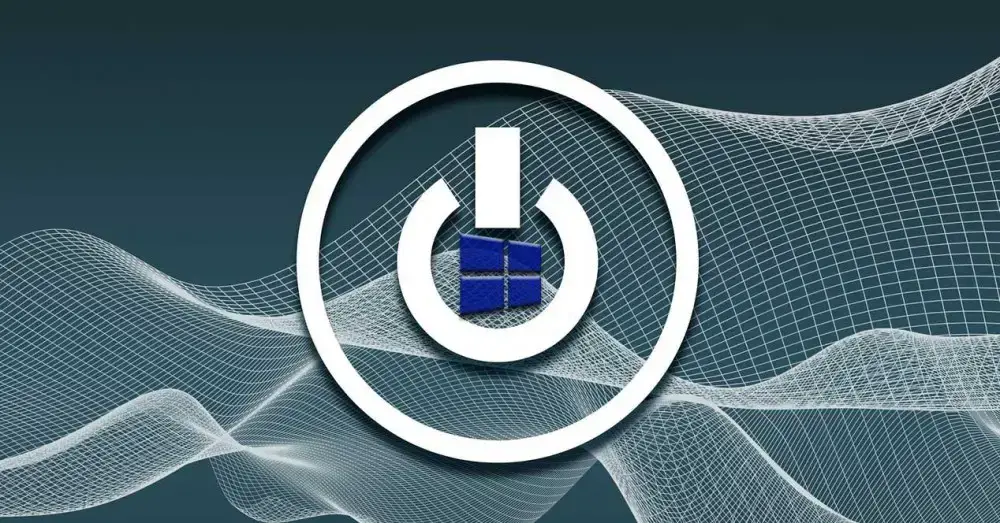
В этот момент на экране мы увидим сообщение о том, что операционная система не может запуститься из-за серьезных ошибок с драйверами системы. Конечно, учитывая важность этих небольших программных компонентов, проблема может вызывать беспокойство. В любом случае, прежде чем наступит этот неприятный момент, мы должны знать, что постоянное обновление этих драйверов может помочь нам избежать этого в будущем.
Поэтому, прежде всего, мы собираемся показать вам лучший и самый быстрый способ обновления этих драйверов для Windows. Таким образом, помимо улучшения общего функционирования компонентов, к которым они относятся, мы можем избежать будущих сбоев, таких как описанный здесь. Что ж, это то, что мы можем легко выполнить из системного диспетчера устройств. Мы получаем к нему доступ, например, щелкнув правой кнопкой мыши на Пуск. Здесь мы находим Диспетчер устройств вариант, где нажимаем.
Появится новое окно со списком, в котором мы видим все подробные компоненты, которые являются частью нашего ПК. Что ж, для той цели, которую мы здесь ищем, то есть для обновления соответствующих драйверов, нам нужно только щелкнуть эти компоненты с помощью дополнительной кнопки.
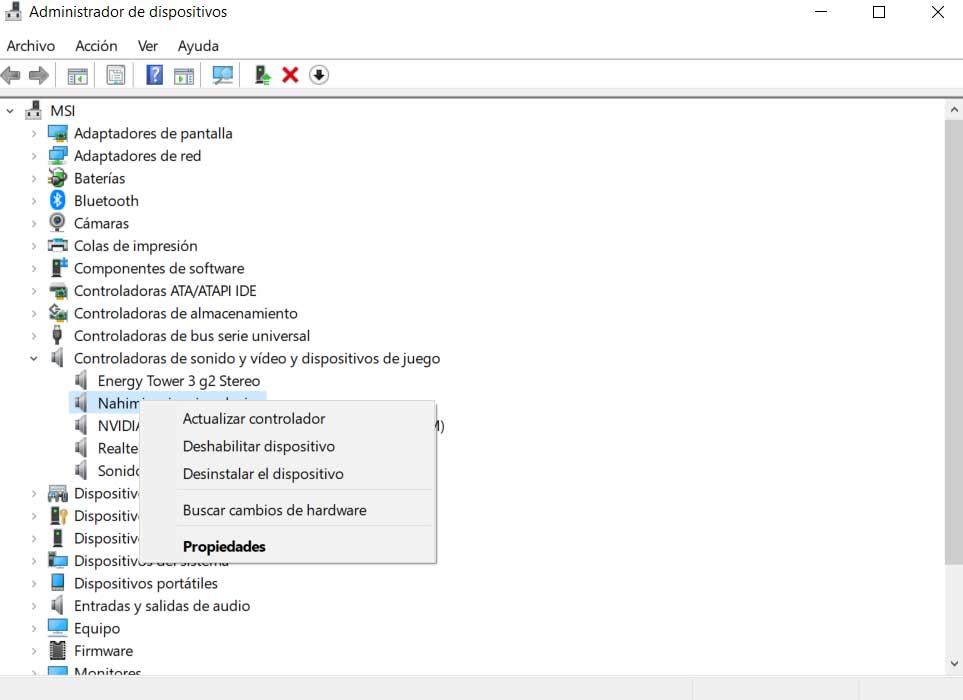
В контекстном меню, которое мы увидим на экран в это время нам останется только выбрать опцию «Обновить драйвер». Как вы понимаете, это будет очень полезно, когда дело доходит до обновления этих драйверов и предотвращения возможных сбоев с ними.
Как исправить сбой с драйверами в Windows при загрузке
Но, как мы упоминали ранее, мы можем обнаружить, что система не может запуститься внезапно из-за сбоя в этих драйверы . Итак, если мы видим сообщение о том, что операционная система не может загрузиться из-за серьезных ошибок драйвера, давайте посмотрим, что мы можем сделать. Как легко понять, это означает, что система не может нормально загрузиться.
В то же время, чтобы дать нам представление обо всем этом, стоит упомянуть, что этот отказ, о котором мы говорим, обычно сопровождается ошибка код 0xc0000221. Именно для этого в тех же строках мы показываем вам некоторые из возможных решений, которые вы можете использовать для решения всего этого.
Убедитесь, что внешние устройства подключены
Можно сказать, что это несколько базовое или элементарное решение, но это не означает, что оно неэффективно. Более того, во многих случаях это ошибка, которую мы совершаем, не осознавая этого, и которая может решить возникшую ошибку. И это то, что мы должны иметь в виду, что эта ошибка в период загрузки может возникнуть из-за неисправности внешнего периферийного устройства. Компоненты, такие как мышь , клавиатуру, внешний жесткий диск или USB hub, среди прочего, вступают в игру здесь.
Поэтому мы рекомендуем сначала отключить эти элементы один за другим и снова подключить их. Если мы обнаружим, что один из них исправен или не подключается должным образом, лучшее, что мы можем сделать, — это попробовать его на другом компьютере. Если сбой внезапно появляется и на другом компьютере, мы уже знаем, откуда произошел сбой. На этом этапе нам может потребоваться вручную установить совместимый драйвер или взгляните на физический разъем.
Этого мы можем добиться, например, получив официальные драйверы для этого компонента с веб-сайта производителя устройства.
Запустите команду SFC, чтобы исправить драйверы
Когда мы говорим о внутренней команде Windows под названием SFC, на самом деле мы говорим о средстве проверки системных файлов. Поэтому возможное решение проблемы, с которой мы сейчас сталкиваемся, — запустить его в безопасном режиме. Это то, что будет очень полезно в случае возникновения проблем с запуском, связанных с файлами операционной системы.
Для этого мы говорим вам, что первое, что мы делаем, это запускаем Windows в безопасном режиме, и в появившемся окне нажимаем на кнопку Ремонт Окна ссылка на сайт. Затем мы переходим к Решению проблем, откуда у нас уже будет возможность открыть окно командной строки.
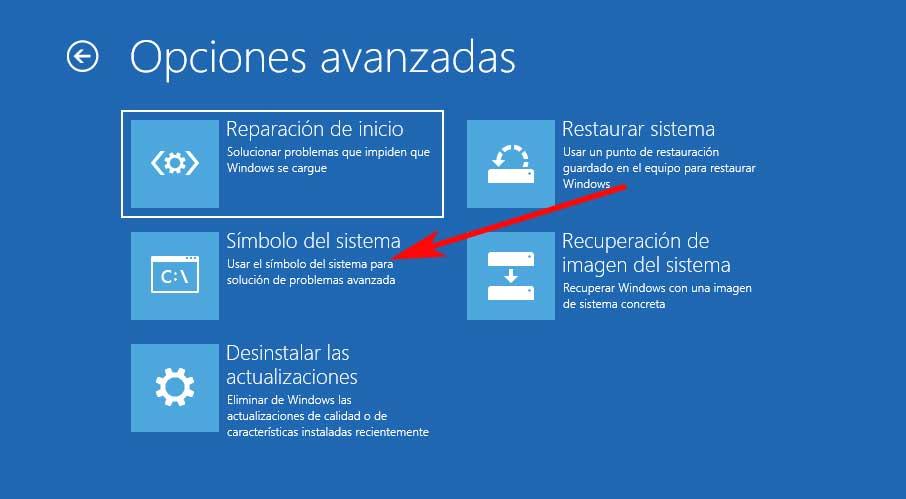
Поэтому, когда мы увидим новый экран, который появится, нам нужно будет использовать только следующую команду:
sfc /scannow
В этот момент начнется процесс сканирования и проблемы с системными файлами, такими как драйверы , будет выполняться поиск разрешения.
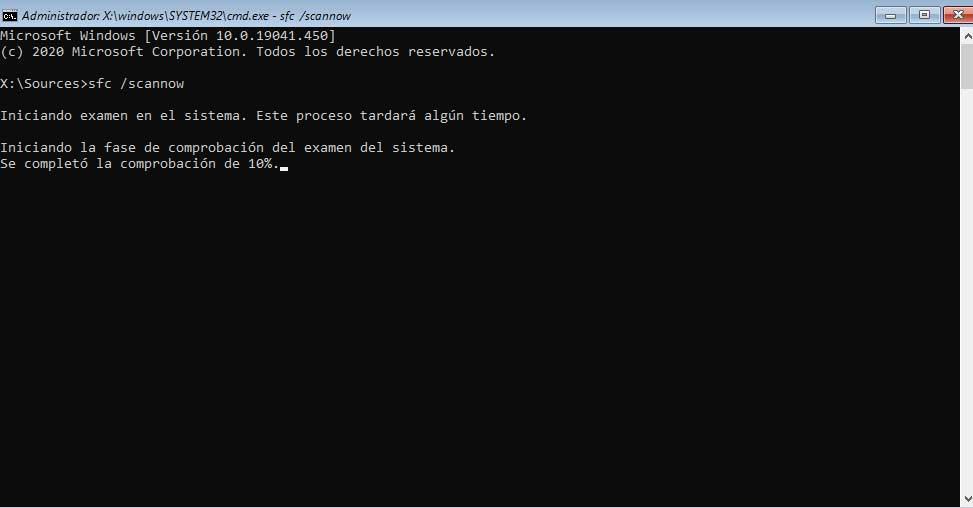
Устраните неисправный драйвер, вызывающий сбой
Еще одно из возможных решений, которое мы можем использовать для этого, — это устранить контроллер, который выходит из строя и вызывает проблему. Для этого, как мы уже говорили ранее, мы можем открыть окно командной строки в Безопасный режим . После того, как окно, соответствующее CMD открывается, в нем мы должны написать следующую команду с последующим вводом после каждой строки:
cd.. cd Windows/system32 del NOMBRE_ARCHIVO.inf
Это поможет нам избавиться от файла .inf, из-за которого возникают проблемы с компьютера, поэтому нам нужно только записать соответствующий файл в том же месте. Скажем, проблемный контроллер с его именем и путем обычно появляется в сообщении об ошибке при запуске Windows.
Сброс Windows на более раннюю точку
Для тех из вас, кто не знает, Операционная система Redmond каждый раз, когда мы вносим в систему серьезное изменение, автоматически создается точка восстановления. Под важным изменением мы подразумеваем установку программы, установку обновления и т. Д. Они позволяют нам, в случае проблем, вернуться к предыдущей точке в Windows 10, когда все работало нормально, и, таким образом, перезагрузить ее. в том случае, если он не занимает.
Поэтому мы можем снова запустить компьютер в безопасном режиме и в разделе «Ремонт компьютера / Устранение неполадок», в данном случае мы выбрали «Система». Восстановить .
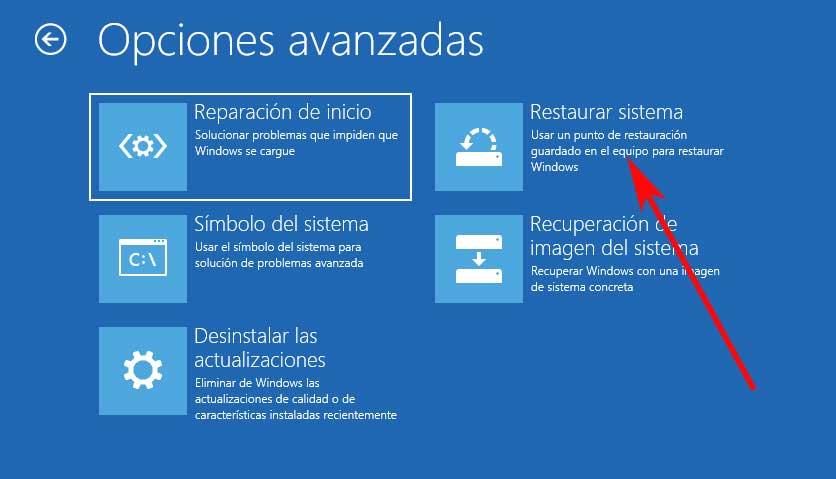
Это позволит нам, как мы уже упоминали ранее, восстановить точку восстановления, созданную ранее, вернуть Windows в состояние без проблем с драйверами.
Сообщение об ошибке DRIVER_POWER_STATE_FAILURE в Windows 10 в сочетании с синим экраном обычно появляется вскоре после запуска или выключения компьютера. Это часто может быть связано с проблемой установленных драйверов. Чтобы проверить это, найдите поврежденные драйверы и переустановите их. Ниже мы расскажем по шагам, как нужно действовать:
Driver Power State Failure Windows 10: может помочь обновление драйверов
Синий экран Windows 10 после сообщения об ошибке. Еще пара советов
Режим энергосбережения может вызывать сообщение об ошибке в Windows 10. При определенных обстоятельствах энергосберегающий режим может быть причиной проблемы. Мы покажем вам, как правильно настроить этот режим на вашем устройстве Windows 10.
- Откройте настройки Windows, например, нажав одновременно клавиши Win + i. В главе System вы попадаете на вкладку Battery. Кроме того, вы также можете нажать клавишу Windows на клавиатуре, ввести «Аккумулятор» и подтвердить нажатием Enter.
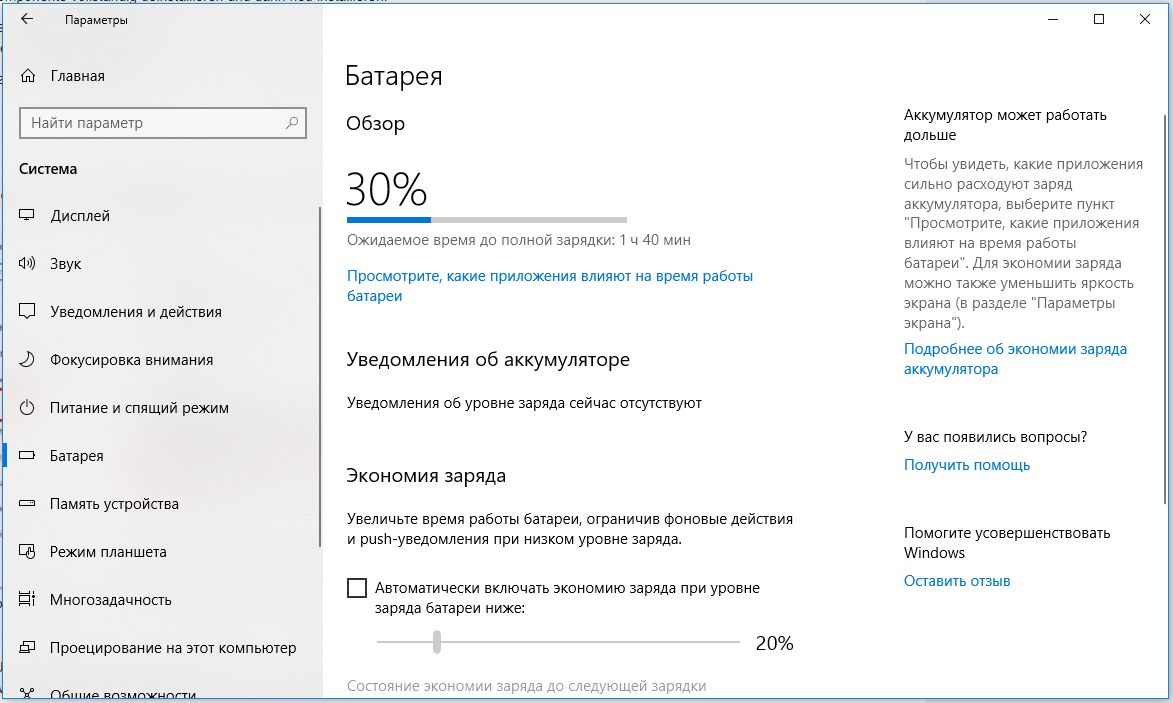
- В нижней части открывшегося окна вы найдете некоторые настройки , где вам нужно будет снять флажок у пункта активации автоматического режима энергосбережения.
Читайте также:
- Находим и удаляем из системы старые драйверы
- Не загружается Windows? Практические советы, как все починить
Фото: компании-производители
Существует несколько различных типов ошибок «синий экран смерти», широко известных как ошибки BSOD, которые могут возникать в Windows 11. Одной из таких ошибок «синего экрана» является ошибка DRIVER_POWER_STATE_FAILURE, которая может возникать по ряду причин, таких как несовместимые драйверы, поврежденные системные файлы, неправильные настройки питания, неисправное оборудование, вредоносное ПО и другие причины.
Когда вы сталкиваетесь с ошибкой «синий экран» в Windows 11, не паникуйте. Все ошибки синего экрана будут выглядеть одинаково и отображать одно и то же сообщение: «Ваш компьютер столкнулся с проблемой и нуждается в перезагрузке. Мы просто собираем некоторую информацию об ошибках, а затем перезапускаем ее для вас». Но каждая ошибка имеет свой код, по которому вы сможете определить, что это за ошибка. Если вы видите код стоп-ошибки — DRIVER_POWER_STATE_FAILURE и/или 0x0000009F, это означает, что это ошибка синего экрана сбоя питания драйвера.
Ошибка Driver Power State Failure обычно возникает, когда на вашем компьютере установлен поврежденный или несовместимый драйвер устройства или из-за неправильных настроек питания. BSOD обычно появляется при выходе системы из режима сна или гибернации или при загрузке системы.
В большинстве случаев простой перезапуск решит проблему, однако вы все равно можете использовать следующие исправления, чтобы предотвратить появление ошибки в будущем. Давайте посмотрим, что вызывает ошибку сбоя состояния питания драйвера в Windows 11 и как ее можно решить.
Причины ошибки состояния питания драйвера
Windows выдает ошибку «Сбой состояния питания драйвера», когда отправляет сигнал для пробуждения драйвера (при необходимости), и он вообще не выходит из спящего режима, или драйвер слишком долго отвечает.
Эта ошибка часто возникает при запуске системы, перезагрузке, выходе из режима сна или гибернации, завершении работы, а также при переходе драйвера в спящий режим, когда устройство все еще используется и не отвечает. Знание распространенных причин ошибки состояния питания драйвера может помочь вам сузить конкретную проблему и выяснить, какой метод устранения неполадок следует использовать для ее устранения.
Вот некоторые из распространенных причин, вызывающих ошибку:
- Устаревшие, неисправные или несовместимые драйверы
- Обновление Windows со старыми драйверами
- Понижение версии драйверов
- Неблагоприятные параметры питания
- Аппаратные неисправности
- Внезапные изменения состояния питания (например, выключение, переход в спящий режим или выход из него или гибернация)
- Установка нескольких драйверов для одного устройства
- Несовместимое оборудование
- Драйвер переходит в спящий режим, когда устройство используется
- Стороннее ПО или антивирус
- Драйверы устройств с недопустимыми цифровыми подписями
Перезагрузите компьютер, чтобы исправить ошибку состояния питания драйвера
В большинстве случаев, когда возникает эта ошибка, вы можете легко исправить ее, просто перезагрузив компьютер. Когда драйвер устройства переходит в спящий режим, когда вы все еще используете устройство, это приводит к ошибке «Сбой состояния питания драйвера». Таким образом, перезагрузка компьютера очищает память и повторно инициализирует все устройства, подключенные к вашему компьютеру.
Выполните восстановление при загрузке из дополнительных параметров
Иногда вы можете столкнуться с ошибкой состояния питания драйвера или ошибкой «синий экран» при запуске Windows, поэтому Windows не запустится должным образом или вы не сможете войти в свой компьютер. Когда это происходит, у вас нет другого выбора, кроме как решить эту проблему с помощью восстановления при загрузке или в безопасном режиме.
Чтобы получить доступ к восстановлению при загрузке из дополнительных параметров, вам необходимо загрузить компьютер с установочного носителя Windows (USB или DVD). Если вы не знаете, как создать загрузочный носитель Windows 11, ознакомьтесь с этой статьей, чтобы узнать, как это сделать.
Сначала загрузите компьютер с загрузочного носителя Windows 11. Если вы это сделаете, вы увидите экран установки Windows, где у вас будет два варианта: «Установить» и «Восстановить компьютер». Теперь нажмите «Восстановить компьютер» в левом нижнем углу окна.
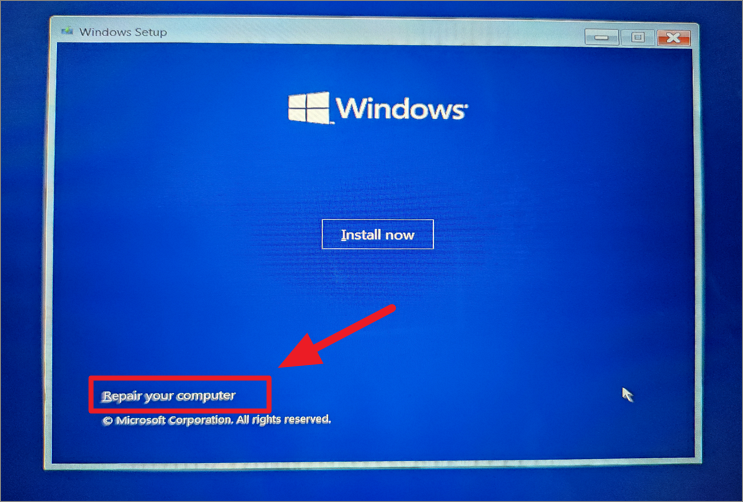
Откроется экран выбора варианта (среда восстановления Windows), здесь выберите параметр «Устранение неполадок».
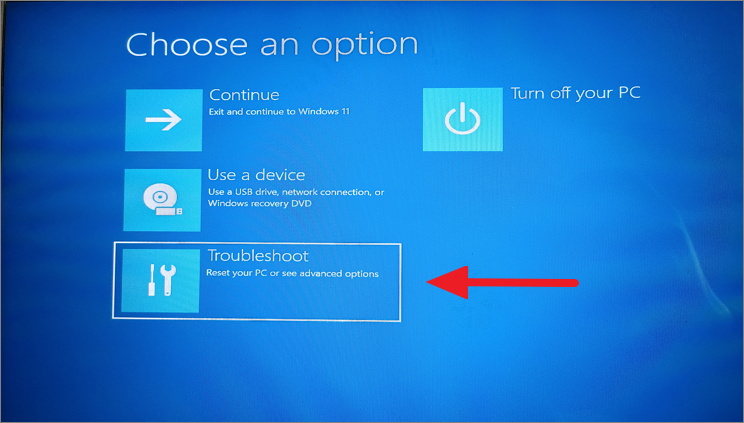
На следующем экране нажмите «Дополнительные параметры».
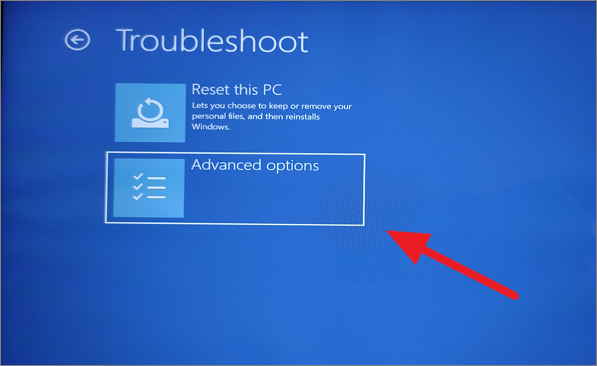
Теперь выберите параметр «Восстановление при загрузке», как показано ниже.
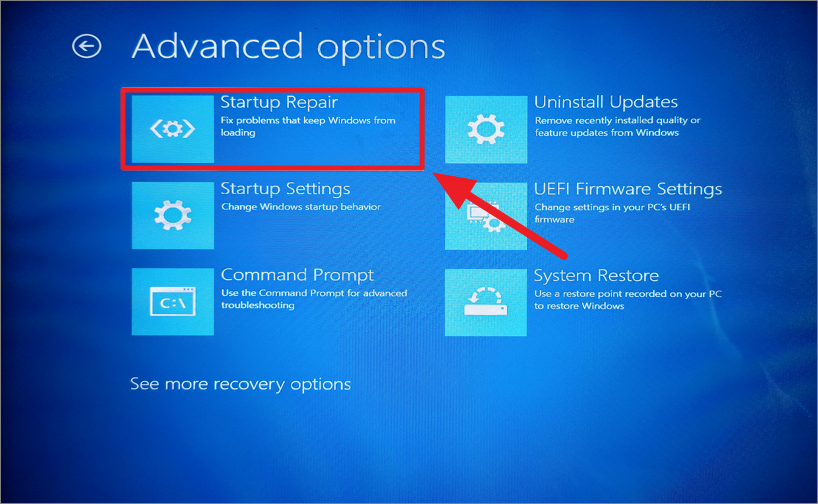
Способ 2:
Если вы не знаете, есть ли у вас загрузочный установочный носитель Windows, есть еще одна хитрость, которую вы можете использовать для доступа к среде восстановления Windows. Вот как это сделать:
Сначала перезагрузите или запустите компьютер, и как только вы увидите экран загрузки, удерживайте кнопку питания в течение 5 секунд, чтобы выключить компьютер. Продолжайте повторять один и тот же процесс три-четыре раза, пока не войдете в окно среды восстановления Windows.
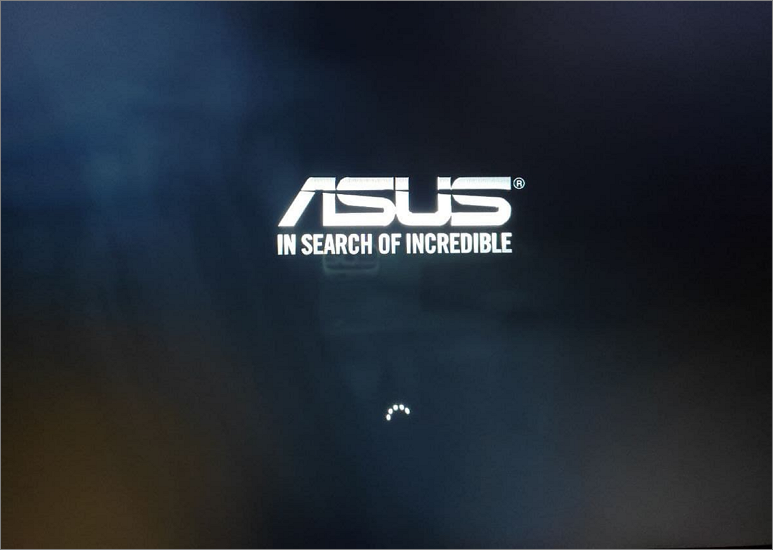
Здесь нажмите кнопку «Дополнительные параметры».
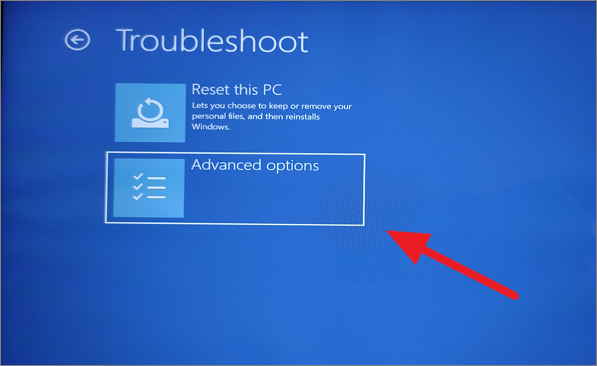
Затем выберите параметр «Восстановление при загрузке».
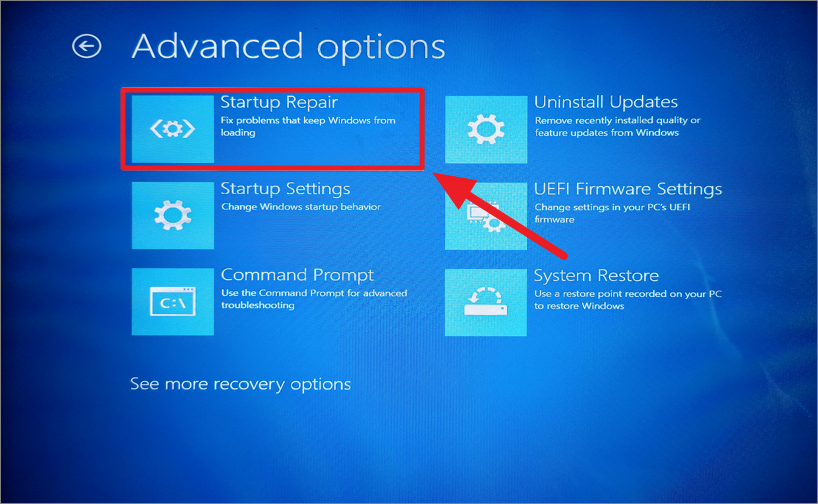
Как только вы это сделаете, Windows автоматически перезапустится, выполнит поиск ошибок и исправит их.
Способ 3:
Кроме того, вы также можете получить доступ к дополнительным параметрам из настроек Windows. Вот как вы можете это сделать:
Щелкните меню «Пуск», найдите «Параметры восстановления» и выберите наиболее подходящий результат. Или откройте «Настройки» и выберите «Восстановление» на вкладке «Система».
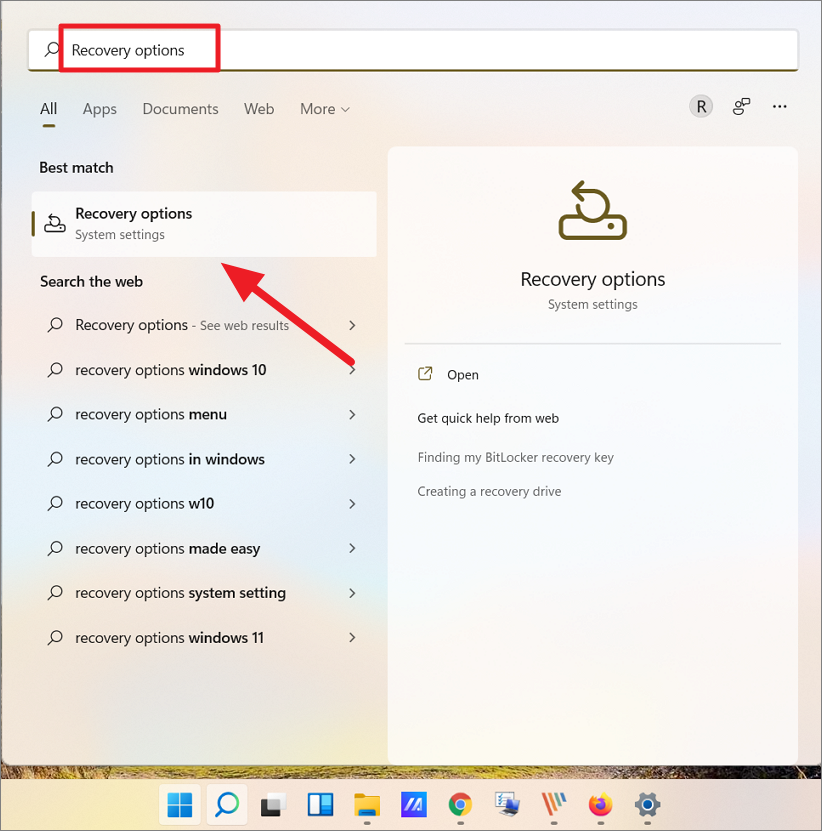
На странице настроек восстановления выберите параметр «Перезагрузить сейчас» рядом с «Расширенный запуск».
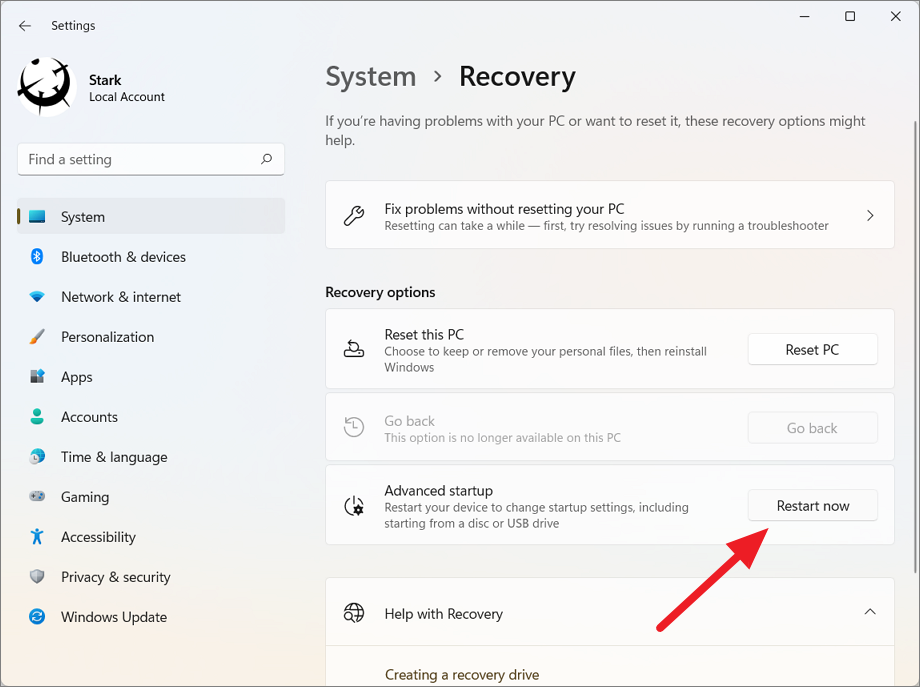
Это перезагрузит ваш компьютер и отобразит среду восстановления Windows, отсюда вы можете перейти к опции «Восстановление при загрузке», как мы сделали в приведенном выше методе.
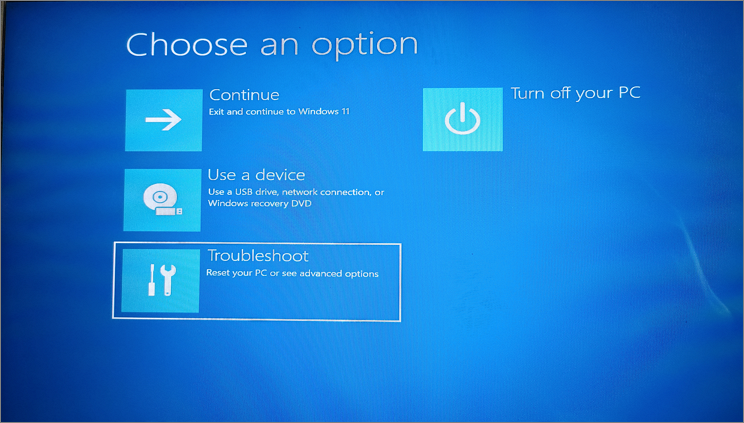
Войдите в безопасный режим
Если ваш компьютер загружается с синим экраном или сбоем состояния питания драйвера, вы можете запустить компьютер в безопасном режиме и устранить проблему, используя любое из следующих исправлений. Есть несколько способов войти в безопасный режим. Если вы не знаете, как войти в режим загрузки, выполните следующие действия:
Безопасный режим — это диагностический режим, который позволяет пользователям запускать компьютер в базовом состоянии только с необходимыми драйверами, программами и файлами. Он не запустит драйверы и программы (например, графический драйвер, аудиодрайвер и т. д.), которые обычно вызывают ошибки состояния питания драйвера. Таким образом, включение безопасного режима позволяет сузить источник проблем и помочь их исправить.
Способ 1:
Сначала загрузите систему с загрузочного носителя Windows 11 или с помощью расширенного запуска. Затем выполните те же действия, что и в описанном выше методе, чтобы перейти к «Дополнительным параметрам» в среде восстановления Windows. Затем выберите параметр «Параметры запуска».
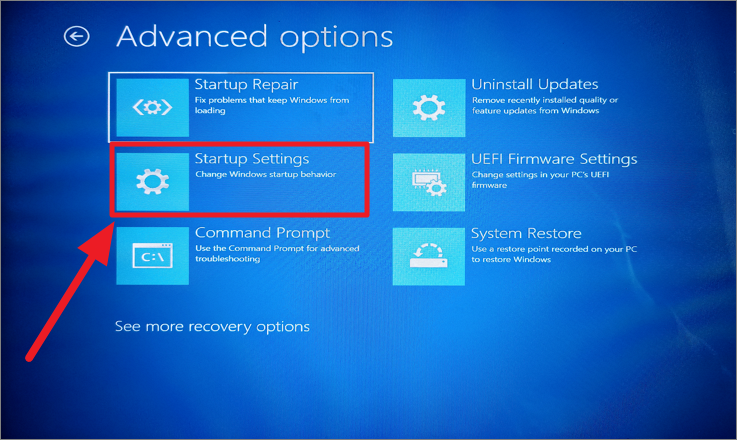
На следующем экране нажмите «Перезагрузить», чтобы изменить параметры Windows.
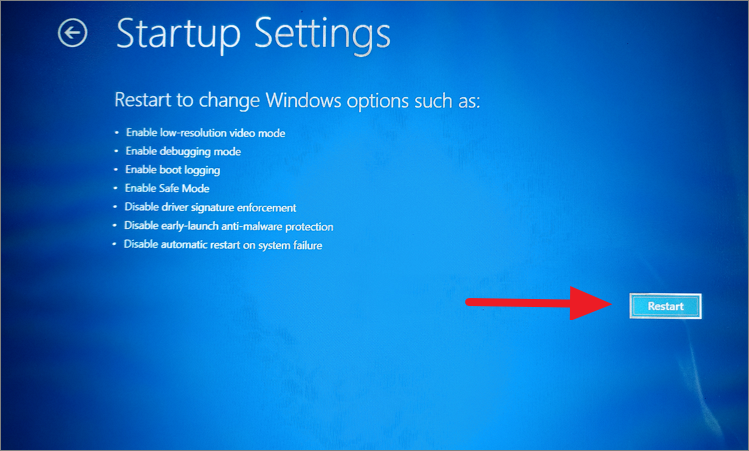
После этого ваша система перезагрузится и покажет вам следующий экран. Здесь нажмите цифровую клавишу 4или F4, чтобы войти в безопасный режим.
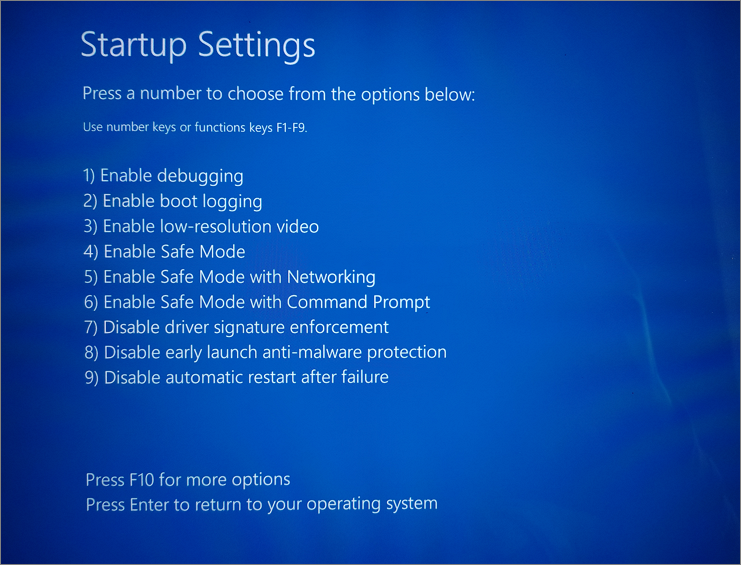
Как только система загрузится в безопасном режиме, вы можете попытаться устранить проблему, вызывающую ошибку BSOD. Кроме того, безопасный режим — лучший способ удалить некоторые недавно добавленные драйверы.
Способ 2:
Вы также можете войти в режим загрузки, используя параметры загрузки в средстве настройки системы.
Откройте команду «Выполнить», нажав Win+ R, введите msconfigи нажмите Enter. Вы также можете найти «Конфигурация системы» в поиске Windows и открыть его.
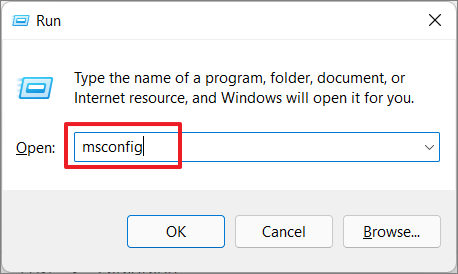
В инструменте «Конфигурация системы» перейдите на вкладку «Загрузка» и установите флажок «Безопасная загрузка» в разделе «Параметры загрузки». Затем выберите под ним опцию «Минимальный» и нажмите «ОК».
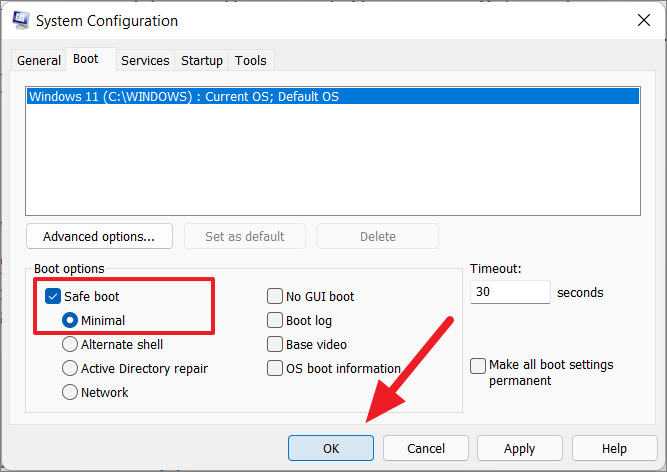
После этого нажмите кнопку «Перезагрузить», чтобы перезагрузить ПК и войти в безопасный режим.
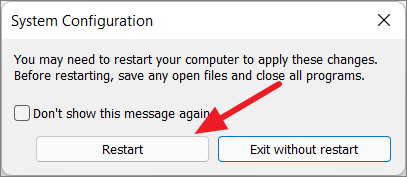
Обновите системные драйверы
Как мы упоминали ранее, одной из распространенных причин ошибки Driver Power State Failure являются устаревшие или несовместимые драйверы. Поэтому мы рекомендуем обновлять драйверы устройств, которые с большей вероятностью могут вызвать проблему, таких как драйверы дисплея, графические драйверы, драйверы внешних устройств и т. д. Существует три различных способа обновления драйверов в Windows 11: диспетчер устройств, обновление Windows и ручное обновление. Загрузить и установить.
Обновите драйверы с помощью диспетчера устройств
Инструмент диспетчера устройств может сканировать изменения драйверов и устанавливать новые версии драйверов. Чтобы открыть Диспетчер устройств, щелкните правой кнопкой мыши в меню «Пуск», выберите «Диспетчер устройств» или откройте окно «Выполнить», введите devmgmt.msc и нажмите Enter.
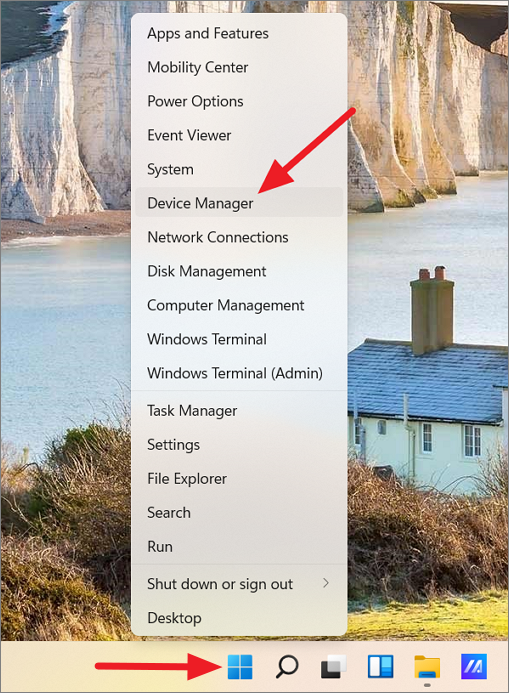
Откроется Диспетчер устройств, в котором будут перечислены все драйверы, установленные в вашей системе, с разбивкой по оборудованию. Теперь найдите драйвер, вызывающий проблему, и обновите его. Иногда неисправные драйверы будут отмечены желтым треугольником (предупреждающий знак), обязательно обновите эти драйверы. Драйверы графики или видео обычно находятся в категории «Видеоадаптеры».
Если причиной проблемы является графический драйвер, разверните адаптер дисплея, щелкните правой кнопкой мыши установленный драйвер и выберите «Обновить драйвер».
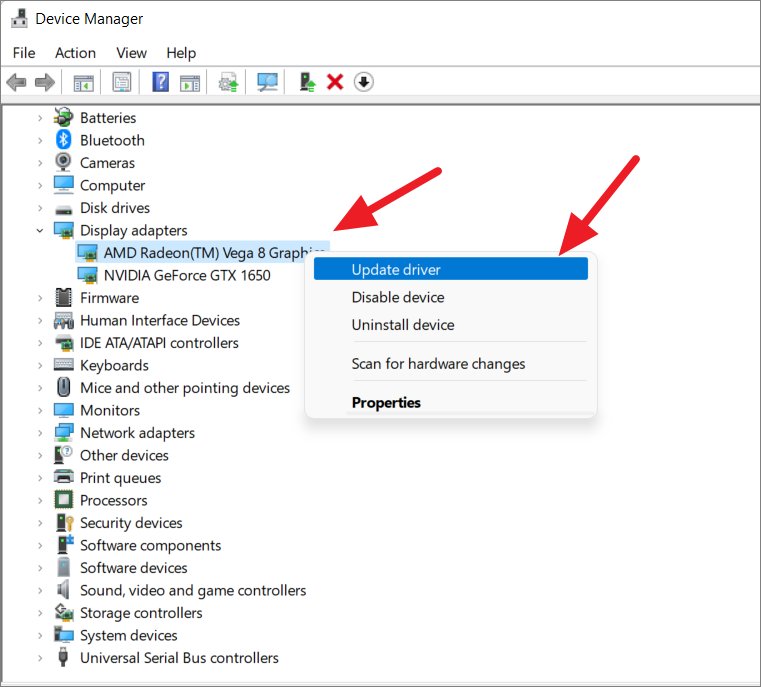
Откроется диалоговое окно «Обновление драйверов», выберите параметр «Автоматический поиск драйверов».
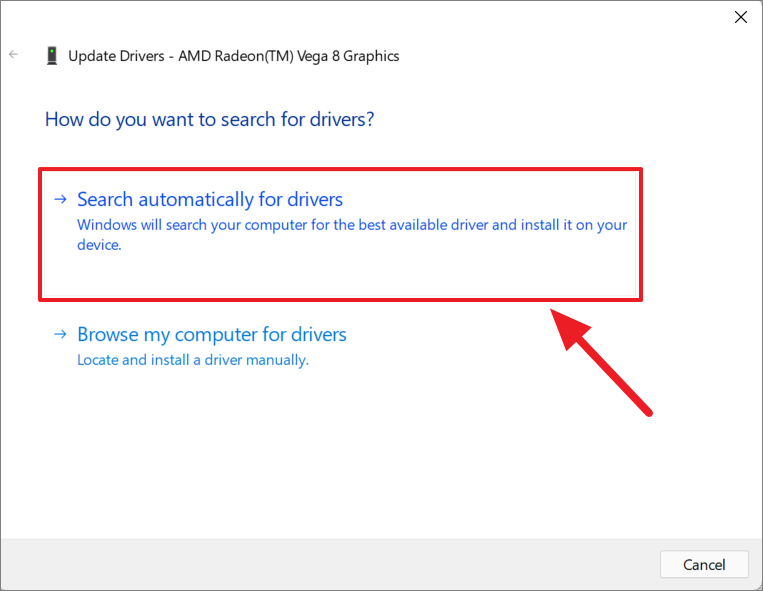
Теперь Windows будет автоматически искать драйвер и обновлять его на вашем компьютере. При появлении запроса перезагрузите компьютер, чтобы завершить установку.
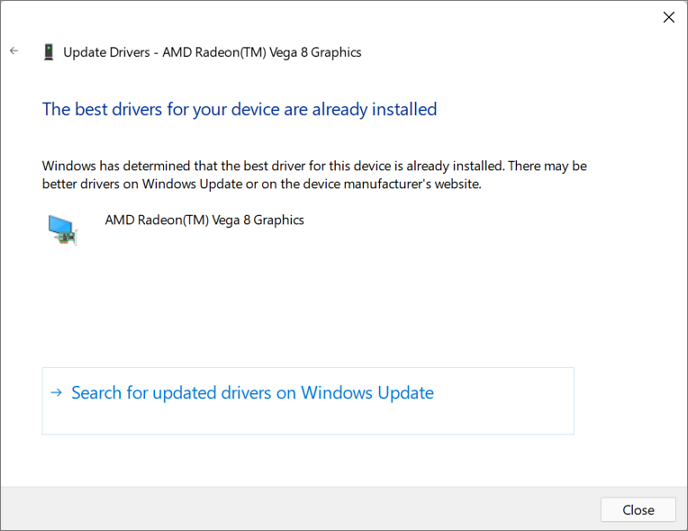
Обновить Центр обновления Windows
Другой способ установить или обновить необходимые драйверы — через обновления Windows. Обновление Windows не только обновляет или устанавливает драйверы устройств, но также может устранить другие проблемы на вашем компьютере.
Откройте меню «Пуск» и выберите «Настройки» или нажмите Win+ I.
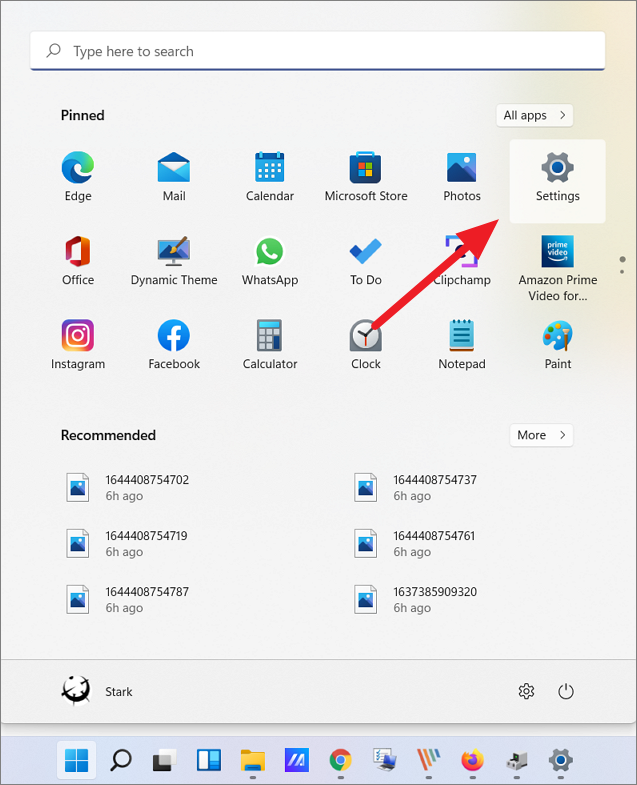
В настройках Windows выберите вкладку «Центр обновления Windows» на левой панели и нажмите кнопку «Проверить наличие обновлений».
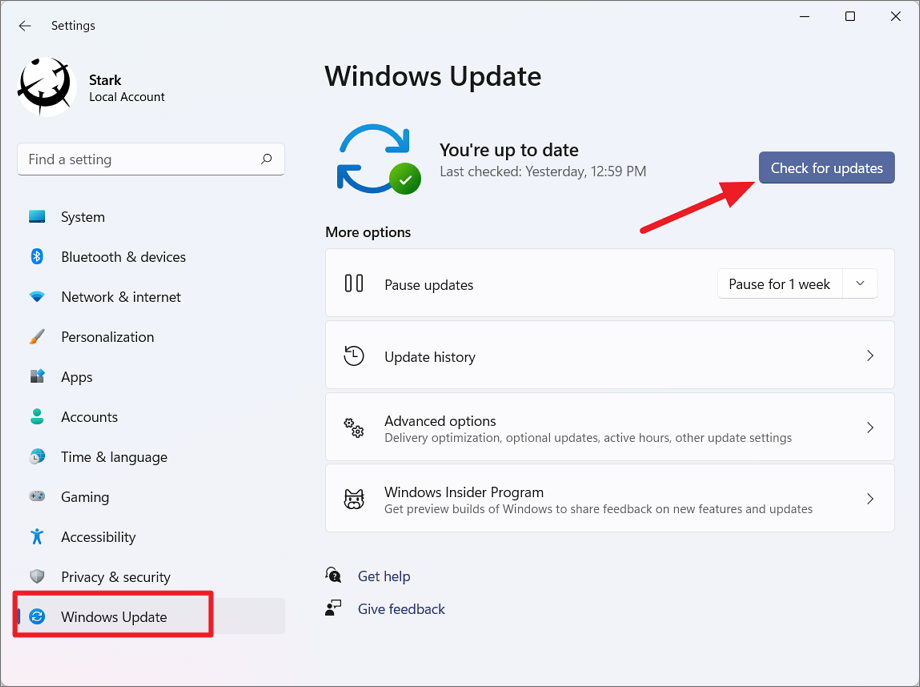
Теперь Window будет искать, загружать и устанавливать драйверы, которые отсутствуют или устарели на вашем компьютере. Иногда Центр обновления Windows находит и перечисляет доступные драйверы, и вам нужно нажать кнопку «Загрузить» и «Установить», чтобы установить их.
Если вы не видите здесь доступных драйверов, вы можете проверить дополнительные обновления. Для этого нажмите «Дополнительные параметры» на странице настроек обновления Windows.
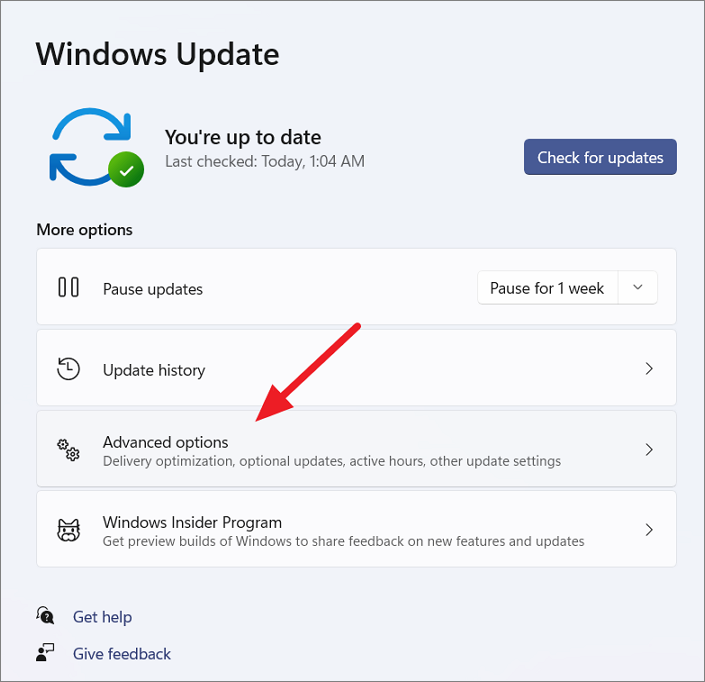
Затем нажмите «Необязательные обновления» в разделе «Дополнительные параметры». Если у вас есть доступные обновления драйверов, они будут перечислены здесь. Вы можете скачать и установить необходимые драйвера.
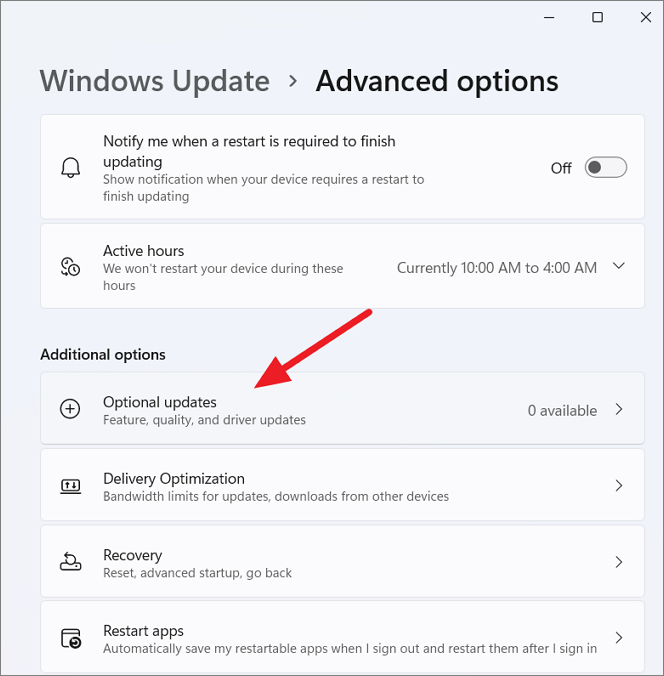
Загрузите и установите драйверы с веб-сайта производителя
Если вы не можете обновить драйверы двумя вышеуказанными способами, вы можете вручную загрузить правильные драйверы с веб-сайта производителя или из надежного источника.
Посетите веб-сайт производителя и загрузите драйверы для нужного устройства. Драйверы обычно находятся на странице «Драйверы и поддержка» на веб-сайте производителя.
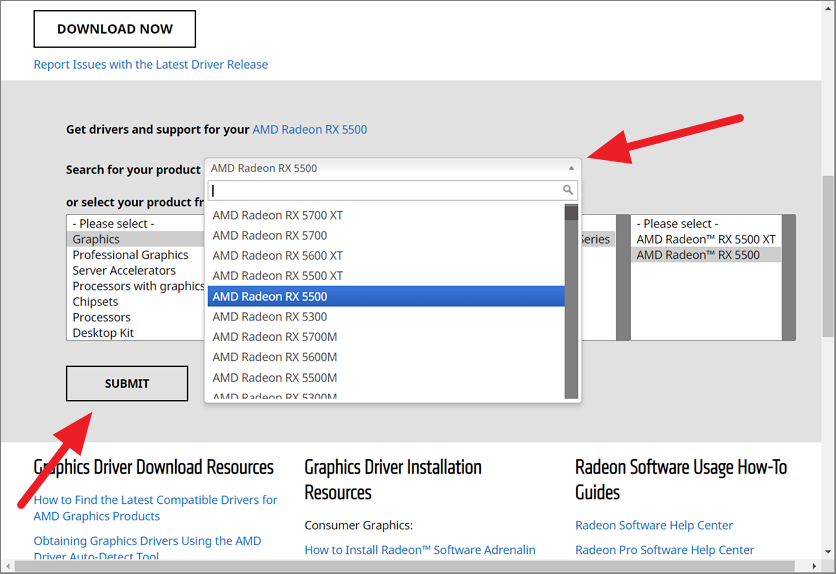
Затем обязательно загрузите последнюю версию и версию драйвера для Windows 11.
Если вы не можете найти веб-сайт производителя, вы можете найти драйвер в поисковой системе (Google), введя «Имя устройства», затем «Windows 11», а затем «загрузка драйвера». Если у вас есть ноутбук, вы можете выполнить поиск по названию и модели ноутбука. В результатах поиска перейдите на надежный веб-сайт, загрузите и установите драйвер.
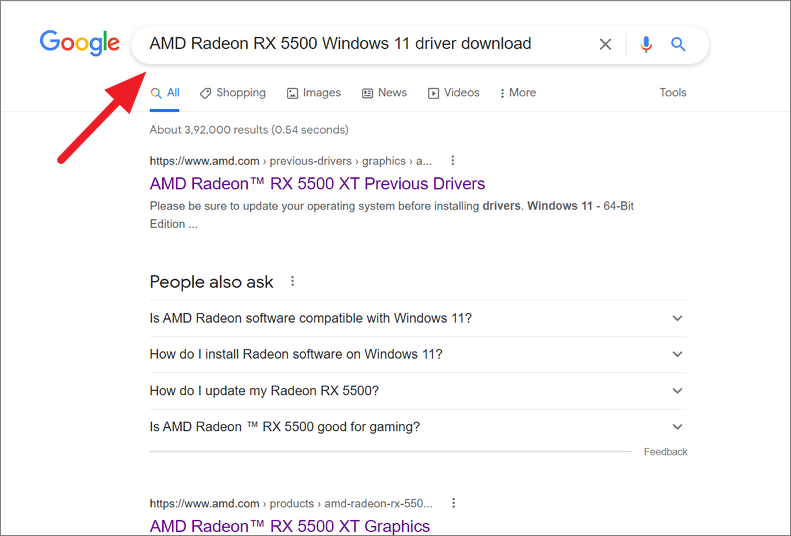
После обновления драйверов проверьте, исправлена ли ошибка сбоя состояния питания драйвера в Windows 11.
Вы можете обновить драйверы с помощью сторонних средств обновления драйверов, таких как Driver Booster, Driver Talent, Driver Easy и т. д.
Удалить драйверы устройств
Если обновление драйвера не устраняет проблему или проблема возникла после установки нового драйвера устройства, попробуйте удалить проблемный драйвер с компьютера. В некоторых случаях недавно установленный драйвер может содержать ошибки, которые могут вызвать эту проблему. Вот как это сделать:
Сначала откройте диспетчер устройств, щелкнув правой кнопкой мыши меню «Пуск» и выбрав «Диспетчер устройств». Когда диспетчер устройств запустится, найдите в списке драйвер, вызывающий ошибку BSOD. Если вы не уверены, проверьте журналы дампа BSOD для получения дополнительной информации. Затем щелкните устройство правой кнопкой мыши и выберите «Удалить устройство».
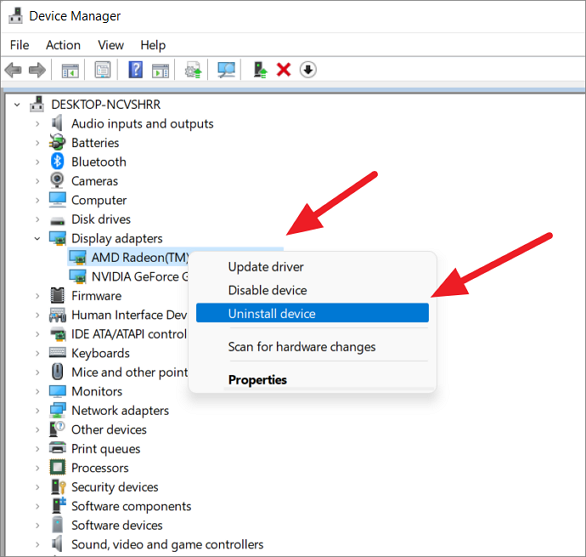
В окне подтверждения нажмите кнопку «Удалить».
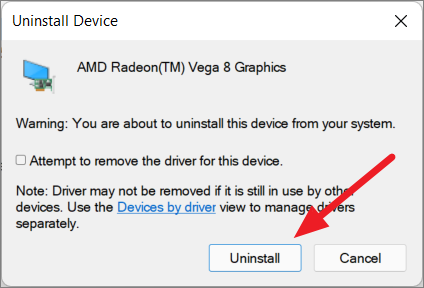
После удаления драйвера перезагрузите систему, чтобы автоматически переустановить драйвер. Или вы также можете скачать и установить последнюю версию драйвера для Windows 11 с сайта производителя.
Откат к предыдущим версиям недавно установленных драйверов
Если вы начали сталкиваться с ошибкой BSOD только после установки нового драйвера устройства, возможно, это связано с тем, что в новом драйвере есть ошибки, которые могут вызвать проблему. В этом случае вы можете вернуться к предыдущим версиям установленного драйвера, которые лучше работали с устройством. Вот как вы можете откатить драйвер, чтобы решить проблему.
Откройте диспетчер устройств и найдите недавно установленный драйвер устройства, который, по вашему мнению, вызывает ошибку BSOD. Затем щелкните правой кнопкой мыши этот драйвер и выберите «Свойства».
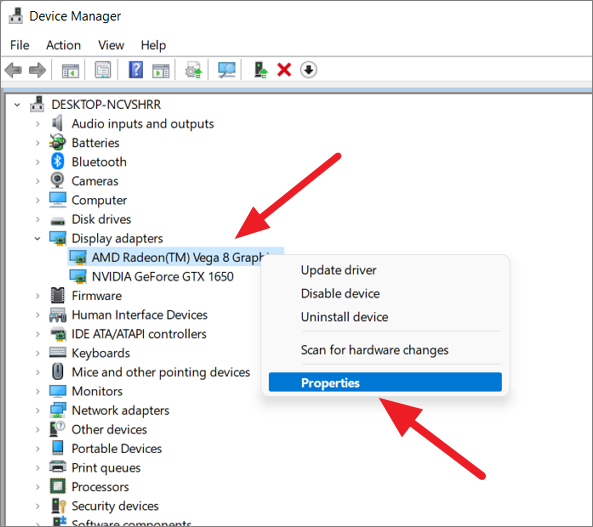
В окне свойств драйвера перейдите на вкладку «Драйвер» и нажмите кнопку «Откатить драйвер».
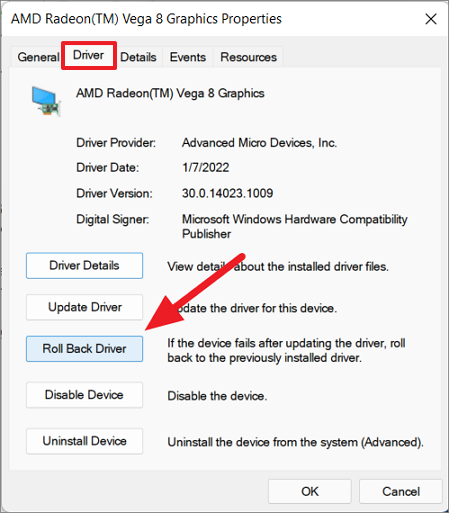
В диалоговом окне подтверждения выберите один из подходящих вариантов, затем нажмите «Да», чтобы вернуться к предыдущему драйверу.
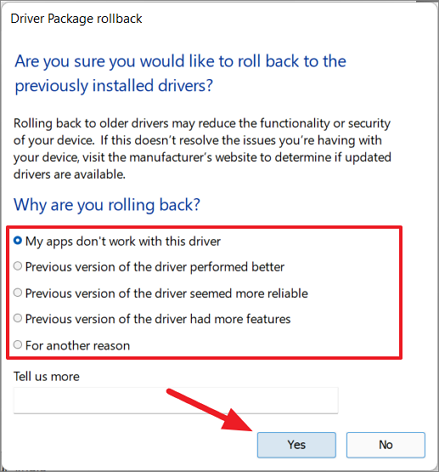
Теперь проверьте и посмотрите, устранила ли это проблему, если нет, попробуйте следующий метод.
Изменить параметры питания
Еще один лучший способ справиться с ошибкой Driver Power State Failure — изменить настройки питания, поскольку проблема может быть вызвана некоторыми активными настройками в параметрах питания. Поэтому вам нужно отключить параметры сна, гибернации и быстрого запуска в Windows 11. Вот как вы можете это сделать:
Откройте меню «Пуск», введите «Панель управления» и выберите лучший результат совпадения.
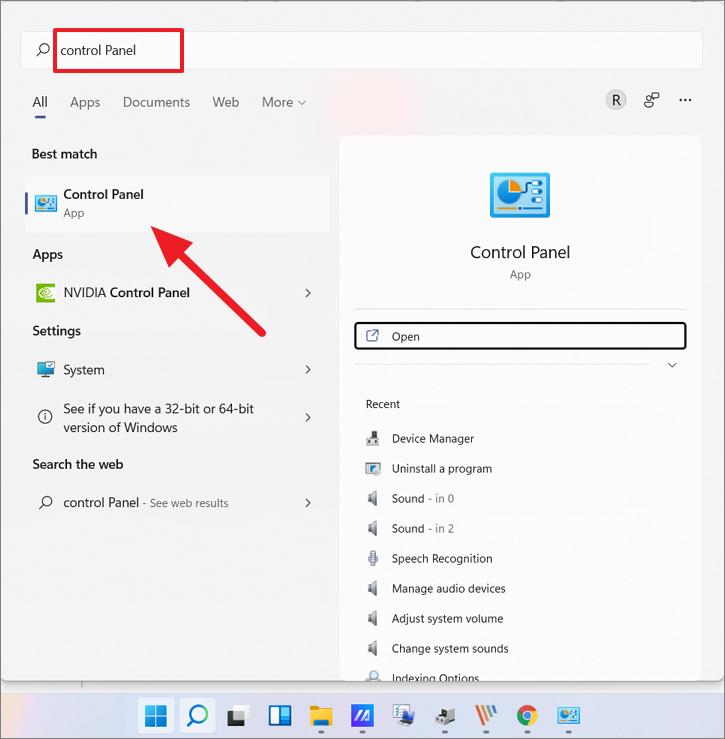
Когда панель управления запустится, щелкните настройки «Система и безопасность», если представлен вид «Категория». Или, если в представлении установлены маленькие значки или большие значки, выберите «Электропитание».
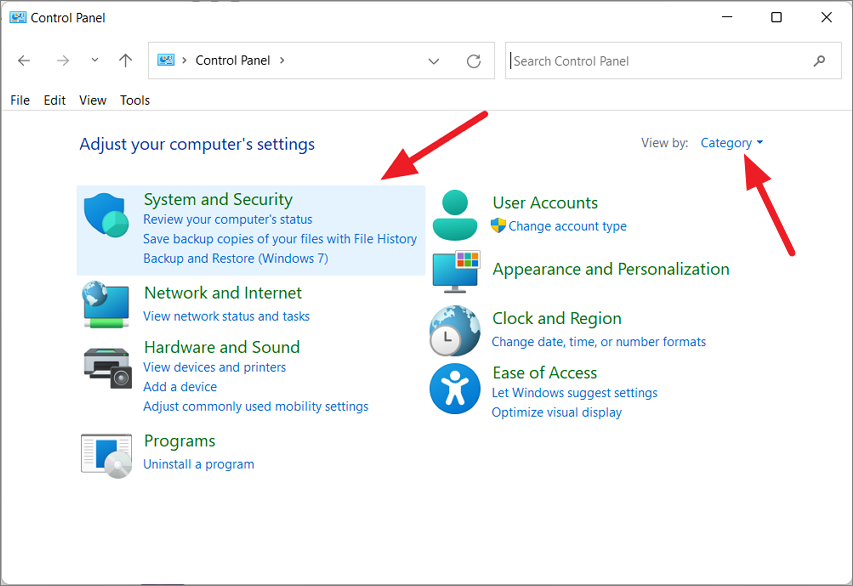
Затем нажмите «Электропитание» в списке настроек.
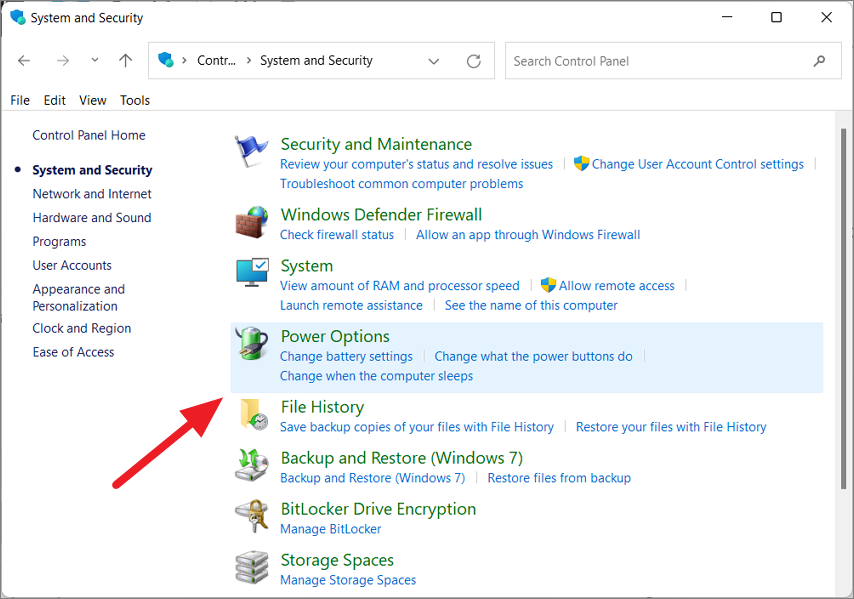
На левой панели щелкните ссылку «Выберите, что делает кнопка питания».
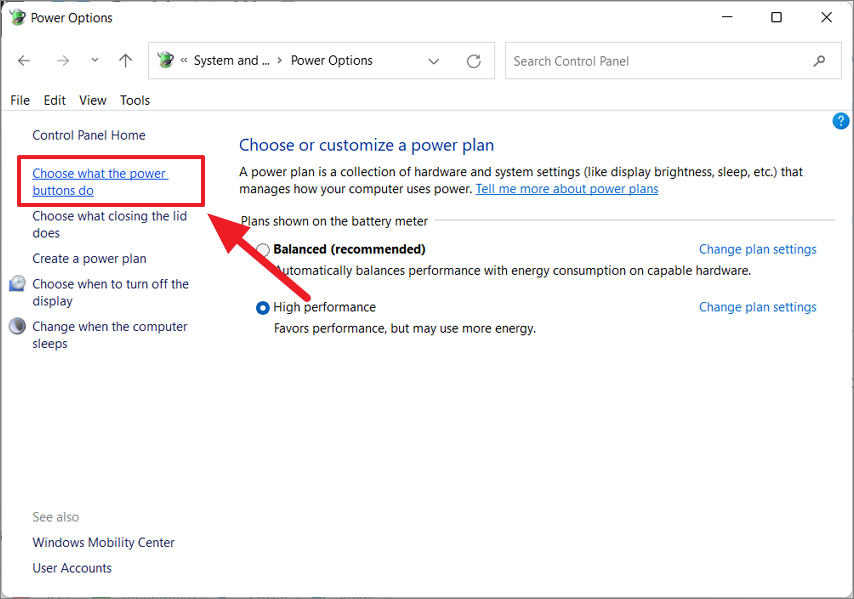
Затем нажмите «Изменить настройки, которые в данный момент недоступны», чтобы отредактировать настройки. Помните, что для этого вам потребуются права администратора.
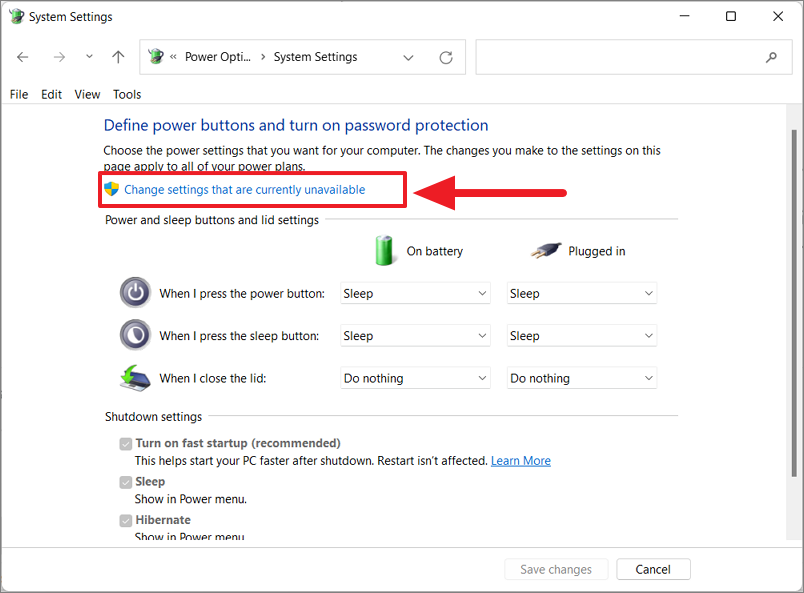
Теперь снимите флажки «Включить быстрый запуск», «Сон», «Спящий режим», нажмите «Сохранить изменения» и перезагрузите компьютер.

Изменить план электропитания и параметры плана электропитания
Если на вашем устройстве используется план «Энергосбережение», обязательно измените его на «Сбалансированный» или «Высокая производительность». Затем установите режим энергосбережения беспроводного адаптера на «Максимальная производительность».
Перейдите к настройкам «Электропитание» на панели управления и убедитесь, что выбран план «Сбалансированный (рекомендуется)» или «Высокая производительность». Затем нажмите «Изменить настройки плана» рядом с выбранным планом.
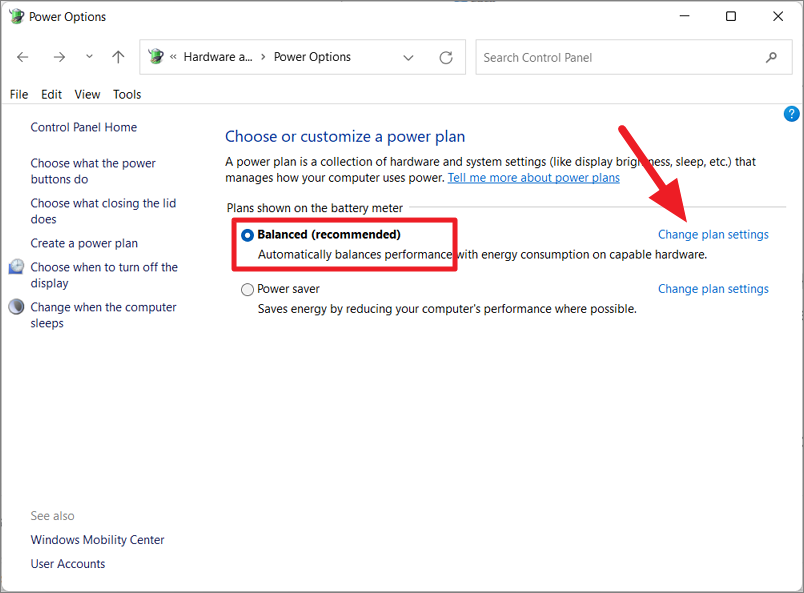
Затем установите параметр «Перевести компьютер в спящий режим» для «От батареи» и «От сети» на «Никогда» и выберите «Сохранить изменения».
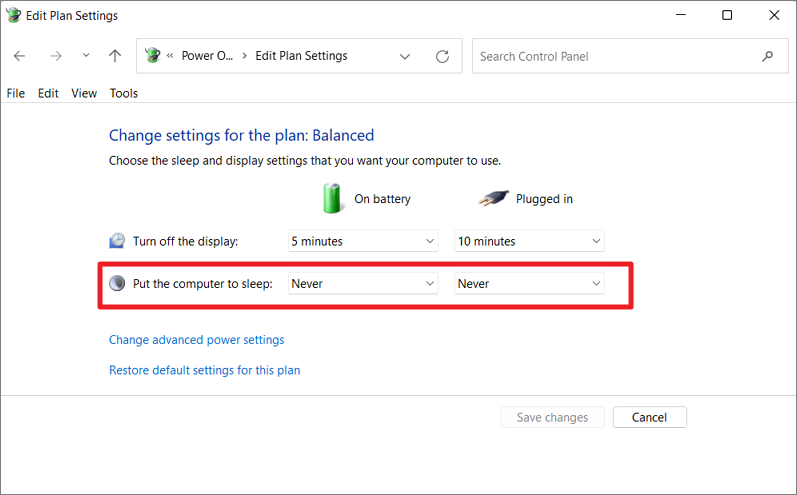
После этого нажмите ссылку «Изменить дополнительные параметры питания» под ним.
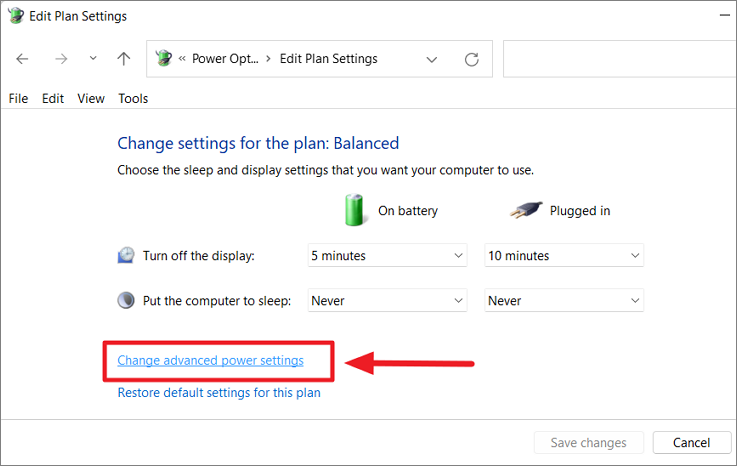
Откроется диалоговое окно Power Options, в котором вы можете настроить различные параметры питания ПК. Теперь найдите параметр «Настройки беспроводного адаптера» и разверните его. Затем разверните под ним «Режим энергосбережения» и установите для параметров «От батареи» и «От сети» значение «Максимальная производительность».
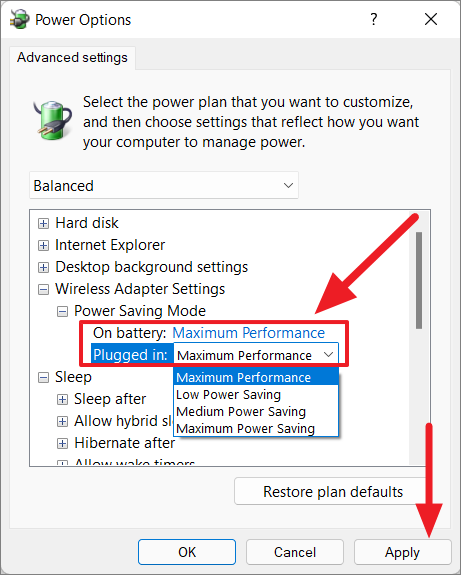
Затем нажмите «Применить», а затем «ОК», чтобы применить внесенные изменения.
Теперь перезагрузите компьютер, чтобы увидеть, исправлена ли ошибка сбоя состояния питания драйвера. Если это не работает, попробуйте следующее исправление.
Настройка энергосберегающего режима видеокарты (панель управления Nvidia)
Если у вас видеокарта Nvidia, ошибка BSOD может быть связана с настройками питания графического драйвера Nvidia. Вы можете исправить это, внеся несколько изменений в панель управления Nvidia, которая представляет собой централизованный интерфейс, позволяющий настраивать различные функции драйвера Nvidia.
Сначала щелкните правой кнопкой мыши значок Nvidia в переполнении угла панели задач (системный трей) и выберите «Панель управления Nvidia». Или вы можете найти его (панель управления Nvidia) в поиске Windows и открыть его.
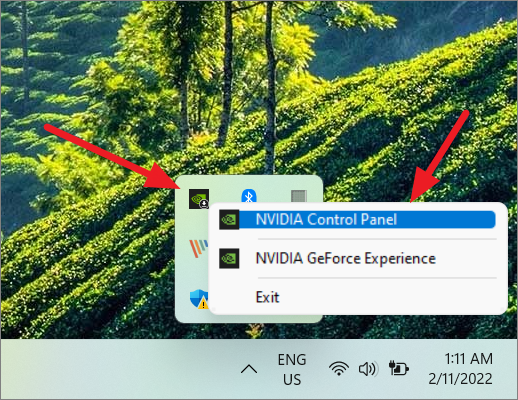
В Панели управления Nvidia нажмите «Управление настройками 3D» на левой панели.
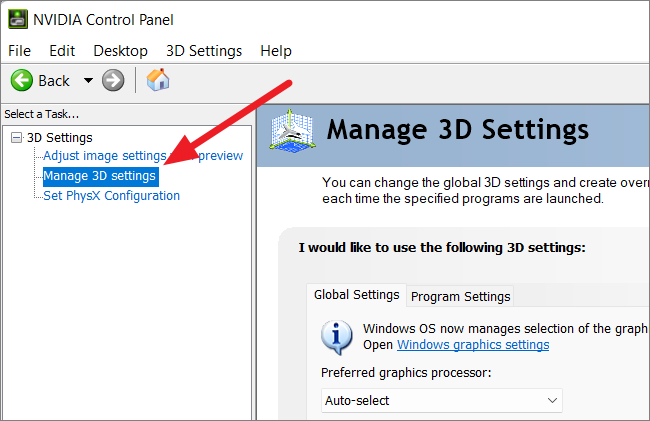
На правой панели измените «Предпочитаемый графический процессор» на свою выделенную графическую карту (высокопроизводительный процессор Nvidia).
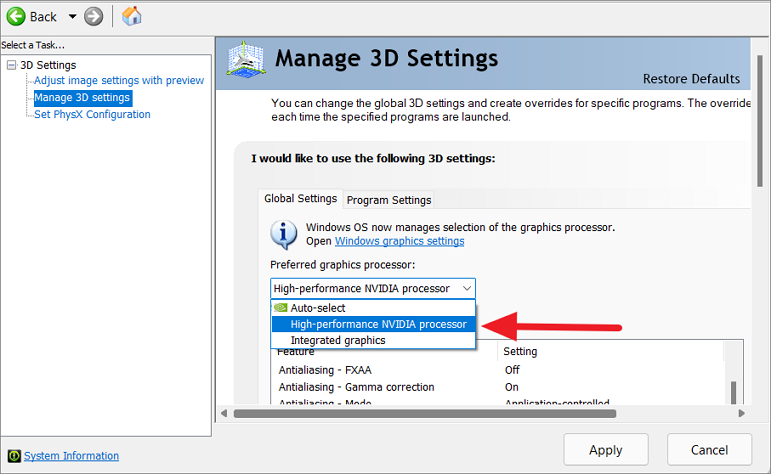
В списке настроек ниже найдите параметр «Режим управления питанием» и установите для него значение «Предпочитать максимальную производительность» в раскрывающемся меню.
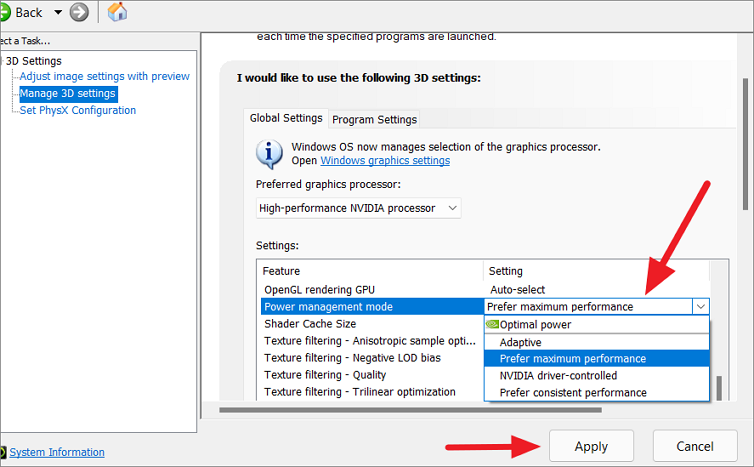
Теперь нажмите «Применить», чтобы сохранить изменения и закрыть панель управления.
Изменить параметры питания устройства
Если описанный выше метод не работает, вы можете временно отключить функцию энергосбережения для устройств, которые могут вызывать ошибку. Для этого выполните следующие действия:
Откройте Диспетчер устройств, набрав devmgmt.msc и нажав «ОК». Затем щелкните правой кнопкой мыши устройство и выберите «Свойства» в контекстном меню.
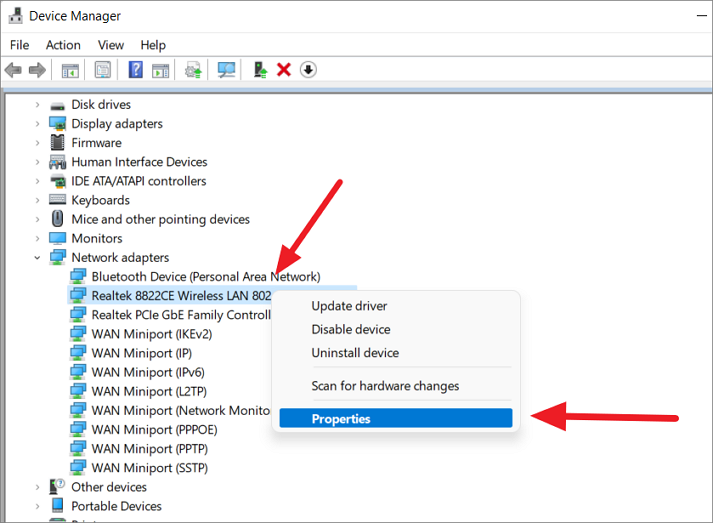
Затем перейдите на вкладку «Управление питанием» в окнах свойств и снимите флажок «Разрешить компьютеру отключать это устройство для экономии энергии».
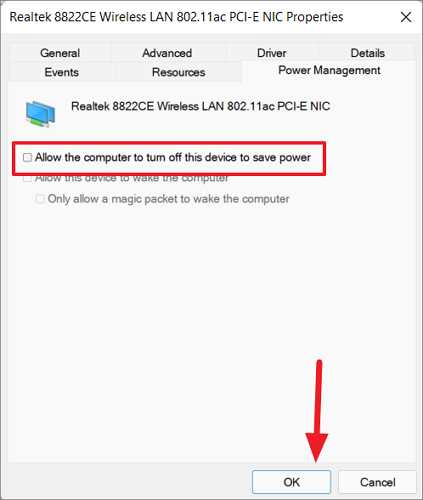
Затем нажмите «ОК», чтобы сохранить изменения. После этого перезагрузите компьютер и проверьте, устранена ли ошибка 0x0000009F.
Запустите сканирование SFC (проверка системных файлов)
Средство проверки системных файлов (SFC) — это встроенный командный инструмент, который используется для сканирования системных файлов на наличие поврежденных или поврежденных системных файлов и их замены. В случае ошибки смерти синего экрана вы можете запустить сканирование SFC, чтобы исправить ошибку. Вот как вы запускаете сканирование SFC:
Найдите «Командная строка» в поиске Windows и выберите «Запуск от имени администратора» в результатах поиска, чтобы открыть терминал с правами администратора.
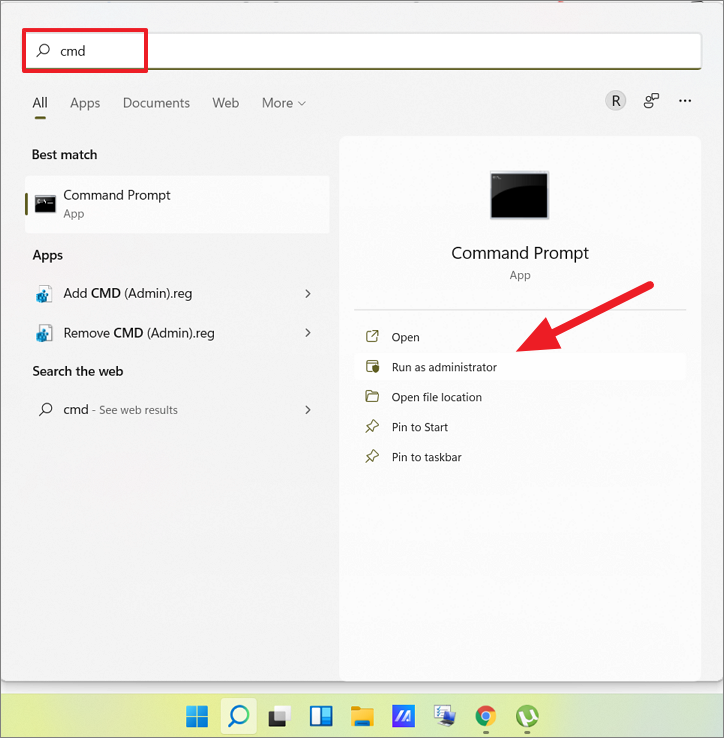
Когда откроется терминал командной строки, введите следующую команду и нажмите Enter:
sfc /scannowСканирование SFC займет некоторое время, поэтому убедитесь, что вы не закрываете командную строку, пока это не произойдет.
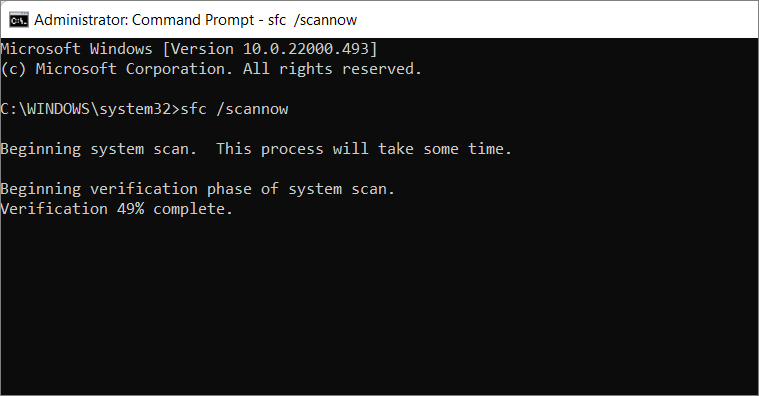
Если сканирование обнаружит какие-либо поврежденные или поврежденные системные файлы, оно должно восстановить или заменить их. После завершения сканирования перезагрузите систему и проверьте, устранена ли ошибка Driver Power State Failure. Если нет, попробуйте команды DISM (Обслуживание образов развертывания и управление ими) ниже.
Запуск команд DISM
DISM (Обслуживание образов развертывания и управление ими) — это еще один командный инструмент, используемый для восстановления поврежденных или отсутствующих файлов в вашей системе, который является более мощным, чем средство проверки системных файлов. Его также можно использовать для исправления ошибок состояния питания драйвера.
Откройте командную строку с правами администратора и введите следующие команды одну за другой:
DISM.exe /Online /Cleanup-image /scanhealthDISM.exe /Online /Cleanup-image /Restorehealth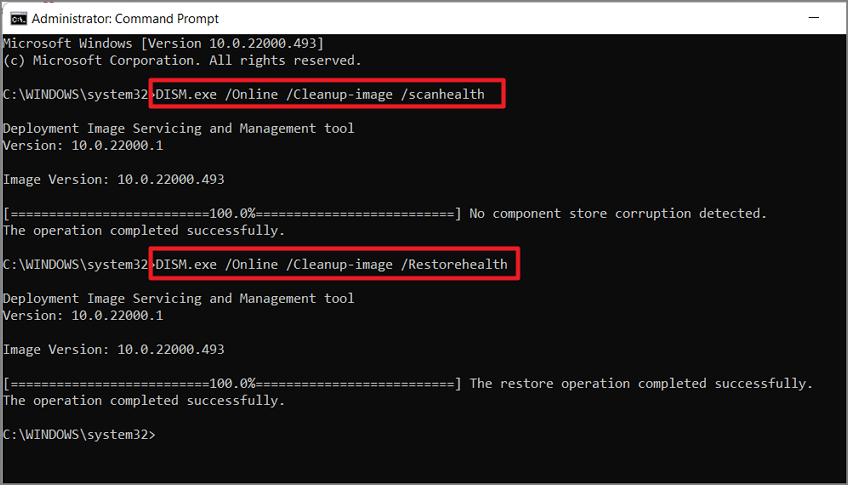
Первая команда сканирует компьютер и обнаруживает проблемы. Затем вторая команда исправляет или восстанавливает поврежденные или отсутствующие файлы. После этого перезагрузите компьютер.
Иногда ваша антивирусная программа может мешать работе важных файлов Windows или файлов драйверов и может вызвать появление ошибки «Сбой состояния питания драйвера». Поэтому отключение сторонней антивирусной программы и/или Защитника Windows может решить проблему.
Откройте антивирусную программу, отключите защиту в реальном времени. Чтобы отключить Защитник Windows, выполните следующие действия:
Откройте «Безопасность Windows» и щелкните раздел «Защита от вирусов и угроз» на левой панели.
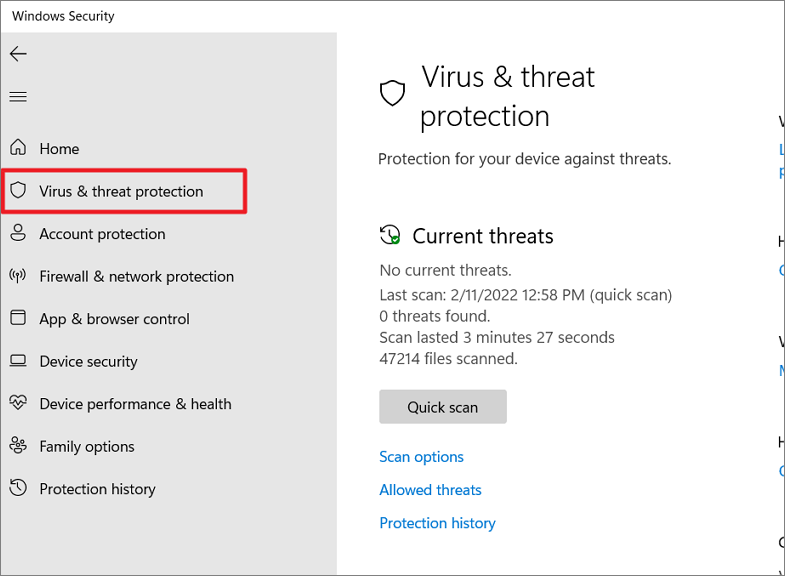
Затем нажмите ссылку «Управление настройками» в разделе «Параметры защиты от вирусов и угроз».
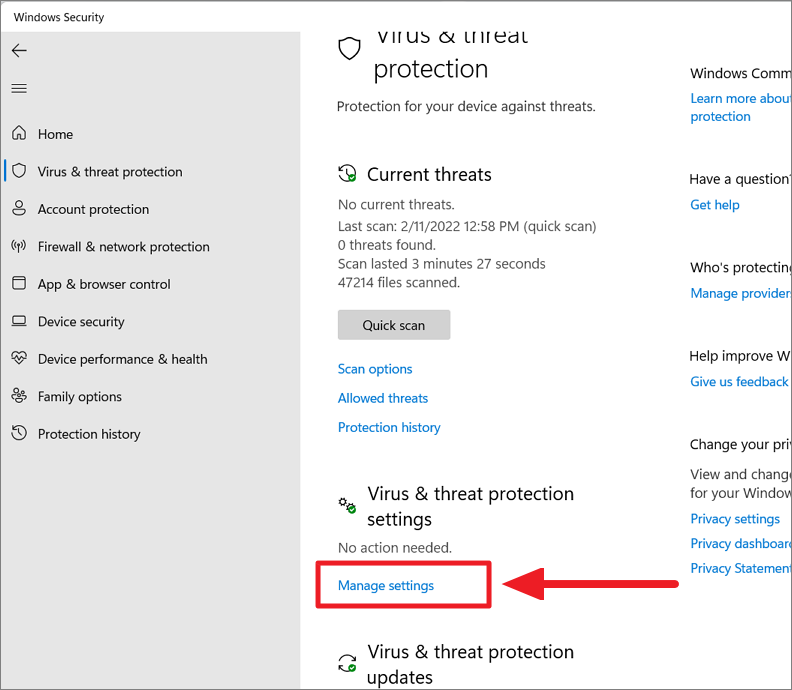
Затем выключите переключатель в разделе «Защита в режиме реального времени», чтобы временно отключить антивирус.
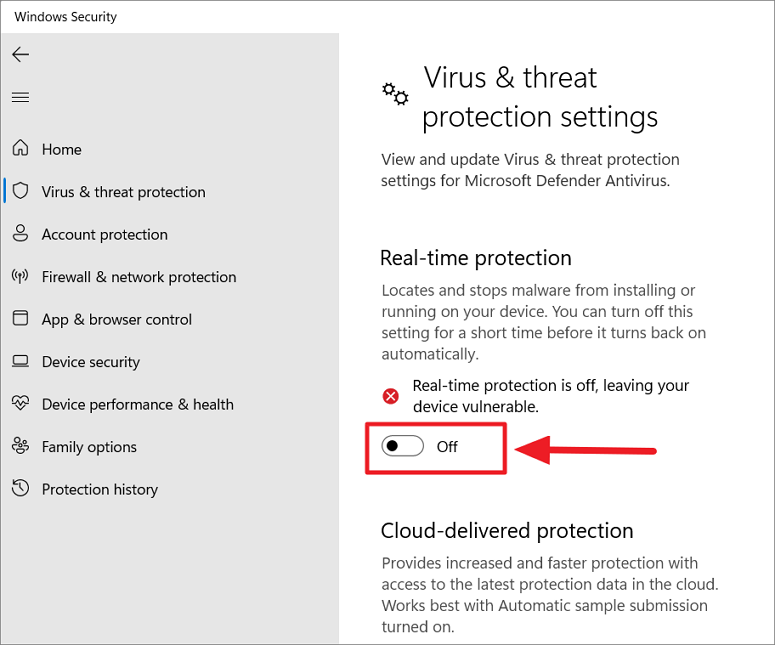
Это временно отключит антивирусную защиту и может решить проблему сбоя состояния питания драйвера.
Обновите БИОС
BIOS или UEFI — это базовая прошивка, которая позволяет вашей операционной системе взаимодействовать с оборудованием устройства. Обновление BIOS (или UEFI) может помочь решить многие проблемы, связанные с ПК, однако это довольно рискованно и иногда может пойти не так, как надо, и ваш компьютер выйдет из строя. Поэтому будьте очень осторожны при установке (или прошивке) обновлений для BIOS.
Большинство обновлений BIOS для современных компьютеров можно установить с помощью простого установщика из Windows. Но для некоторых ПК необходимо установить или прошить BIOS в меню BIOS.
Перейдите на веб-сайт производителя материнской платы или ПК и загрузите последнее обновление BIOS или утилиту прошивки BIOS EZ.
Но перед этим проверьте текущую версию BIOS и дату. Если у вас установлена последняя версия BIOS, обновлять или устанавливать BIOS не нужно. Но если у вас есть более старая версия и на веб-сайте доступна новая версия BIOS, вы можете скачать и установить ее.
Чтобы проверить версию BIOS, введите «Информация о системе» в поиске Windows и откройте инструмент.
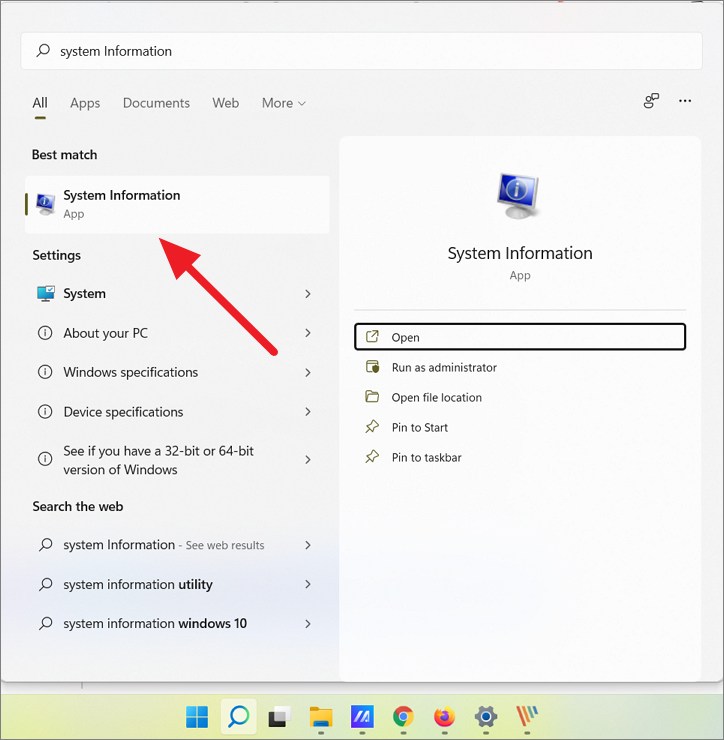
В окне «Информация о системе» найдите элемент «BIOS Version/Date» и запишите соответствующую версию и дату.
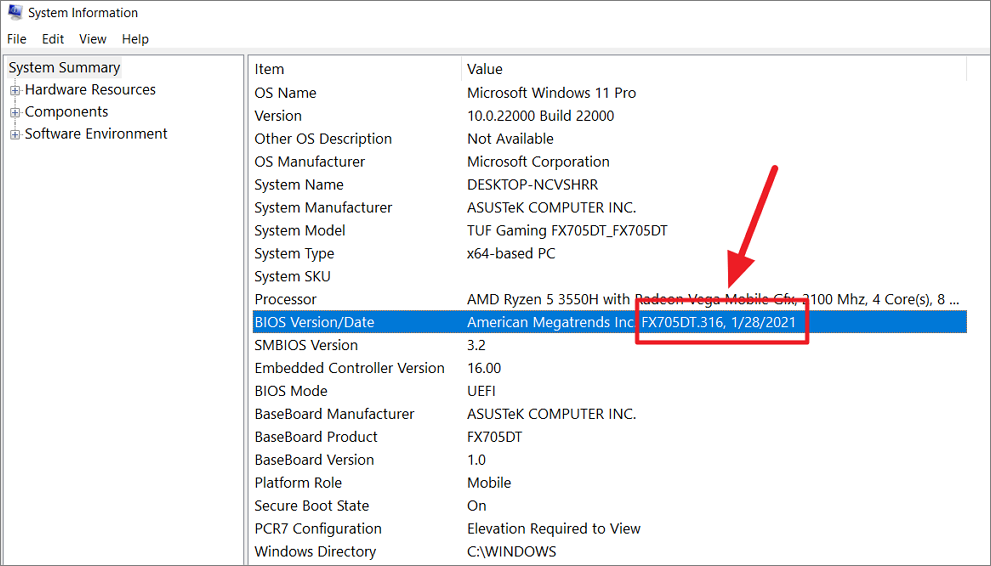
Если обновление BIOS доступно в виде установщика на веб-сайте производителя, загрузите и установите его.
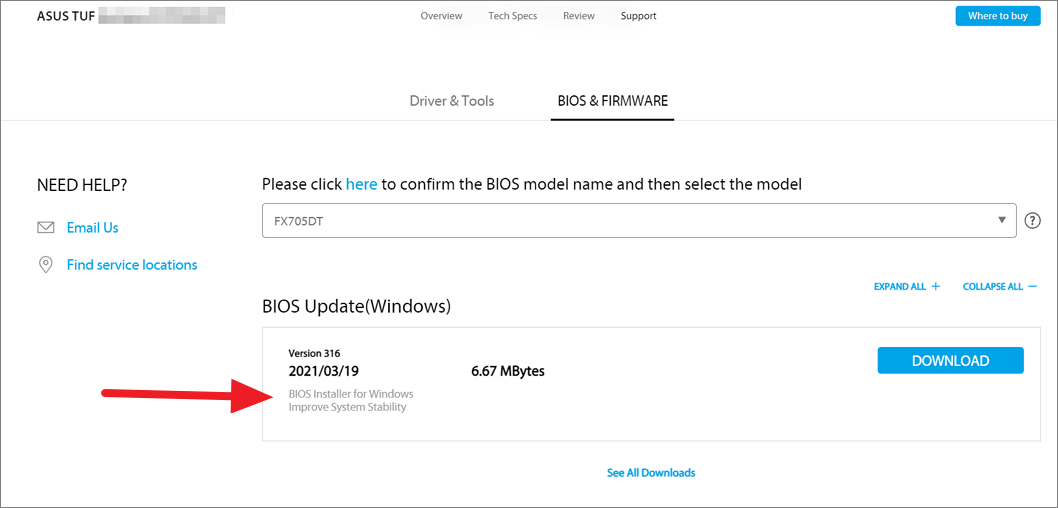
Однако, если BIOS доступен только в виде файла флэш-памяти, загрузите этот файл, извлеките сжатый файл и скопируйте его в папку на USB-накопителе. Затем выполните следующие действия, чтобы установить его:
Теперь подключите USB-накопитель к компьютеру и перезагрузите систему. Когда компьютер загрузится, нажмите клавиши F2, F10, F12или Delна клавиатуре, чтобы открыть меню BIOS UEFI. На каждом компьютере есть отдельная клавиша быстрого доступа для открытия меню BIOS, но на большинстве ПК используются указанные выше сочетания клавиш.
В утилите BIOS откройте опцию «Расширенный режим» или «Расширенный режим».
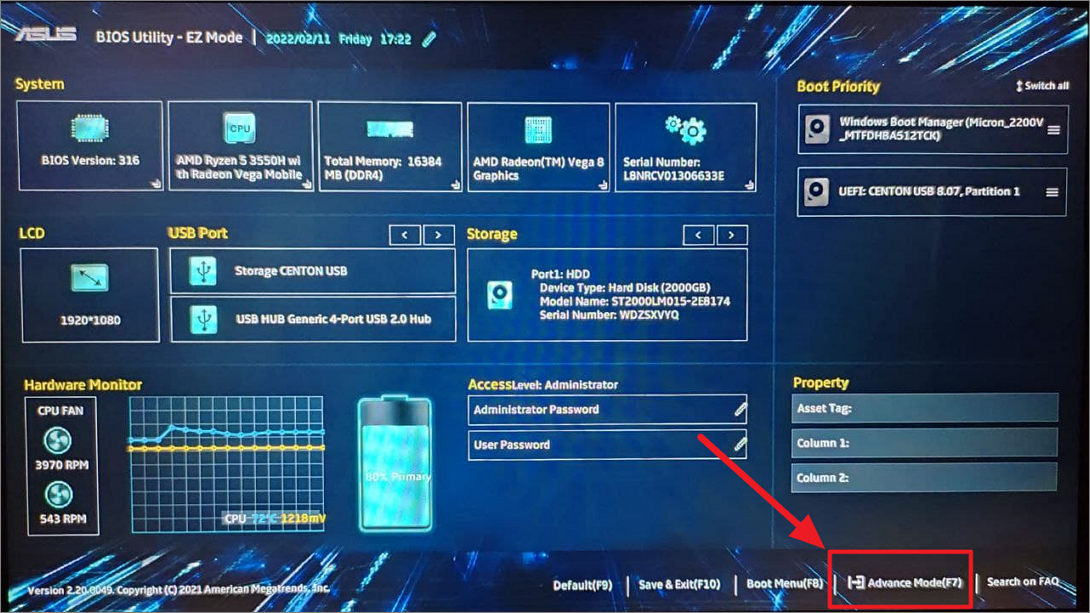
На вкладке «Дополнительно» найдите «Flash» или «EZ flash» или другой вариант обновления прошивки и выберите его.
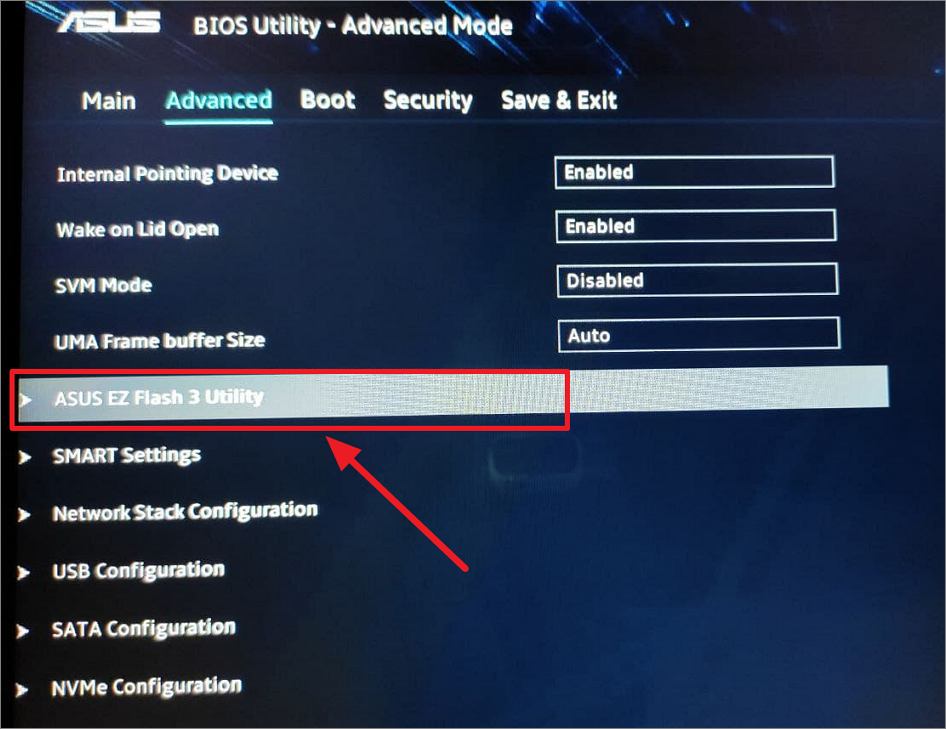
На следующем экране перейдите к своему USB-накопителю и выберите новый образ прошивки, который вы сохранили на этом диске. Установка должна занять некоторое время, но во время процесса следите за тем, чтобы не прерывать процесс и не выключать компьютер, иначе вы можете заблокировать свой компьютер. Если вы используете ноутбук, обязательно подключите его к сети, прежде чем начинать процесс.
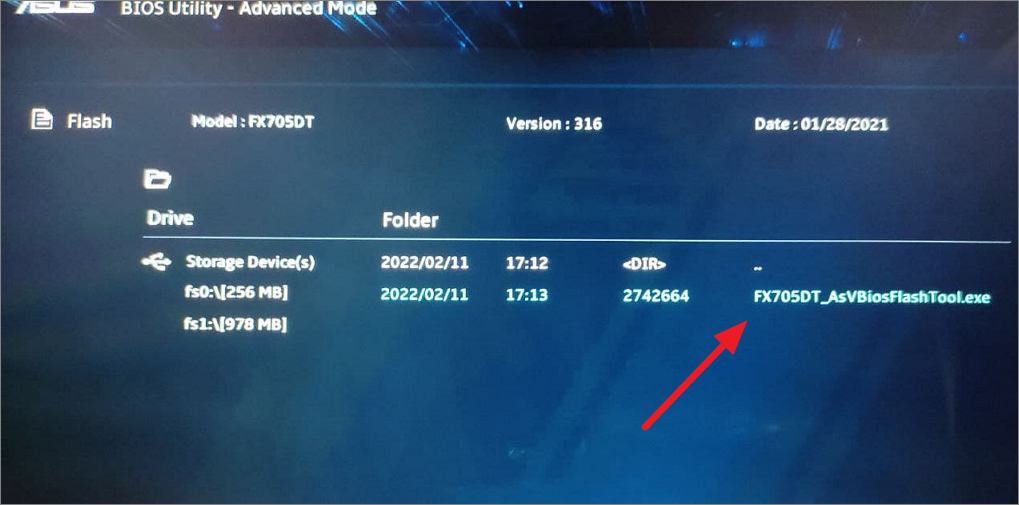
Удалите недавно установленное программное обеспечение
Если вы начали сталкиваться с ошибкой Driver_Power_State_Failure только после установки определенного программного обеспечения или программы, удалите это программное обеспечение. Некоторые программы несовместимы с системными драйверами или конфигурациями, что может вызвать ошибку синего экрана.
Чтобы удалить программное обеспечение, откройте приложение «Настройки», нажмите «Приложения» на левой панели и выберите «Приложения и функции» справа.
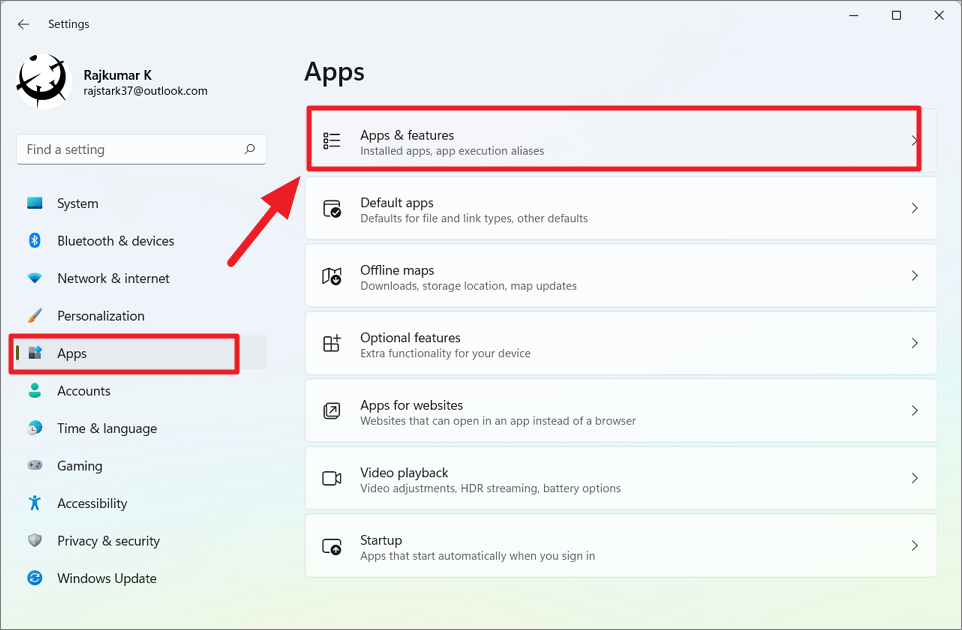
В списке приложений найдите приложение, которое хотите удалить, нажмите кнопку с вертикальным многоточием (три точки) и нажмите «Удалить».
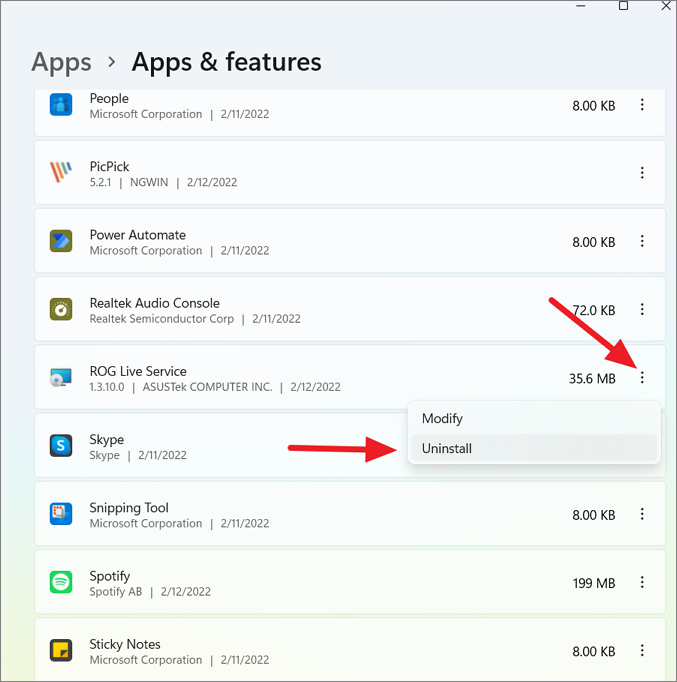
Удалить внешние устройства
Если к вашему компьютеру подключено несколько внешних периферийных устройств (например, динамик, веб-камера, сканер, принтер и т. д.), попробуйте отключить устройства и посмотреть, решит ли это проблему.
Сначала выключите систему, отключите все устройства и перезагрузите компьютер. Если после этого ваш компьютер работает без каких-либо ошибок или проблем, подключите устройства обратно к компьютеру одно за другим и каждый раз проверяйте их, чтобы определить, какое из них вызывает проблему.
Используйте восстановление системы для отката драйверов или отмены системных изменений
Некоторые драйверы не отображают параметр «Откатить драйвер» в свойствах драйвера, в этом случае вы можете использовать «Восстановление системы» для отката драйверов. Восстановление системы также может отменить недавние изменения или повреждение системы, которые могут вызывать ошибку.
Откройте меню «Пуск» и найдите «Восстановление системы» в поиске Windows и выберите в результатах панель управления «Создать точку восстановления».
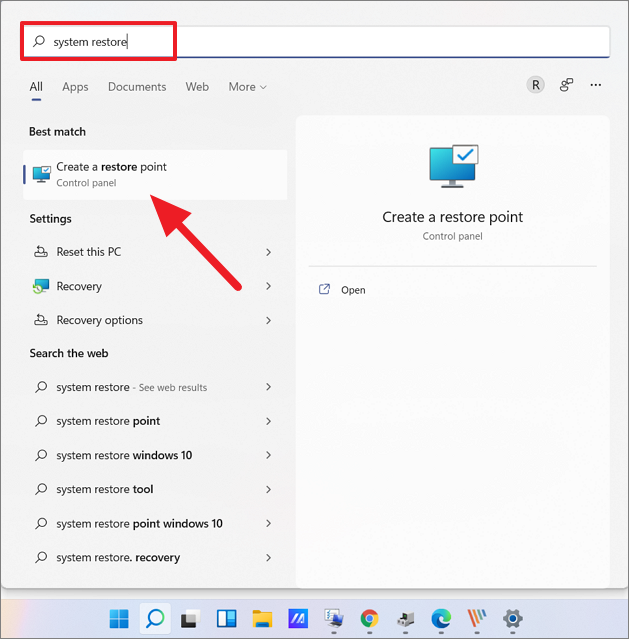
В панели управления «Свойства системы» нажмите кнопку «Восстановление системы».
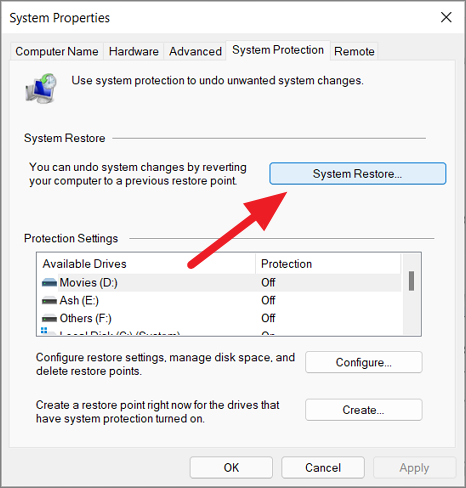
В инструменте «Восстановление системы» выберите параметр «Выбрать другую точку восстановления» и нажмите «Далее».
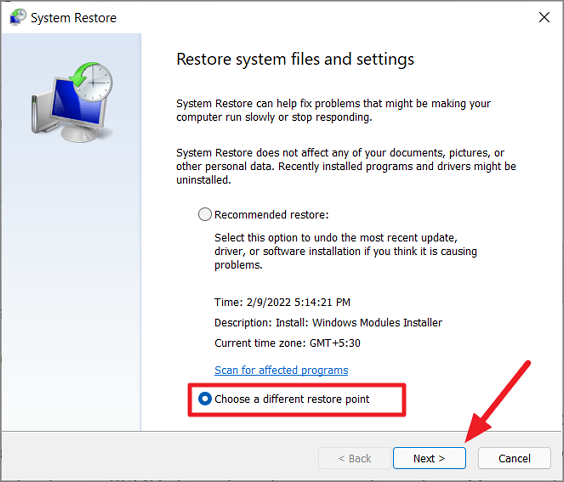
В следующем окне вы увидите список точек восстановления системы, выберите нужную и нажмите «Далее». Если вы видите здесь установленный проблемный драйвер, выберите эту точку восстановления или более раннюю и нажмите «Далее».
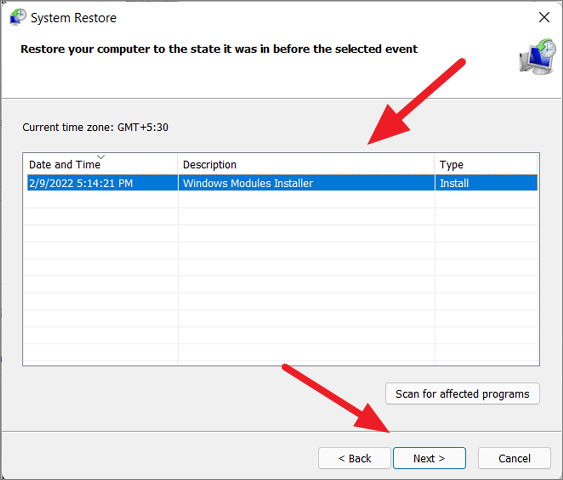
Запустите Driver Verifier, чтобы проверить ваши драйверы
Driver Verifier — это встроенная утилита, которая используется для обнаружения и устранения многих проблем с драйверами. Если проблема сбоя состояния питания драйвера вызвана неисправностью драйверов, средство проверки драйверов может помочь вам выяснить, какой драйвер вызывает проблему. Давайте посмотрим, как вы можете проверить драйверы:
Сначала найдите «Командная строка» в поиске Windows и нажмите «Запуск от имени администратора» под результатом.
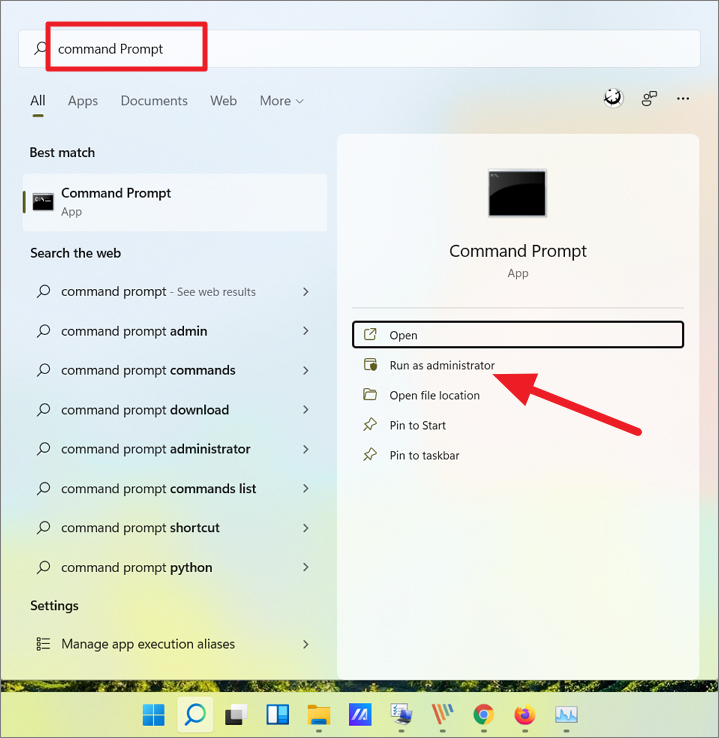
В командной строке введите команду Verifier и нажмите Enter , чтобы выполнить ее.
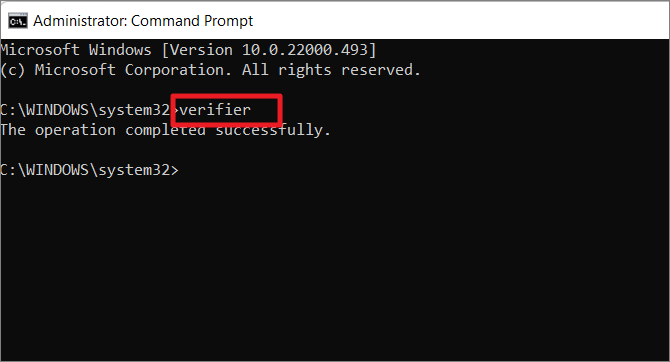
Теперь появится окно Driver Verifier Manager. Здесь выберите «Создать стандартные настройки» и нажмите «Далее».
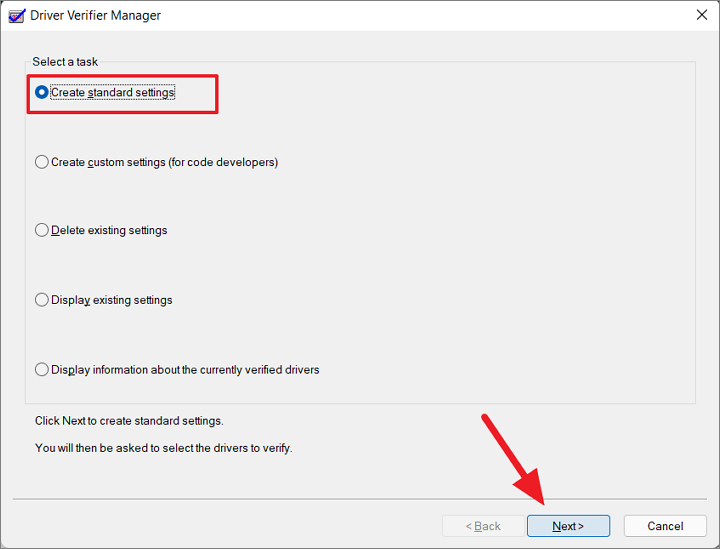
Чтобы проверить все драйверы, установленные на вашем компьютере, выберите «Автоматически выбирать все драйверы, установленные на этом компьютере» и нажмите «Готово».
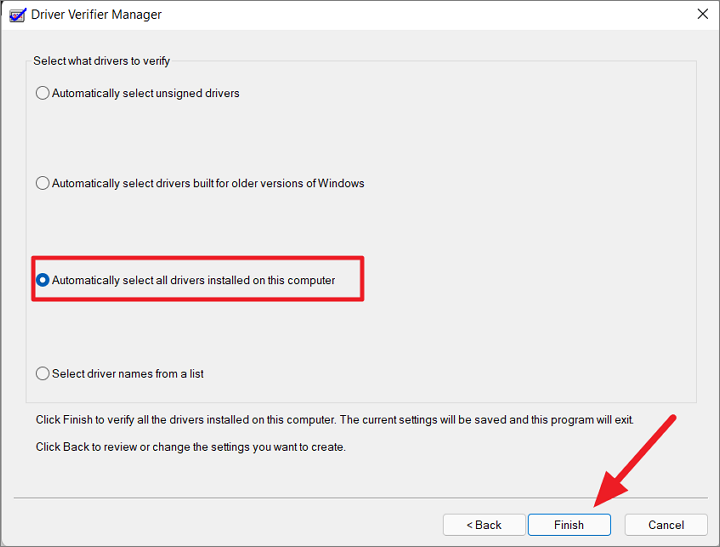
Чтобы сканировать только определенные драйверы, выберите параметр «Выбрать имена драйверов из списка» и нажмите «Готово».
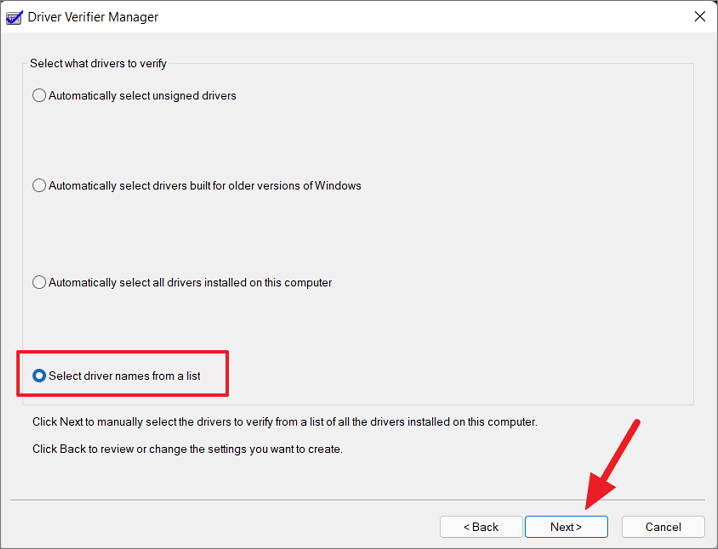
Затем выберите драйверы, которые вы хотите сканировать, и нажмите «Готово».
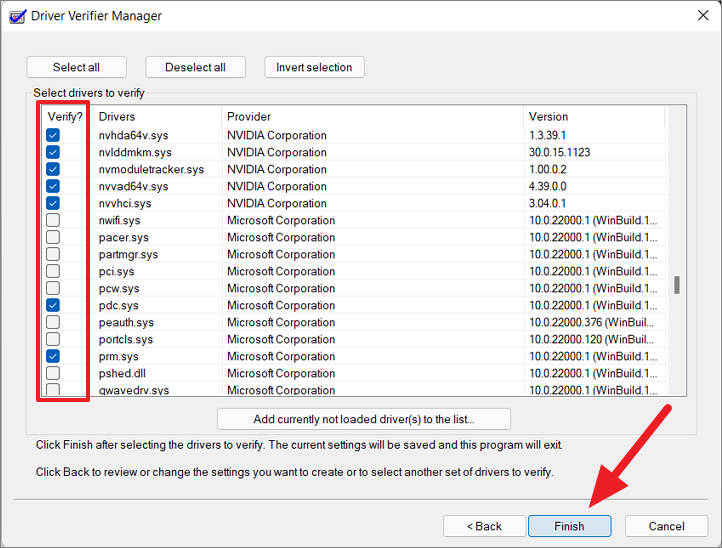
Затем в окне подсказки нажмите «ОК», а затем перезагрузите компьютер для сканирования драйверов.
После перезагрузки компьютера Driver Verifier запустится в фоновом режиме и продиагностирует драйверы. Чтобы узнать, какой драйвер вышел из строя или вызвал проблему, снова откройте Диспетчер проверки устройств, выберите параметр «Отображать информацию о текущих проверенных драйверах» и нажмите «Далее».
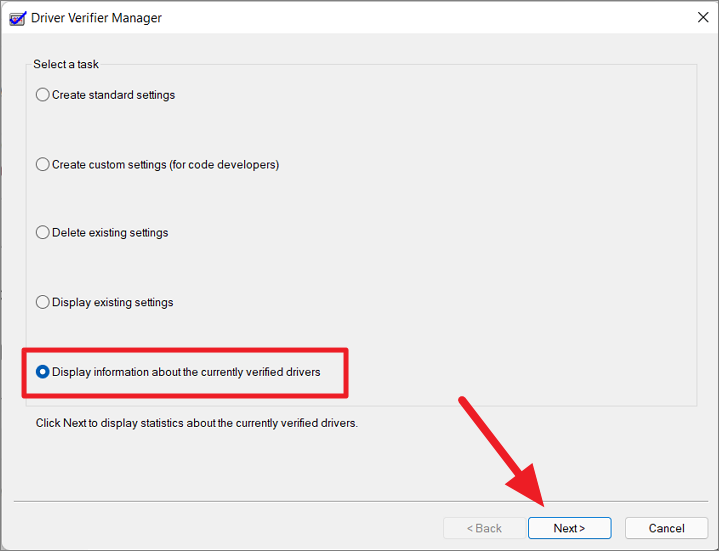
После того, как вы отсканировали драйверы и устранили неисправный драйвер, обязательно остановите или отключите процесс диспетчера проверки драйверов, иначе он перегрузит вашу систему и приведет к сбою. Driver Verifier Manager будет работать в фоновом режиме при каждом запуске и до тех пор, пока вы его не остановите.
Чтобы остановить диспетчер проверки драйверов, снова запустите инструмент, выберите параметр «Удалить существующие настройки» и нажмите кнопку «Готово».
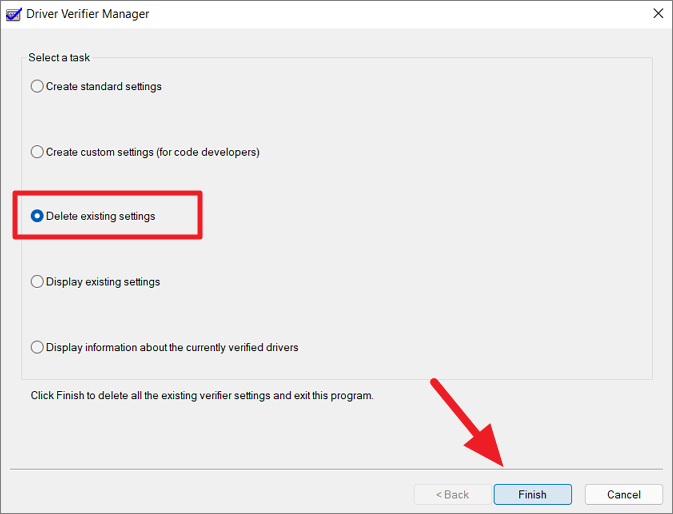
Затем перезагрузите ПК.
Перезагрузите компьютер (последнее средство)
Если ни один из вышеперечисленных методов не сработал, вы можете перезагрузить компьютер с Windows, чтобы исправить ошибку синего экрана «Сбой состояния питания драйвера». Сброс Windows приведет к переустановке ОС Windows 11 из резервного образа или облачного сервиса. При переустановке Windows вы можете сохранить свои личные файлы при удалении всех приложений и настроек.
Этот метод удалит все сторонние приложения, драйверы и настройки. Компьютер будет восстановлен до состояния по умолчанию, когда вы устанавливали ОС. Следуйте этим инструкциям, чтобы перезагрузить компьютер с Windows 11:
Откройте приложение «Параметры Windows 11», нажав Win+ I. В приложении «Настройки» выберите вкладку «Система», а справа прокрутите вниз и нажмите «Восстановление».
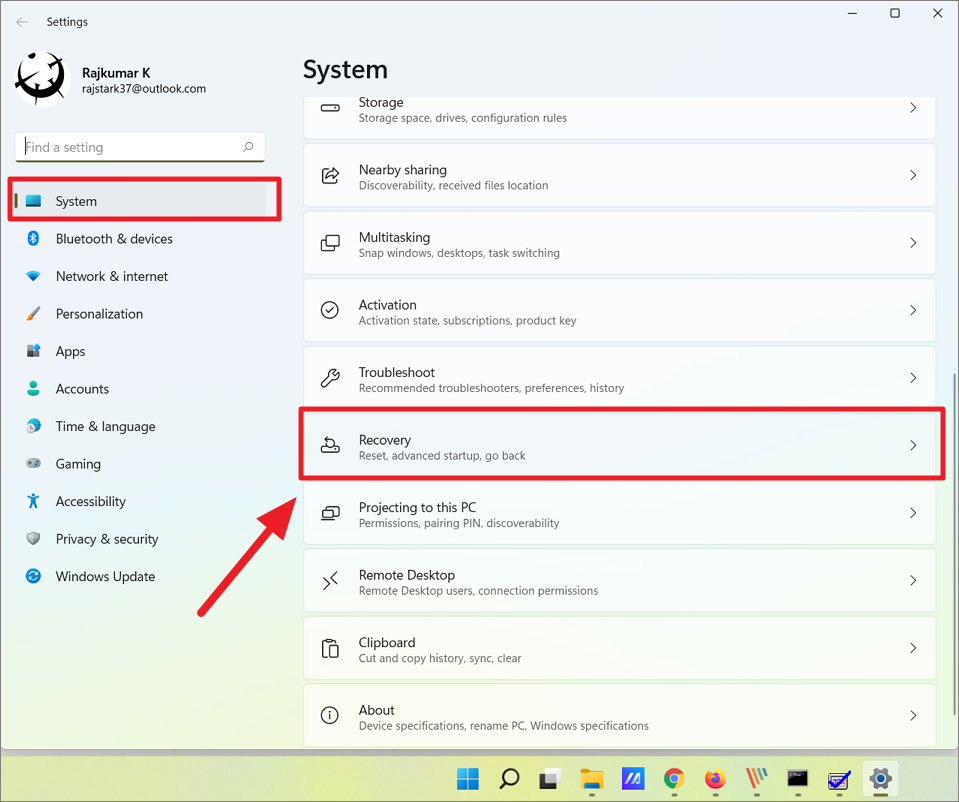
В разделе «Параметры восстановления» нажмите кнопку «Восстановить компьютер».
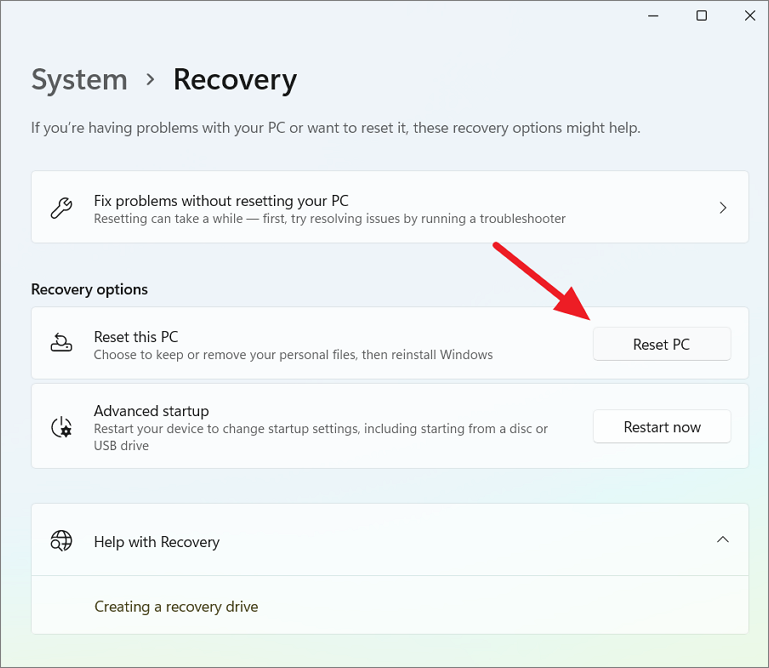
Откроется диалоговое окно «Сбросить этот компьютер», в котором вы можете выбрать, хотите ли вы «Сохранить свои файлы», но удалить приложения и настройки, или «Удалить все», включая ваши личные файлы из библиотек. Выберите вариант из двух.
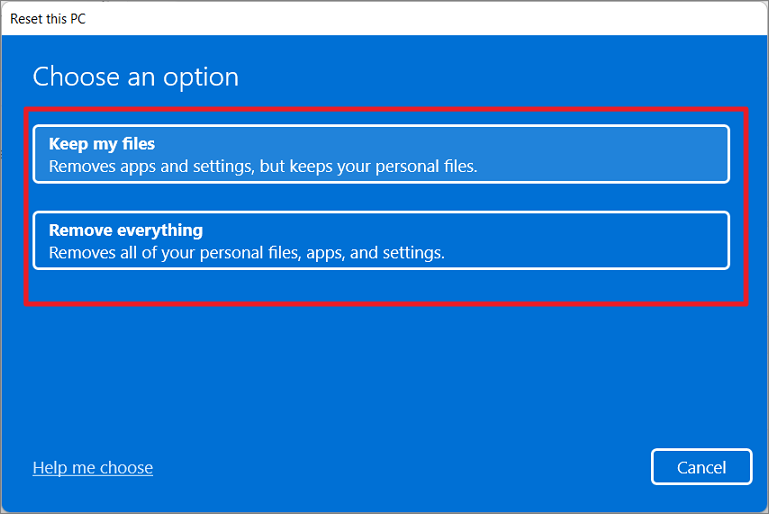
Затем выберите, как вы хотите переустановить Windows — с помощью локального образа резервной копии с вашего устройства или загрузки из облака и переустановки Windows. Если вы выберете «Облачная загрузка», он загрузит и переустановит последнюю сборку Windows 11, но для этого потребуется Интернет и 4 ГБ данных. Но если вы выберете «Локальная переустановка», будет переустановлена та же сборка ОС из образа резервной копии на устройстве.
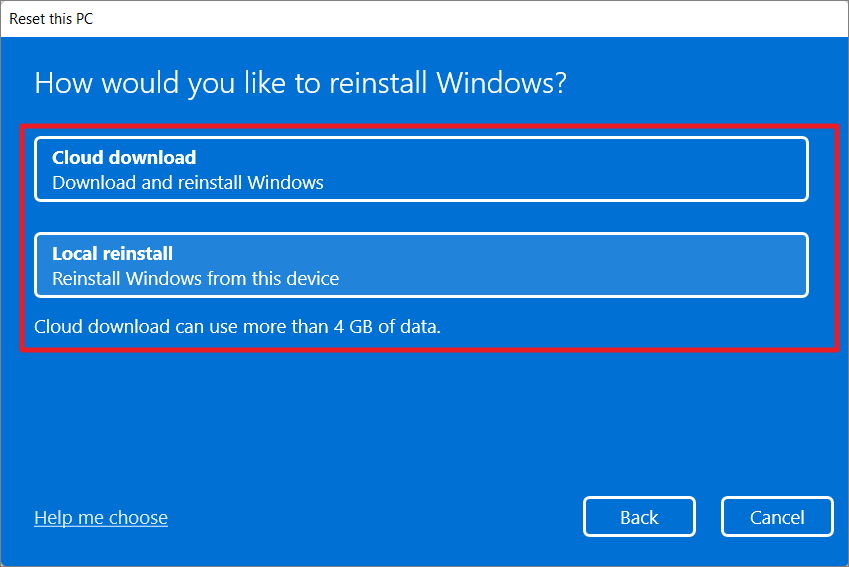
В следующих окнах нажмите кнопку «Далее».
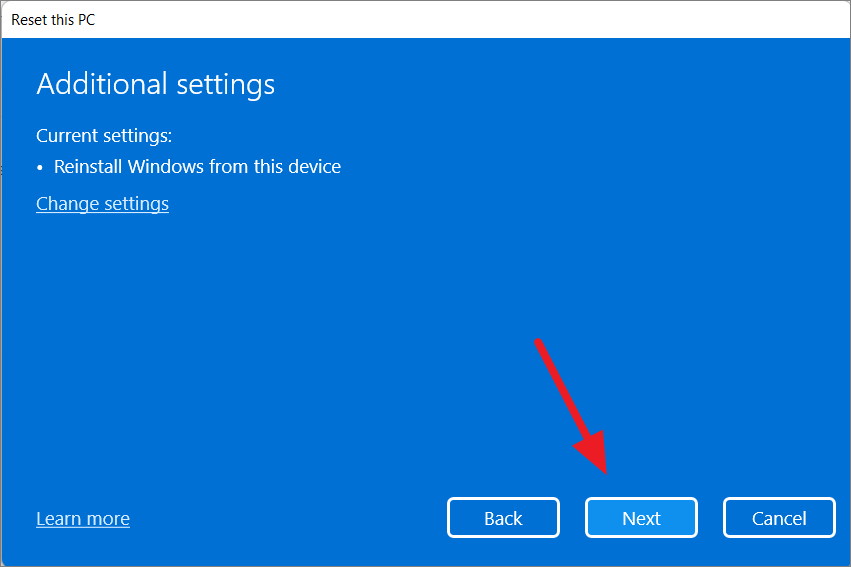
Наконец, нажмите кнопку «Сброс», чтобы начать процесс сброса.
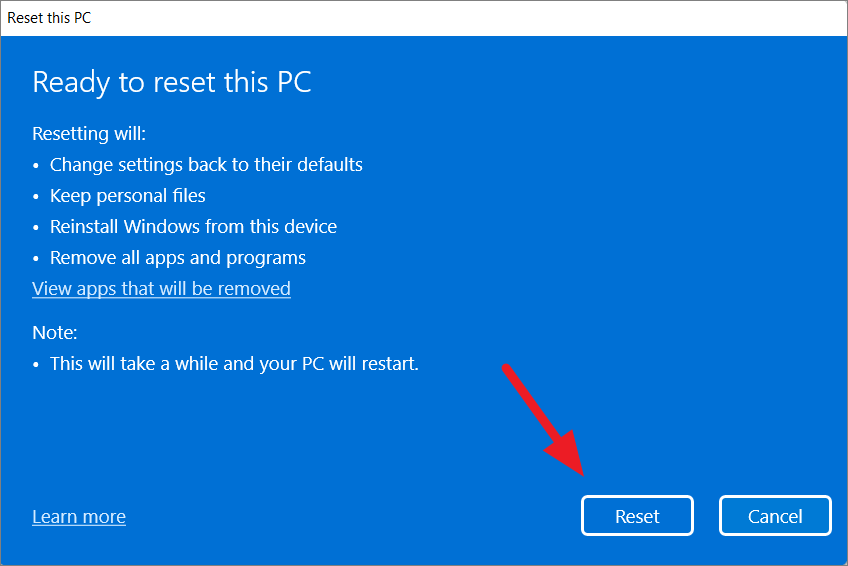
Процесс займет некоторое время, и система автоматически перезагрузится на новую ОС.
Мы надеемся, что эта статья поможет вам избавиться от ошибки сбоя состояния питания драйвера на вашем устройстве.
